Page 1

Mode d’emploi
des caractéristiques avancées
Appareil photo numérique
Modèle n° DMC-LX5
Lire intégralement ces instructions
avant d’utiliser l’appareil.
VQT2Y67
Page 2
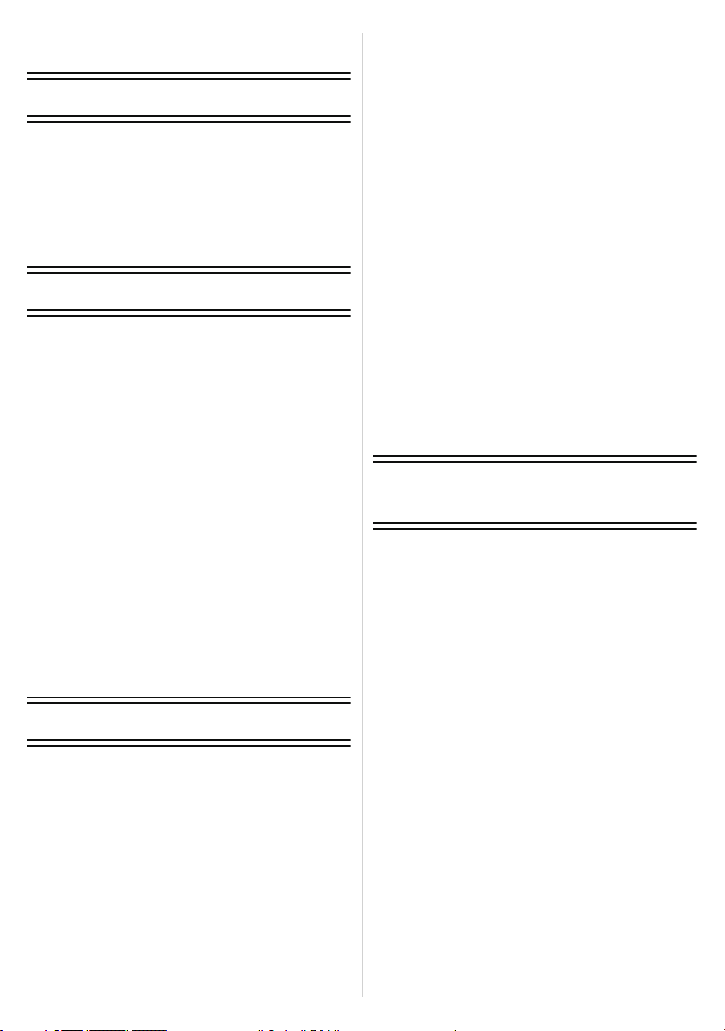
Contenu
Avant utilisation
Guide sommaire..........................................5
Accessoires fournis.....................................7
Noms des composants ...............................8
Pour retirer le cache de la griffe
porte-accessoire .......................................11
Manipulation de la molette arrière............. 12
Mise en place du capuchon d’objectif .......13
Mise en place de la dragonne...................14
Préparatifs
Chargement de la batterie ........................16
• Durée approximative de
fonctionnement et nombre
d’images enregistrables .....................19
Insertion et retrait de la carte
(en option)/la batterie ................................21
À propos de la mémoire interne/carte .......23
Paramétrage de l’horodateur (horloge) .....25
• Changement de la configuration de
l’horloge..............................................26
Configuration du Menu..............................27
• Configuration des rubriques
du menu .............................................28
• Utilisation du menu rapide ..................30
À propos du menu de configuration ..........31
Pour sélectionner le mode [ENR.], et
enregistrer des photos ou des films ..........41
• Conseils pour prendre de
bonnes photos....................................43
• Sélectionnez le format
(photos uniquement) ..........................43
• Prendre la photo .................................44
• Enregistrement du film........................44
Fonctions de base
Pour prendre des photos avec vos
réglages favoris
(Programme mode EA) .............................45
• Mise au point ......................................46
• Lorsque le sujet n’est pas mis au
point (comme lorsqu’il n’est pas le
centre de la composition de la photo
que vous désirez prendre)..................47
• Prévention d’instabilité
(l’appareil photo est secoué) ..............47
• Fonction de détection du sens
de l’appareil ........................................47
• Décalage de programme ....................48
Prendre des photos en utilisant la
fonction automatique
(Mode Auto Intelligent) ............................. 49
• Détection de scène ............................ 50
• Fonction suivi MPA ............................ 51
• Configuration du mode auto
intelligent ........................................... 52
Prises de vues avec zoom ....................... 54
• Utilisation du Zoom Optique/
Utilisation du Zoom Optique Etendu
(EZ)/Utilisation du Zoom Intelligent/
Utilisation du Zoom Numérique ......... 54
• Pour utiliser le Step Zoom.................. 57
Visualisation de photos
([LECT. NORMALE])................................ 58
• Affichage des écrans multiples
(Visualisation “mosaïque”) ................. 59
• Utilisation du zoom de lecture............ 60
• Agrandissez le point de mise au
point (affichage du point de mise
au point)............................................. 61
• En changeant le mode
[MODE LECTURE] ............................ 61
Effacement des images............................ 62
• Pour effacer une seule image ............ 62
• Pour supprimer plusieurs images
(jusqu’à 50) ou toutes les images ...... 63
Avancé
(Enregistrement d’images)
Pour changer l’affichage de l’écran .......... 64
Prises de vues en utilisant le flash
incorporé .................................................. 67
• Sélection du réglage du flash
approprié ........................................... 67
Prises de vues en gros plan..................... 73
Prises de vues avec retardateur .............. 74
Paramétrer la sensibilité lumineuse ......... 75
Compensation de l’exposition .................. 77
Prendre des photos en utilisant le
Bracketing auto/Format du Bracketing ..... 78
• Prises de vues en rafale .................... 78
• Format du Bracketing......................... 79
Prendre des photos en spécifiant le
diaphragme/la vitesse d’obturation .......... 81
• Priorité diaphragme AE...................... 81
• Priorité obturateur AE ........................ 81
Pour prendre des photos en réglant
manuellement l’exposition........................ 82
Valeur de l’ouverture et vitesse
d’obturation .............................................. 83
Prises de vue avec mise au point
manuelle................................................... 84
• ASSISTAN.MPM................................ 85
- 2 -
Page 3
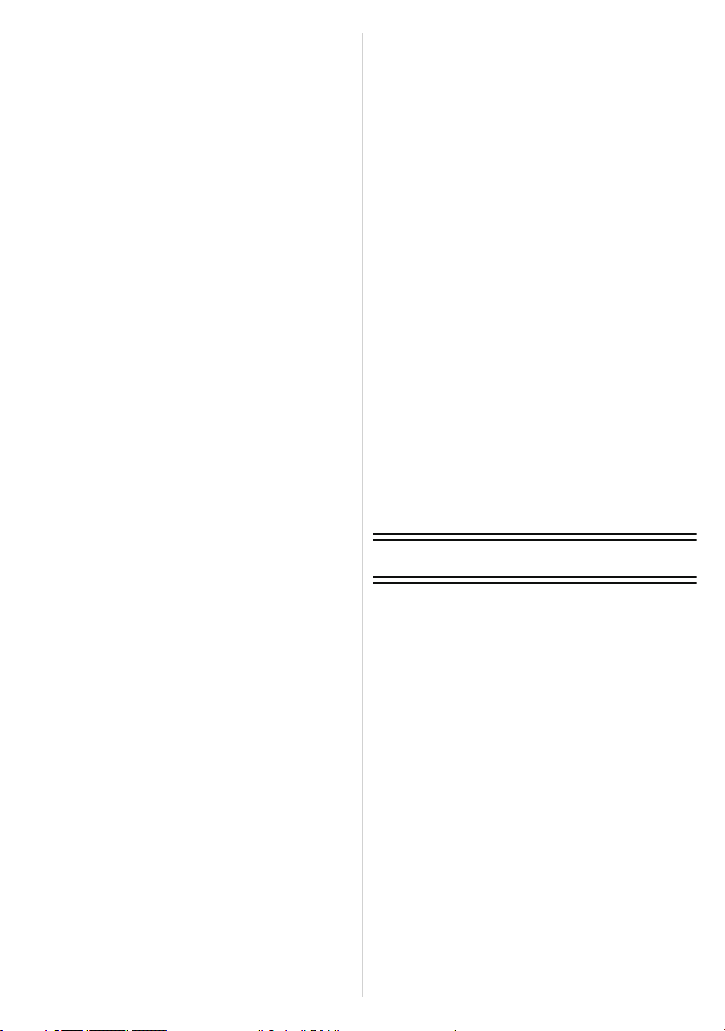
Prenez des photos en réglant la
couleur (Mon mode couleur) .....................87
• Réglage de la configuration
personnalisée pour réaliser les
effets désirés ......................................89
Enregistrement des réglages du menu
personnel (Enregistrement des
réglages personnalisés)............................90
Prises de vues en mode personnalisé ......91
Pour prendre des photos qui
correspondent à la scène enregistrée
(Mode scène) ............................................92
• [PORTRAIT]........................................93
• [GRAIN DE PEAU]..............................93
• [AUTOPORTRAIT]..............................94
• [PAYSAGE].........................................94
• [AIDE PANORAMIQUE] .....................95
• [SPORTS]...........................................96
• [PORTRAIT NOCT.] ...........................96
• [PAYSAGE NOCT.] ............................96
• [NOURRITURE]..................................97
• [FÊTE].................................................97
• [LUMIÈRE BOUGIE]...........................97
• [BÉBÉ1]/[BÉBÉ2]................................98
• [ANIMAL DOMES.] .............................99
• [CRÉPUSCULE] .................................99
• [HAUTE SENS.]..................................99
• [RAFALE RAPIDE] ...........................100
• [RAFALE FLASH] .............................101
• [CIEL ÉTOILÉ] ..................................102
• [FEU D’ARTIFICE]............................102
• [PLAGE]............................................103
• [NEIGE].............................................103
• [PHOTO AÉRIENNE]........................103
Pour enregistrer des films .......................104
• Pour changer [MODE ENR.]
et [QUALITÉ ENR.] ..........................108
Enregistrement de Film avec
Configuration Manuelle
(Mode création de film) ...........................111
Prendre une photo avec la fonction
reconnaissance faciale ...........................113
• Configuration Visage ........................114
• Configuration de l’Enregistrement
Automatique/Sensibilité....................117
• Enregistrement automatique.............118
Fonctions pratiques pour les
destinations de voyage ...........................119
• Enregistrement du jour et du
lieu des vacances.............................119
• Dates/Heures des Enregistrements
dans des Lieux de voyages
Étrangers (Heure Mondiale) .............122
Utilisation du menu du mode [ENR.].......124
• [EFFETS PHOTO] ............................124
• [FORMAT IMAG] ..............................127
• [QUALITÉ] ........................................129
• [SENSIBILITÉ] ..................................130
• [RÉG. LIMITE ISO] ...........................130
• [INCRÉMENTS ISO].........................130
• [ÉQ.BLANCS] ...................................131
• [REC. VISAGE] ................................ 134
• [MODE AF]....................................... 134
• [PRÉ MPA]....................................... 138
• [AF/AE]............................................. 139
• [MODE DE MES.] ............................ 140
• [EXPOSITION I.] .............................. 140
• [EXPO. MULTI.] ............................... 141
• [VIT. OBTU. MINI.]........................... 143
• [RAFALE] ......................................... 144
• [I. RÉSOLUTION]............................. 145
• [i.ZOOM] .......................................... 145
• [ZOOM NUM.].................................. 145
• [ZOOM FIXE] ................................... 146
• [STABILISAT.].................................. 146
• [LAMPE ASS. AF] ............................ 147
• [FLASH] ........................................... 147
• [SYNCHRO FLASH] ........................ 148
• [REGL. FLASH]................................ 148
• [SANS YEUX R.].............................. 149
• [VISEUR OPT.] ................................ 149
• [CONVERSION]............................... 150
• [PRIS. VUES RAF.].......................... 150
• [MULTIFORMAT] ............................. 150
• [RÉGL.HORL.] ................................. 150
Utilisation du menu du mode
[IMAGE ANIMÉE]................................... 151
• [MODE ENR.]................................... 151
• [QUALITÉ ENR.].............................. 151
• [MODE EXPOSIT.]........................... 152
• [MPA CONTINU].............................. 152
• [VENT COUPÉ]................................ 152
Saisie d’un texte..................................... 153
Avancé (Visualisation)
Visualisation des images à la suite
une de l’autre (Diaporama) .................... 154
Sélection des photos et visualisation
de celles-ci ............................................. 156
• [MODE LECT.]................................. 156
• [LECT. PAR CAT.] ........................... 157
• [LECT. FAV.].................................... 158
Photos avec piste sonore....................... 159
Création de photos à partir d’un film ...... 160
Utilisation du menu du mode [LECT.] .... 161
• [CALENDRIER]................................ 161
• [ÉDIT. TITRE] .................................. 162
• [DIVISION VIDÉO]........................... 163
• [TIMBRE CAR.]................................ 164
• [REDIMEN.] Réduction de la taille
de l’image (nombre de pixels) ......... 167
• [CADRAGE] ..................................... 168
• [ÉGALIS.] ......................................... 169
• [ROTATION AFF]............................. 170
• [MES FAVORIS] .............................. 171
• [RÉG. IMPR.] ................................... 172
• [PROTÉGER]................................... 174
• [MOD. REC. VIS.] ............................ 175
• [COPIE]............................................ 176
- 3 -
Page 4
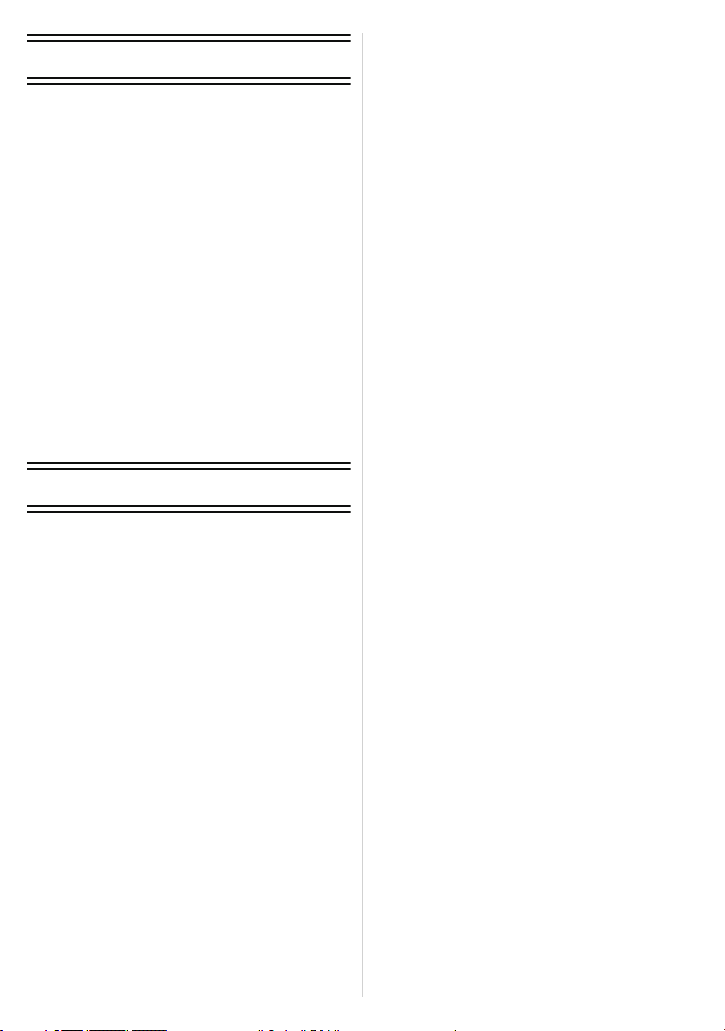
Connexion à un autre appareil
Visualisation des images sur
un téléviseur............................................177
• Visualisation des images à l’aide
du câble AV (fourni)..........................177
•
Visualisation des images sur un
téléviseur acceptant la carte
mémoire SD.........................................178
• Visualisation sur un téléviseur
avec une prise HDMI........................178
Pour sauvegarder les photos et les
films enregistrés......................................184
• Copiez l’image de lecture en
utilisant le câble AV ..........................184
• Pour copier sur un ordinateur
en utilisant “PHOTOfunSTUDIO
5.0 HD Edition” .................................185
Connexion à un ordinateur......................186
Impression des photos............................190
• Pour sélectionner une seule
photo et l’imprimer............................191
• Pour sélectionner plusieurs
photos et les imprimer ......................192
• Configuration de l’impression ...........193
Autres
Utilisation du Viseur Externe Live
(en option)...............................................196
Utilisation du Viseur Externe
(en option)...............................................198
Pour utiliser un flash externe
(en option)...............................................199
Utilisation du convertisseur d’objectif
(en option)...............................................201
Utilisation du Protecteur/Filtre.................203
Affichage à l’écran ..................................205
Précautions à prendre.............................209
Affichage des messages.........................215
En cas de problème ................................218
Nombre d’images enregistrables et
durée d’enregistrement disponible..........228
- 4 -
Page 5
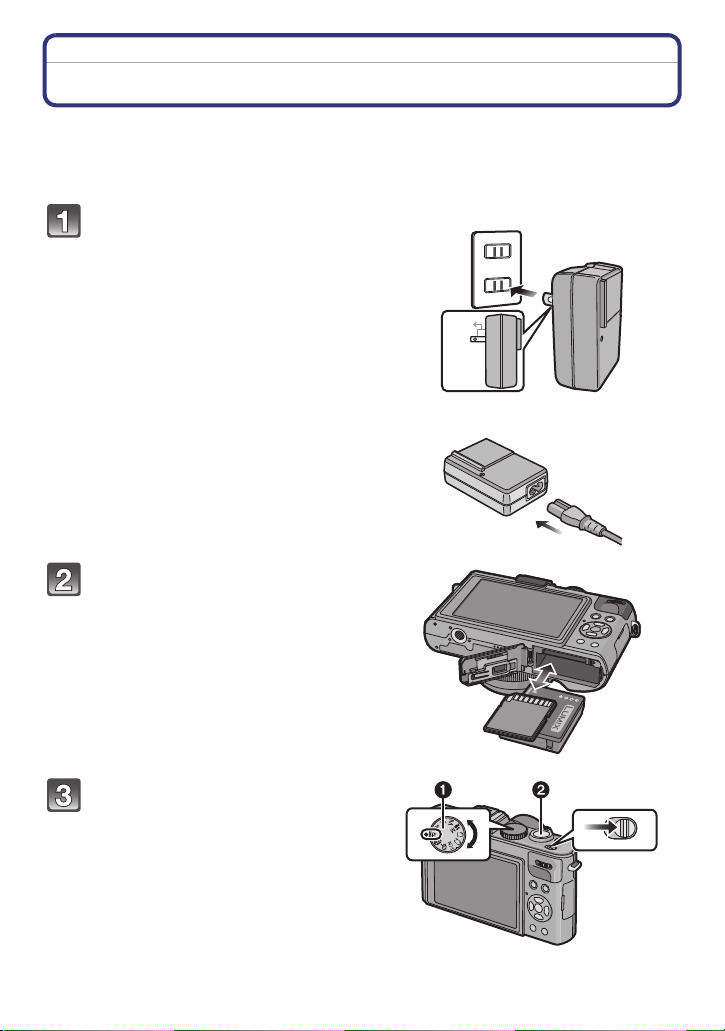
Avant utilisation
OFF ON
Avant utilisation
Guide sommaire
Voici un aperçu de la procédure à suivre pour prendre des photos et les visualiser avec cet
appareil photo. Pour chaque opération, assurez-vous de vous référer aux pages
correspondantes.
Chargez la batterie. (P16)
• La batterie n’est pas chargée lors de
l’achat de l’appareil photo. Chargez la
batterie avant de l’utiliser.
Insérez la batterie et la carte.
(P21)
• Lorsque vous n’utilisez pas la carte,
vous pouvez enregistrer ou visualiser
les images sur la mémoire interne.
(P23) Référez-vous à la P24 lorsque
vous utilisez une carte.
Type fiche
90
Type entrée
Allumez l’appareil photo pour
prendre des photos.
1 Réglez la molette de sélection du
mode sur [
2 Appuyez sur le déclencheur pour
prendre des photos. (P44)
³].
- 5 -
Page 6
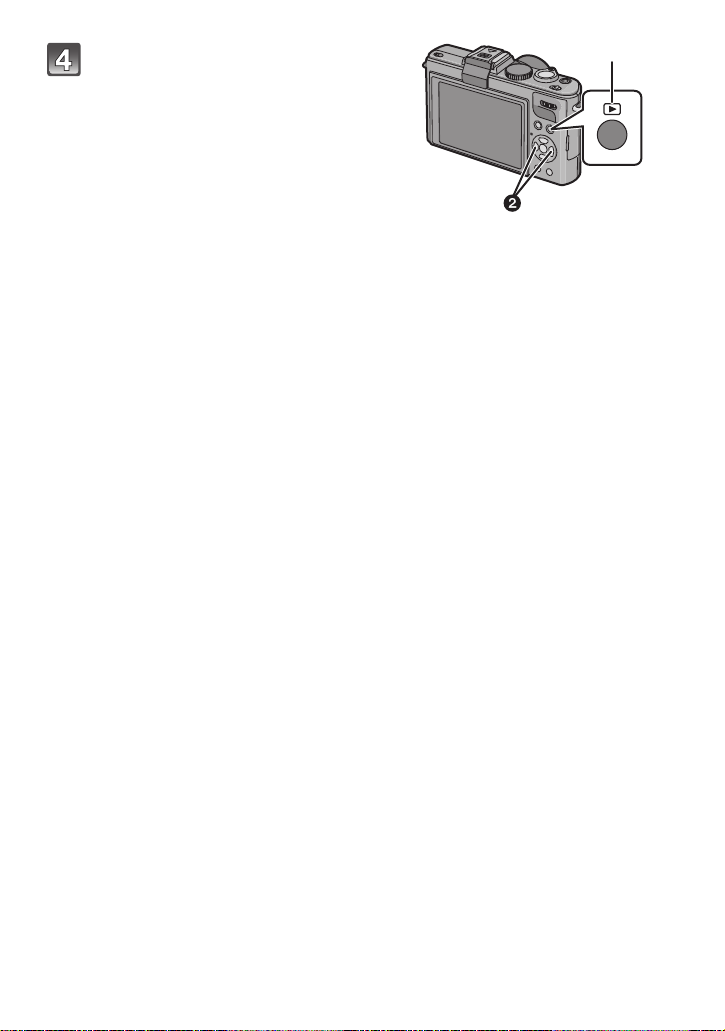
Avant utilisation
Visionnez les photos.
1 Appuyez sur [(].
2 Sélectionnez l’image que vous désirez
visualiser. (P58)
- 6 -
Page 7
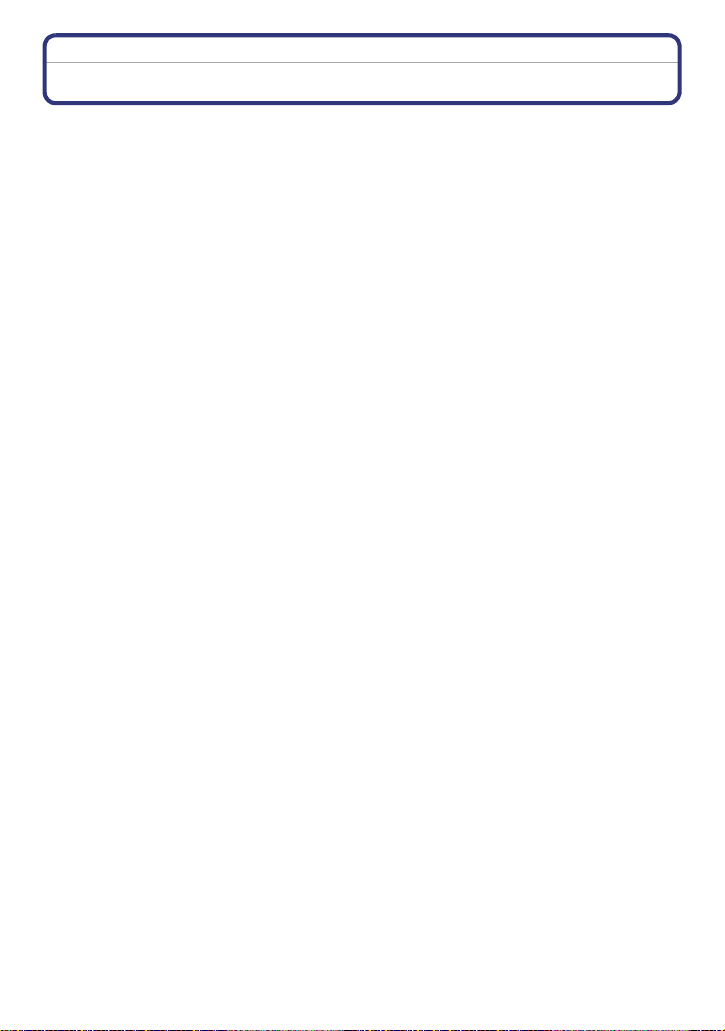
Avant utilisation
Accessoires fournis
Vérifiez que tous les accessoires sont fournis avant d’utiliser l’appareil photo.
•
Les accessoires et leurs formes seront différents selon le pays ou la zone où l’appareil photo a
été acheté.
Pour plus de détails sur les accessoires, référez-vous au mode d’emploi de base.
• L’ensemble batterie est appelé ensemble batterie ou batterie dans le texte.
• Le chargeur de batterie est appelé chargeur de batterie ou chargeur dans le texte.
• La carte mémoire SD, la carte mémoire SDHC et la carte mémoire SDXC sont appelées carte
dans le texte.
• La carte est en option.
Vous pouvez enregistrer ou visualiser des images sur la mémoire interne lorsque vous
n’utilisez pas de carte.
• Consultez le revendeur ou le service après vente le plus proche si vous perdez les accessoires
fournis. (Vous pouvez acheter les accessoires séparément).
- 7 -
Page 8
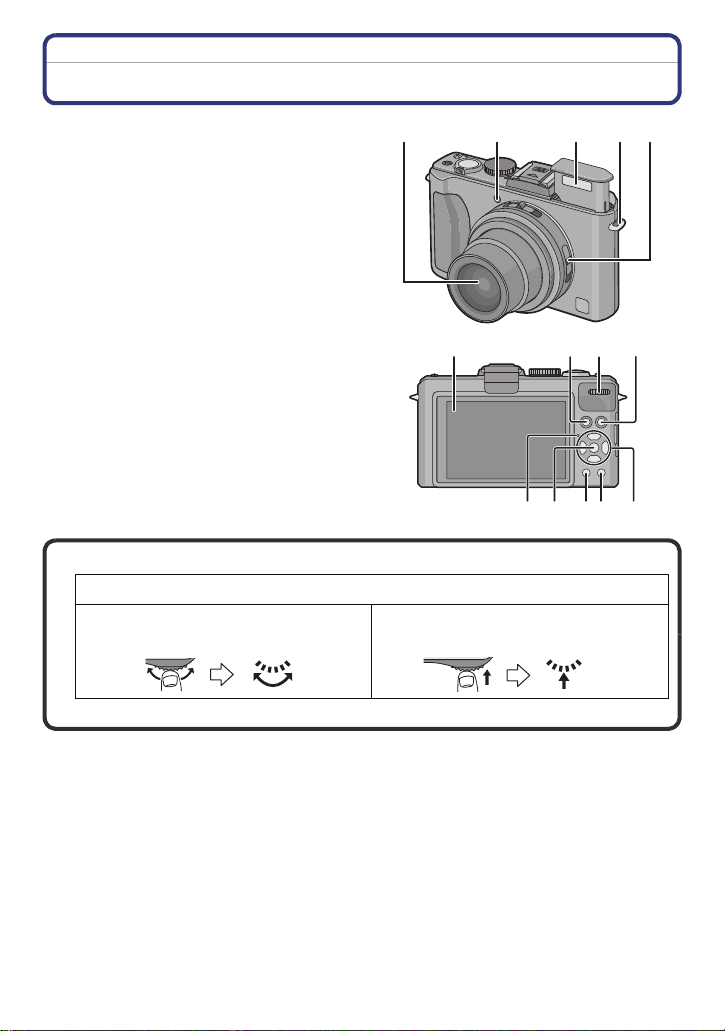
Avant utilisation
67138
141091112
Noms des composants
1 Objectif (P210, 211)
2 Voyant du retardateur (P74)
Lampe d’assistance pour la mise au
point automatique (P147)
3Flash (P67)
4 Œillet de dragonne (P14)
5 Sélecteur de la mise au point (P45, 73,
84)
6 Écran ACL (P64, 205)
7 Touche [AF/AE LOCK] (P51, 136, 139)
8 Touche de lecture (P58)
9 Indicateur d’état (P22, 35, 41)
10 Touche [MENU/SET] (P25)
11 Touche [DISPLAY] (P64)
12 [Q.MENU] (P30)/
Touche d’effacement (P62)
13 Molette arrière (P48, 59, 60, 77, 81, 82, 84, 111, 137)
La molette arrière est décrite comme suit dans ce mode d’emploi.
Rotation vers la gauche ou vers la
p.ex.:
droite
12354
p.ex.: Pour appuyer sur la molette
arrière
•
Référez-vous à la P12 pour les opérations de la molette arrière.
- 8 -
Page 9
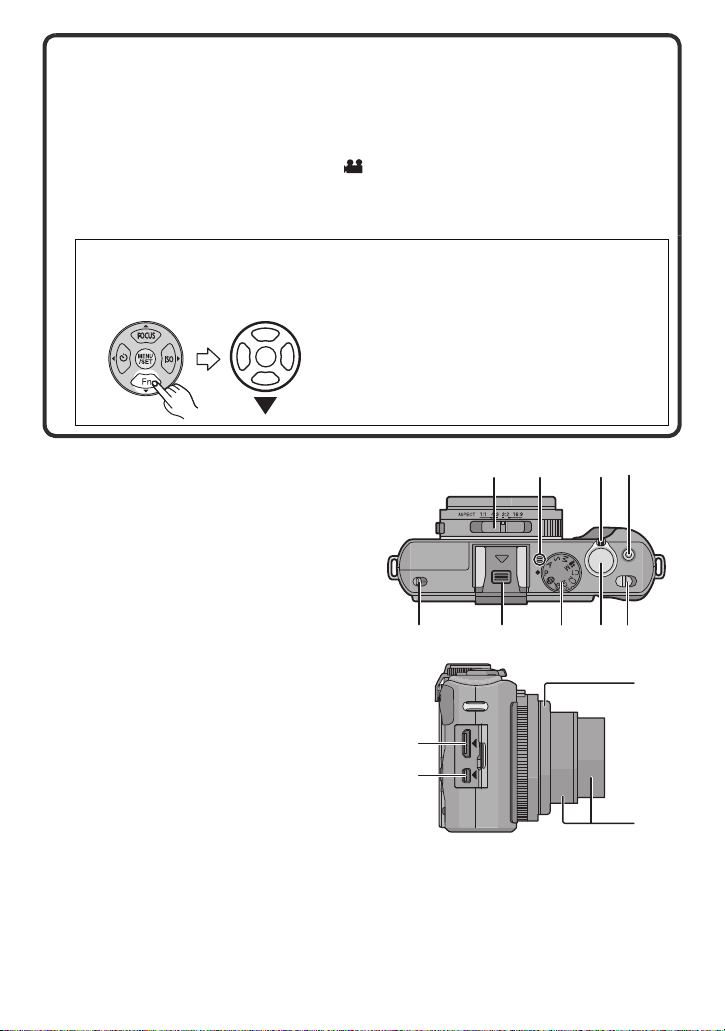
Avant utilisation
15 16 17 18
19 20 21 22 23
24
25
26
27
14 Touches de curseur
3/Touche [FOCUS] (P51, 61, 137)
4/Touche Fonction (P32)
Assignez le Menu à la touche 4. Il est pratique d’enregistrer un menu qui est
souvent utilisé.
[EFFETS PHOTO]/[QUALITÉ]/[MODE DE MES.]/[ÉQ.BLANCS]/[MODE AF]/
[EXPOSITION I.]/[GRILLE DE RÉF.]/[ ZONE D’ENR.]/[AFFICH. MÉM.]/[FLASH]/
[PRIS. VUES RAF.]/[MULTIFORMAT]
2/Touche du retardateur (P74)
1/ISO (P75)
Dans ce mode d’emploi, la touche curseur est décrite suivant les indications de la
figure ci-dessous ou décrite avec 3/4/2/1.
Exemple: Lorsque vous appuyez sur la touche 4 (bas)
ou Appuyez sur 4
15 Sélecteur du format (P43)
16 Microphone (P105)
17 Levier du zoom (P54)
18 Touche film (P44, 104)
19 Commutateur d’ouverture du flash (P67)
20 Cache de la griffe porte-accessoire
(P11, 196, 198, 199)
21 Molette de sélection du mode (P41)
22 Bouton obturateur (P49)
23 Interrupteur marche/arrêt de l’appareil
photo (P25)
24 Prise [HDMI] (P179, 181)
25 Prise [AV OUT/DIGITAL] (P177, 184,
186, 190)
26 Bague avant de l’objectif (P201, 203)
27 Barillet d’objectif
- 9 -
Page 10
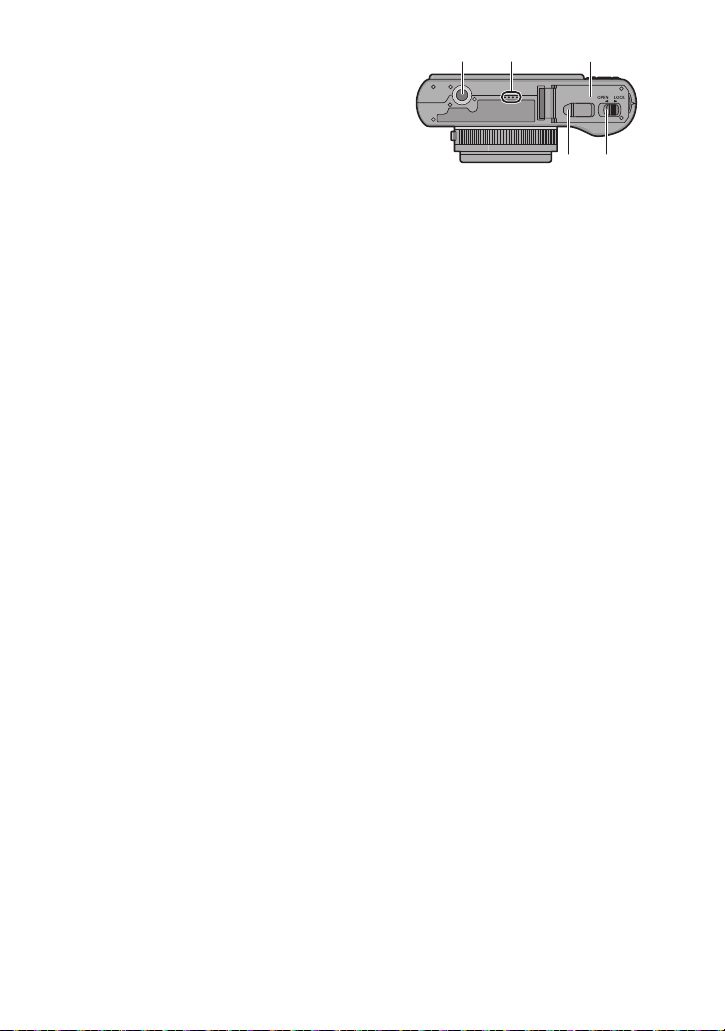
28 Réceptacle du trépied
32
28 29
31
30
•
Lorsque vous utilisez un trépied,
assurez-vous qu’il est stable lorsque
l’appareil photo est fixé dessus.
29 Haut-parleur (P159)
•
Ne couvrez pas le haut-parleur avec vos
doigts.
30 Couvercle du logement de la carte/
batterie (P21)
31 Levier de relâche (P21)
32 Cache coupleur c.c. (P22)
•
En utilisant l’adaptateur secteur,
assurez-vous que le coupleur c.c.
Panasonic (en option) et l’adaptateur
secteur (en option) sont utilisés. Pour plus
de détails sur la connexion, référez-vous à
la P22.
Avant utilisation
- 10 -
Page 11
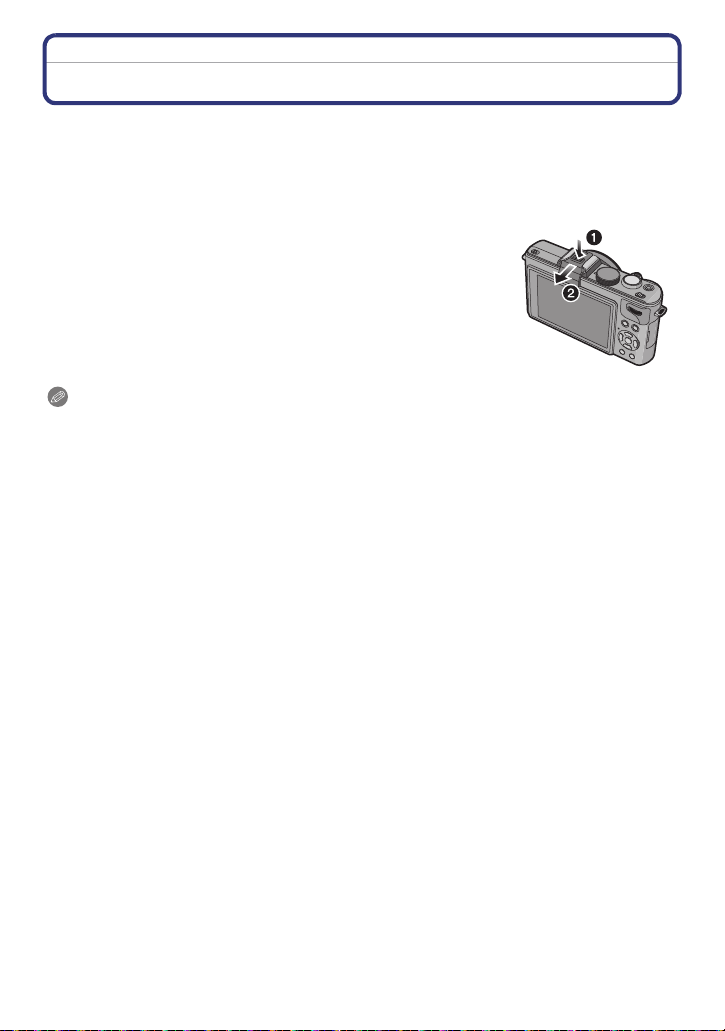
Avant utilisation
Pour retirer le cache de la griffe porte-accessoire
L’appareil photo est livré avec un cache pour la griffe porte-accessoire installé sur la griffe
porte-accessoire.
Pour utiliser le Viseur Externe Live (DMW-LVF1; en option) (P196), le Viseur Externe
(DMW-VF1; en option) (P198) ou le Flash Externe (P199), veuillez retirer le cache de la
griffe porte-accessoire.
Appuyez sur la touche de relâche du cache de la
griffe porte-accessoire 1 et tirez la griffe en direction
de la flèche 2.
Note
Lorsque le Viseur Externe Live (en option), le Viseur Externe (en option) ou le Flash
•
Externe (en option) n’est pas utilisé, veillez à mettre en place le cache de la griffe
porte-accessoire.
• Faites attention de ne pas perdre le cache de la griffe porte-accessoire.
• Lorsque le cache de la griffe porte-accessoire n’est pas utilisé, soyez attentif à ne pas laisser
de liquide, du sable, ou d’autres matières étrangères entrer en contact avec les connecteurs.
• Conservez le cache de la griffe porte-accessoire hors de portée des enfants pour éviter qu’ils
puissent l’avaler.
- 11 -
Page 12
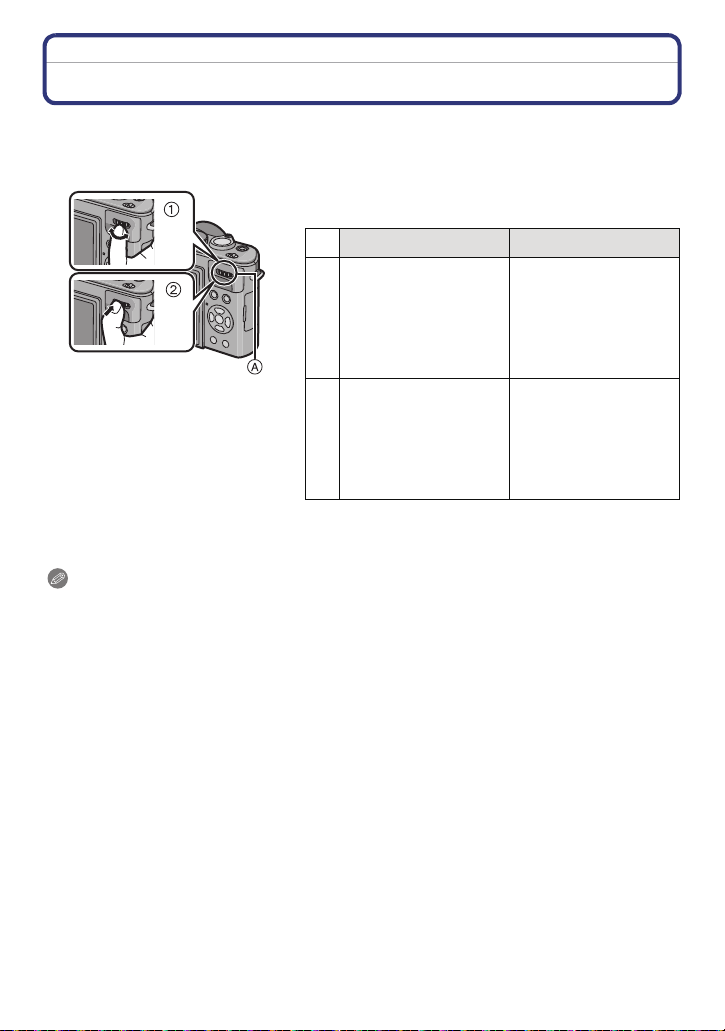
Avant utilisation
Manipulation de la molette arrière
Il y a deux façons d’utiliser la molette arrière, en tournant à droite et à gauche, et en
appuyant pour valider.
Exemple d’opération pendant l’affichage de
l’écran d’enregistrement/lecture
1 “Rotation” 2 “Pression”
Réglage du décalage de
programme (P48),
de la Mise au Point
¢1
Manuelle (P84), de
l’Ouverture (P81), de la
Vitesse d’obturation
(P81), etc.
Avance/retour des
images pendant la
lecture 1 écran (P58),
¢2
Lecture Multi (P59),
Recherche Calendrier
(P161), Zoom de lecture
(P60).
A Molette arrière
¢1 Enregistrement
¢2Lecture
Note
Le son de fonctionnement de la molette peut être enregistré si elle est utilisée pendant
•
l’enregistrement d’un film.
Pour commuter vers la
compensation de
l’exposition (P77), pour
commuter vers les
opérations de mise au
point manuelle (P84),
etc.
Sélection d’une photo
pendant la Lecture Multi
et la Recherche
Calendrier.
- 12 -
Page 13
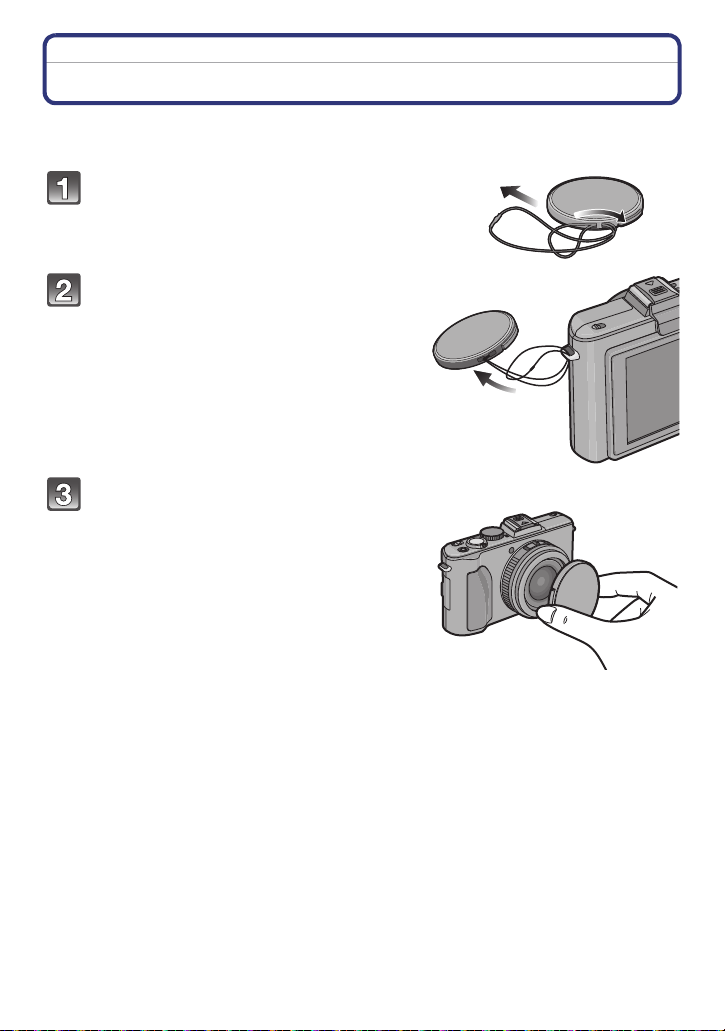
Avant utilisation
Mise en place du capuchon d’objectif
• Lorsque vous éteignez l’appareil photo ou que vous le transportez, fixez le protège-objectif
pour protéger la surface de la lentille.
Passez la ficelle à travers le trou du
capuchon d’objectif.
Passez la même ficelle à travers le
trou de l’appareil photo.
Fixer le capuchon d’objectif.
• Détachez le capuchon d’objectif avant
d’allumer l’appareil photo en mode
enregistrement.
• N’accrochez rien et n’enroulez pas autour
de cet appareil la ficelle du capuchon
d’objectif attachée.
• Faites attention de ne pas perdre le
capuchon d’objectif.
- 13 -
Page 14
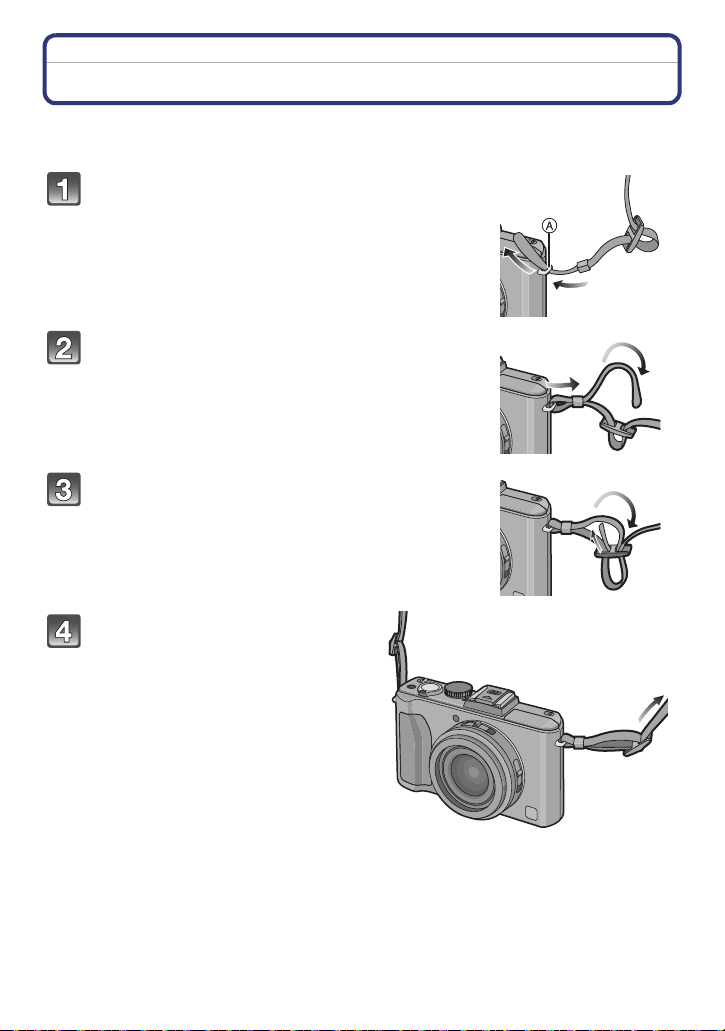
Avant utilisation
Mise en place de la dragonne
• Nous vous conseillons d’attacher la dragonne en utilisant l’appareil photo pour éviter qu’il
tombe.
Faites passer la dragonne dans l’œillet
présent sur le corps de l’appareil photo.
A: Œillet de la dragonne
Passez l’extrémité de la dragonne à travers
l’anneau en suivant la flèche puis passez-la
à travers la butée.
Passez l’extrémité de la dragonne à travers
le trou de l’autre coté de la butée.
Tirez l’autre coté de la
dragonne puis vérifiez que ça
tient bien.
• Effectuez les étapes 1 à 4 puis
attachez l’autre coté de la dragonne.
- 14 -
Page 15
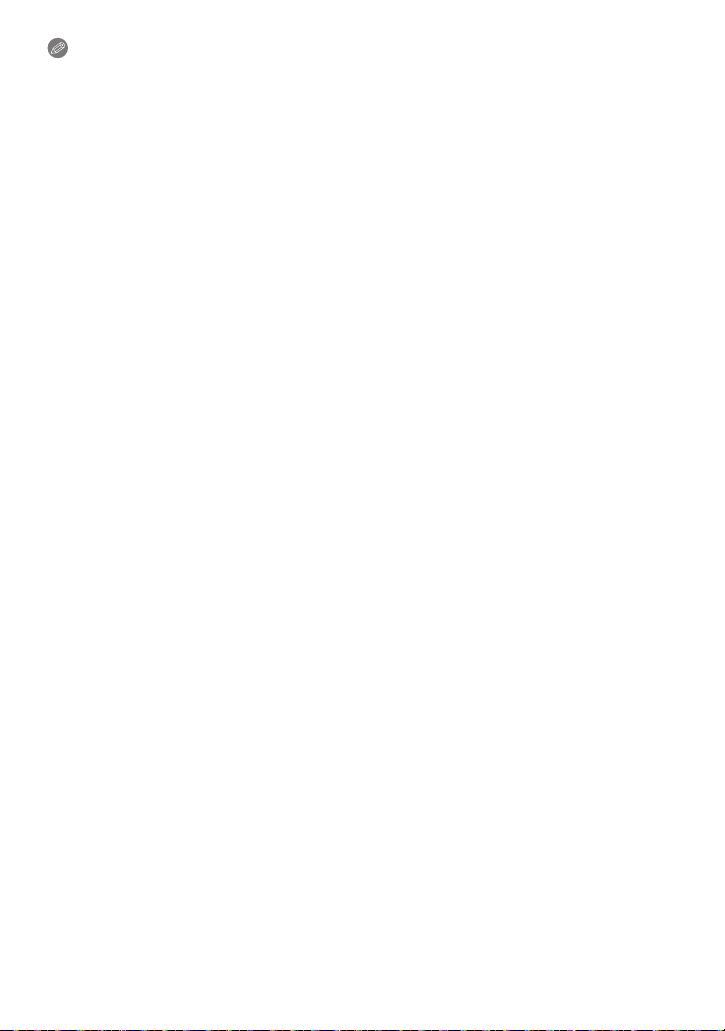
Avant utilisation
Note
Soyez sûr de suivre les étapes et attachez la dragonne correctement.
•
• Vérifiez que la dragonne est solidement attachée à l’appareil photo.
• Attachez la dragonne de manière à ce que le logo “LUMIX” soit tourné vers l’extérieur.
• Utilisez la dragonne en la portant à votre épaule.
– Ne la passez pas autour du cou.
– Cela pourrait provoquer des blessures ou des accidents.
• Ne laissez pas la dragonne à la portée d’un enfant.
– Cela pourrait entraîner un accident s’il se la passait autour du cou.
- 15 -
Page 16
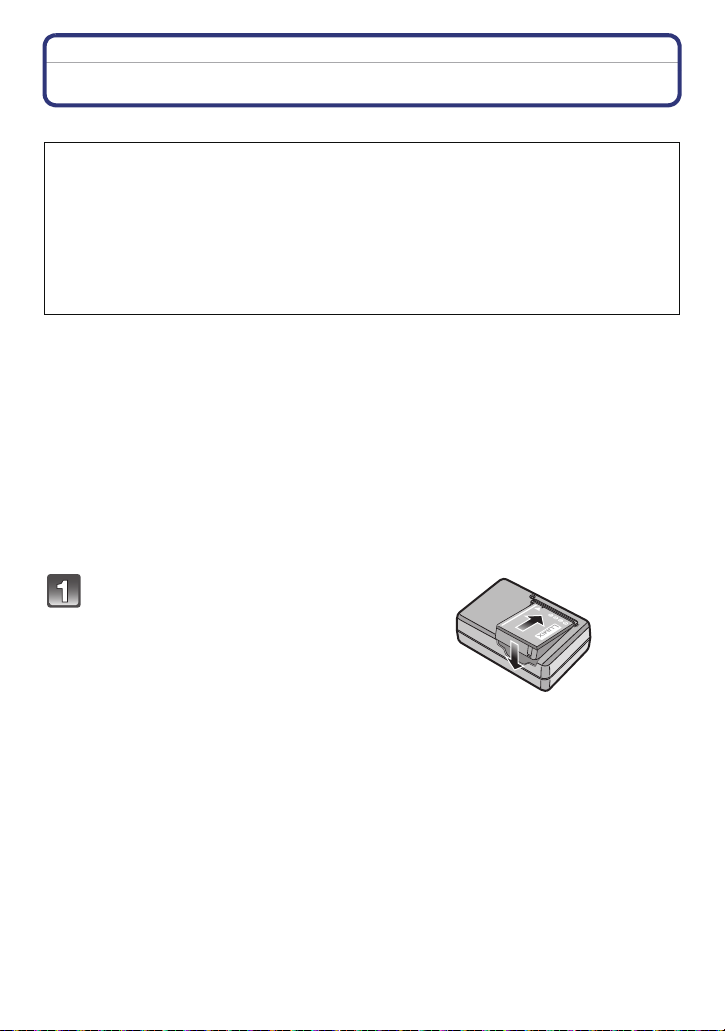
Préparatifs
Préparatifs
Chargement de la batterie
∫ A propos des batteries utilisables avec cette unité
Nous avons découvert que des batteries de contrefaçon, ressemblant beaucoup
au produit d’origine, sont disponibles à la vente chez certains commerçants.
Certaines de ces batteries ne sont pas suffisamment protégées par la protection
interne pour répondre aux exigences des normes de sécurité appropriées. Il est
possible que ces batteries puissent provoquer un incendie ou une explosion.
Veuillez prendre note que nous ne sommes en aucun cas responsables des
accidents ou des pannes survenus à la suite de l’usage d’une batterie de
contrefaçon. Pour être assuré que des produits sûrs sont utilisés, nous vous
conseillons d’utiliser de véritables batteries de marque Panasonic.
•
Utilisez le chargeur et la batterie dédiés.
• Cette unité a une fonction qui distingue les batteries qui peuvent être utilisées en toute
sécurité. La batterie fournie est supportée par cette fonction. Les batteries qui peuvent
être utilisées avec cette unité sont des batteries Panasonic originales ou des batteries
d’une autre marque certifiée par Panasonic. (Les batteries non supportées par cette
fonction ne peuvent pas être utilisées.) La qualité, le rendement et la sécurité des
batteries d’une marque autre que celle des batteries originales ne sont pas garantis.
∫ Chargement
•
La batterie n’est pas chargée lors de l’achat de l’appareil photo. Chargez la batterie
avant de l’utiliser.
• Chargez la batterie avec le chargeur à l’intérieur.
• Nous vous conseillons de charger la batterie à une température entre 10 oC et 30 oC. (La
température de la batterie devra également être la même).
Fixez la batterie en faisant
attention au sens de celle-ci.
- 16 -
Page 17
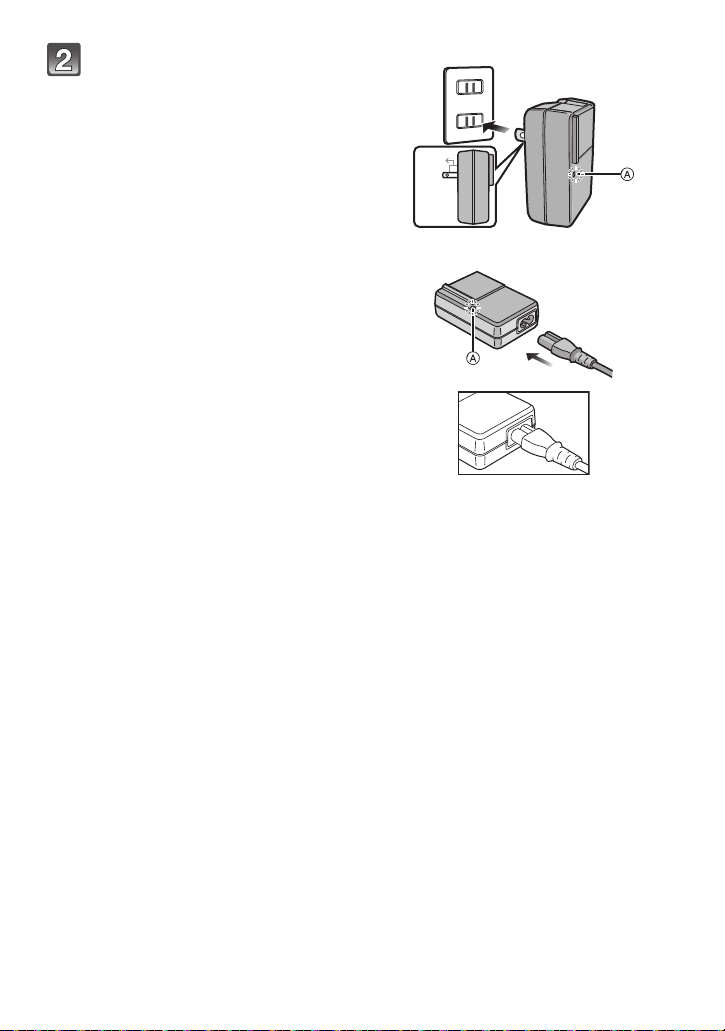
Préparatifs
90
Type fiche
Branchez le chargeur à la prise
électrique.
• Déconnectez le chargeur de la prise
électrique et retirez la batterie à la fin
du chargement.
• Le câble secteur n’entre pas
complètement dans la prise secteur. Il
restera un espace comme montré à
droite.
Type entrée
∫ A propos de l’indicateur [CHARGE]
L’indicateur [CHARGE] s’allume:
L’indicateur [CHARGE]
L’indicateur [CHARGE] s’éteint:
L’indicateur [CHARGE]
sans problème.
•
Lorsque l’indicateur [CHARGE] clignote
– La température de la batterie est trop élevée ou trop basse. Nous vous conseillons de
recharger la batterie à une température ambiante située entre 10 oC et 30 oC.
– Les bornes du chargeur ou de la batterie sont sales. Dans ce cas, essuyez-les avec un linge
sec.
A est allumé et le chargement va commencer.
A du chargeur s’éteindra une fois que le chargement sera terminé
- 17 -
Page 18
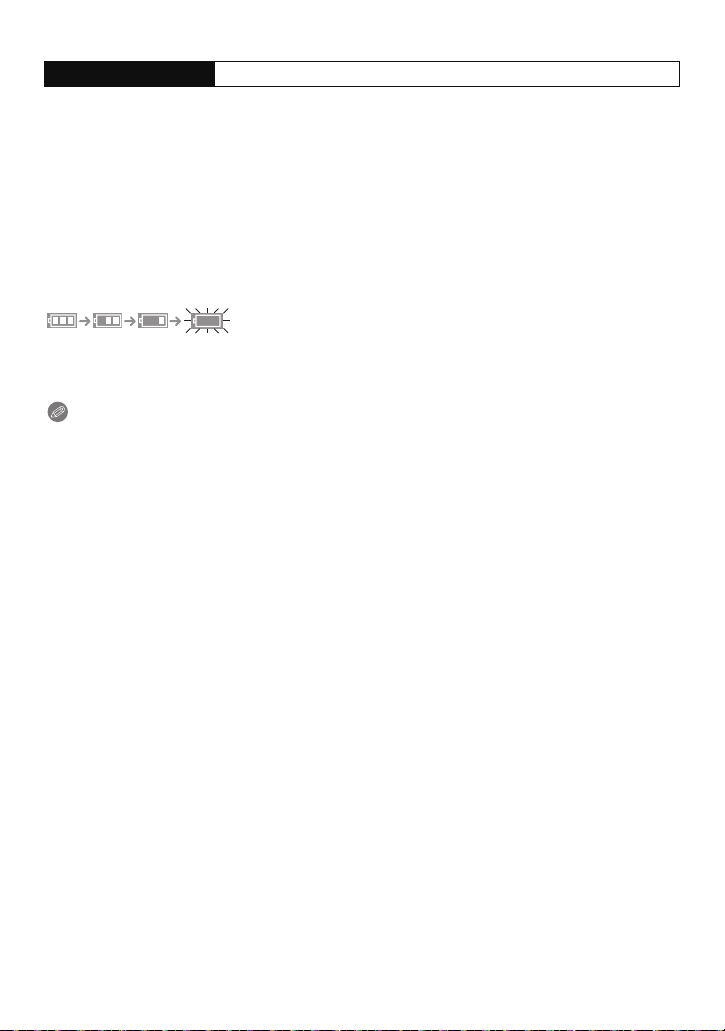
Préparatifs
∫ Temps de chargement
Temps de chargement Env. 155 min
La durée de chargement indiquée est celle d’une batterie complètement déchargée.
•
Cette durée de chargement peut varier selon l’usage qui a été fait de la batterie. La durée
de chargement d’une batterie dans un environnement chaud/froid ou d’une batterie qui
n’a pas été utilisée pendant longtemps peut être plus longue que d’habitude.
La durée de chargement et le nombre d’images enregistrables avec la batterie en option
sont les mêmes que ci-dessus.
∫ Indicateur de l’état de la batterie
L’indicateur de la batterie est affiché à l’écran
¢ “Ecran” désigne l’écran ACL de cet appareil et le Viseur Externe Live (DMW-LVF1; en
option) lorsqu’il est sélectionné.
¢
.
[Elle ne s’affiche pas lorsque l’appareil est raccordé à l’adaptateur secteur (en option).]
•
L’indicateur devient rouge et clignote si la charge résiduelle de la batterie est épuisée.
(L’indicateur d’état clignote lorsque l’écran à cristaux liquides est désactivé.) Rechargez la
batterie ou remplacez-la par une batterie complètement chargée.
Note
La batterie se réchauffe après son utilisation ainsi que pendant et après le chargement.
•
L’appareil photo se réchauffe lui aussi pendant l’utilisation. Ceci ne constitue toutefois pas un
mauvais fonctionnement.
• La batterie peut être rechargée même si elle n’est pas complètement déchargée, mais il n’est
pas conseillé de recharger fréquemment la batterie si celle-ci est entièrement chargée. (Un
gonflement peut survenir.)
• Ne laissez aucun élément métallique (comme des pinces) près des bornes de contact de
la prise d’alimentation. Dans le cas contraire, un feu et/ou un choc électrique peuvent
être causés par un court-circuit ou par la chaleur générée.
- 18 -
Page 19
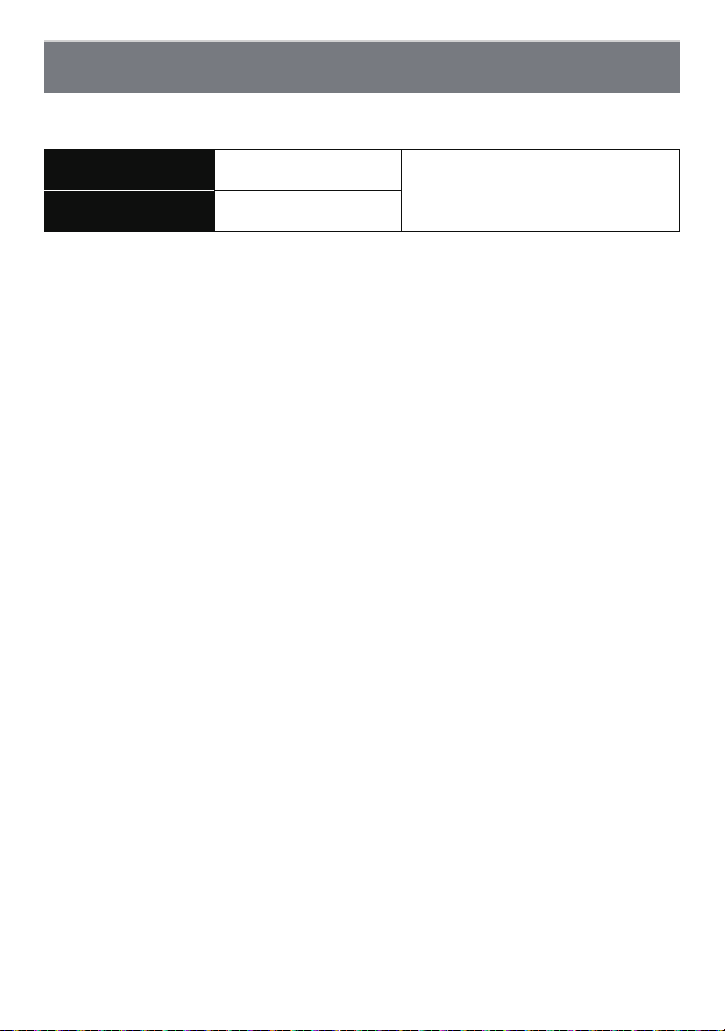
Préparatifs
Durée approximative de fonctionnement et nombre
d’images enregistrables
∫ Enregistrement de photos
[En utilisant l’écran ACL/Viseur Externe Live (DMW-LVF1; en option)]
Nombre d’images
enregistrables
Durée
d’enregistrement
Conditions des prises de vues établies par la CIPA
CIPA est l’acronyme de [Camera & Imaging Products Association].
•
• Température ambiante: 23 oC/Humidité: 50%RH avec écran à cristaux liquides en fonction.
• Utilisation de la carte mémoire SD de marque Panasonic (32 Mo).
• Utilisation de la batterie fournie.
• Démarrage de l’enregistrement 30 secondes après la mise sous tension de l’appareil photo.
(Lorsque la fonction de stabilisateur optique de l’image est placée sur [AUTO].)
• Prise de vue une fois toutes les 30 secondes, avec déclenchement du flash une fois sur
deux.
• Rotation du levier du zoom de la position téléphoto à grand-angle et inversement pour chaque
prise de vue.
• Éteignez l’appareil photo tous les 10 enregistrements et laissez-le jusqu’à ce que la
température de la batterie diminue.
Le nombre d’images enregistrables change selon la durée de l’intervalle des
enregistrements. Si la durée de l’intervalle des enregistrements devient plus
longue, le nombre d’images enregistrables diminue. [Par exemple, si vous avez pris
une photo toutes les deux minutes, alors le nombre d’image sera réduit d’environ
un quart du nombre d’image donné ci-dessus (basé sur une photo prise toutes les
30 secondes).]
Env. 400 images
Env. 200 min
Par la norme CIPA en programme mode
EA
- 19 -
Page 20
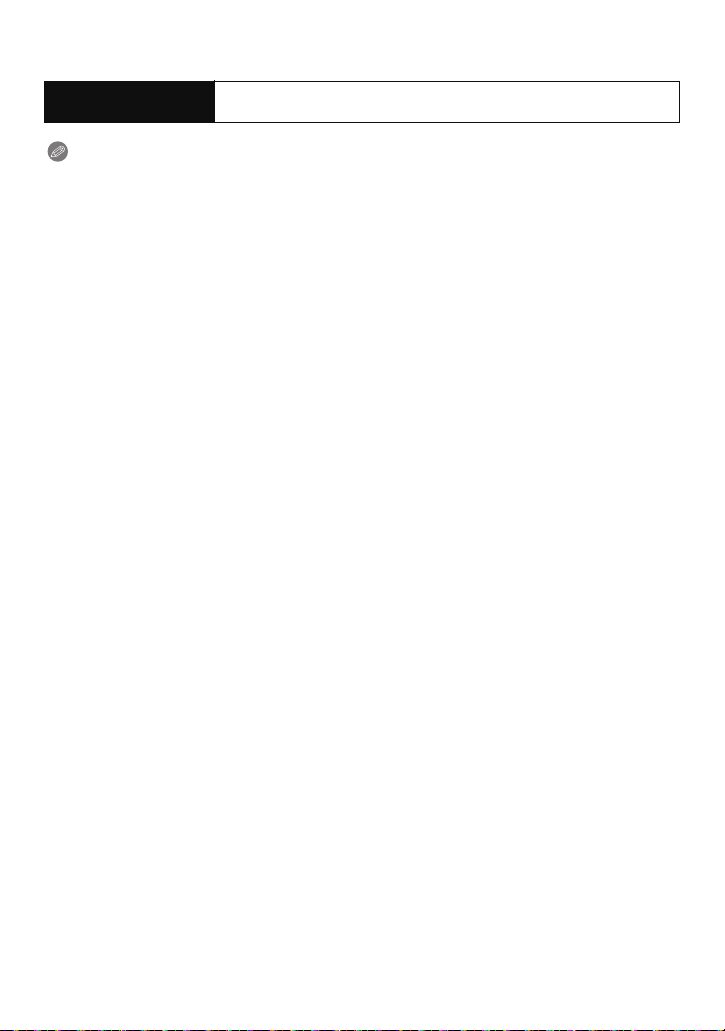
Préparatifs
∫ Lecture
[En utilisant l’écran ACL/Viseur Externe Live (DMW-LVF1; en option)]
Durée de la
visualisation
Env. 360 min
Note
Les durées de fonctionnement et le nombre d’images enregistrables seront différentes
•
selon l’environnement et les conditions de fonctionnement.
Par exemple, dans les cas suivants, les durées de fonctionnement sont raccourcies et le
nombre d’images enregistrables est réduit.
– Dans un environnement à basse température, comme une piste de ski.
– En utilisant [LUMI. LCD AUTO] ou [ACCENTU. ACL] (P32).
– Lorsque des opérations comme le flash ou le zoom sont souvent répétées.
• Lorsque la durée d’utilisation de l’appareil photo devient très courte alors que la batterie est
correctement chargée, la durée de vie de la batterie peut avoir expiré. Achetez une nouvelle
batterie.
- 20 -
Page 21
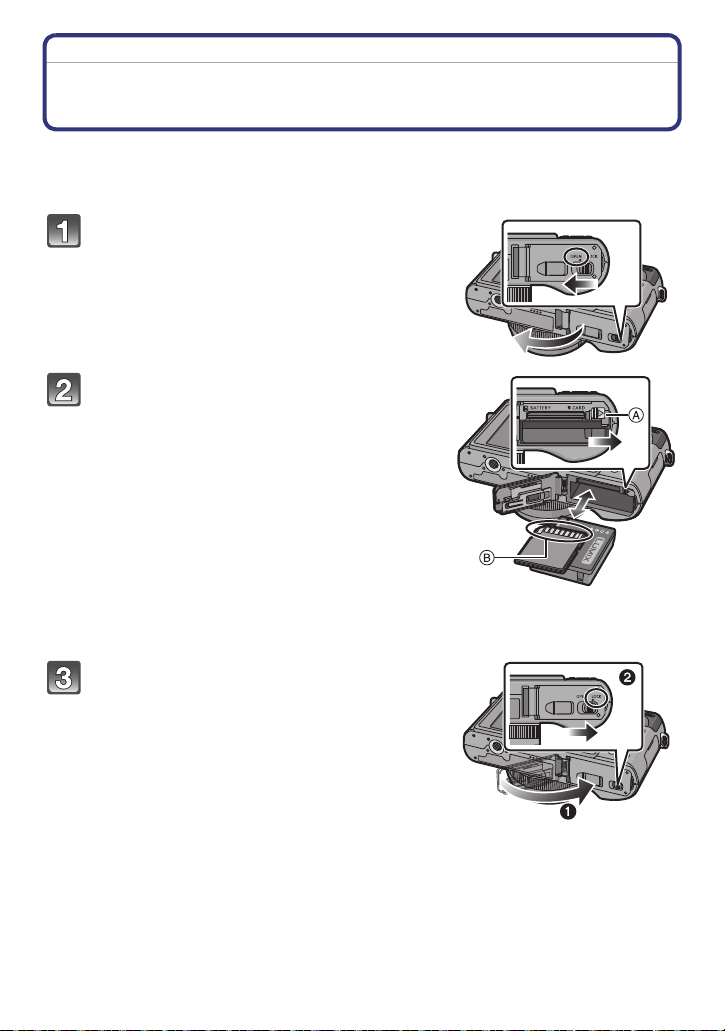
Préparatifs
Insertion et retrait de la carte (en option)/ la batterie
• Vérifiez que cet appareil est éteint.
• Fermez le flash.
• Nous vous conseillons l’utilisation d’une carte Panasonic.
Faites glisser le levier de relâche dans le
sens de la flèche et ouvrez le couvercle
du logement de la carte/batterie.
• Assurez-vous d’utiliser une batterie de marque
Panasonic.
• Si vous utilisez d’autres batteries, nous ne
pouvons pas garantir la qualité de ce produit.
Batterie: Introduisez la batterie jusqu’à
ce qu’elle soit verrouillée par le levier A
en faisant attention au sens dans lequel
vous l’introduisez. Tirez le levier A dans
le sens de la flèche pour retirer la
batterie.
Carte: Poussez-la complètement jusqu’à
ce qu’elle clique en faisant attention au
sens d’insertion. Pour retirer la carte,
poussez la carte jusqu’à ce qu’elle
clique, puis retirez-la.
B: Ne touchez pas les bornes de raccordement de la carte.
Assurez-vous que la carte est insérée à fond.
•
1:Fermez le couvercle du logement de la
carte/batterie.
2:Faites glisser le levier de relâche dans
le sens de la flèche.
• Si le cache de la carte/batterie ne se ferme pas
complètement, retirez la carte, vérifiez sa direction
et insérez-la de nouveau.
- 21 -
Page 22
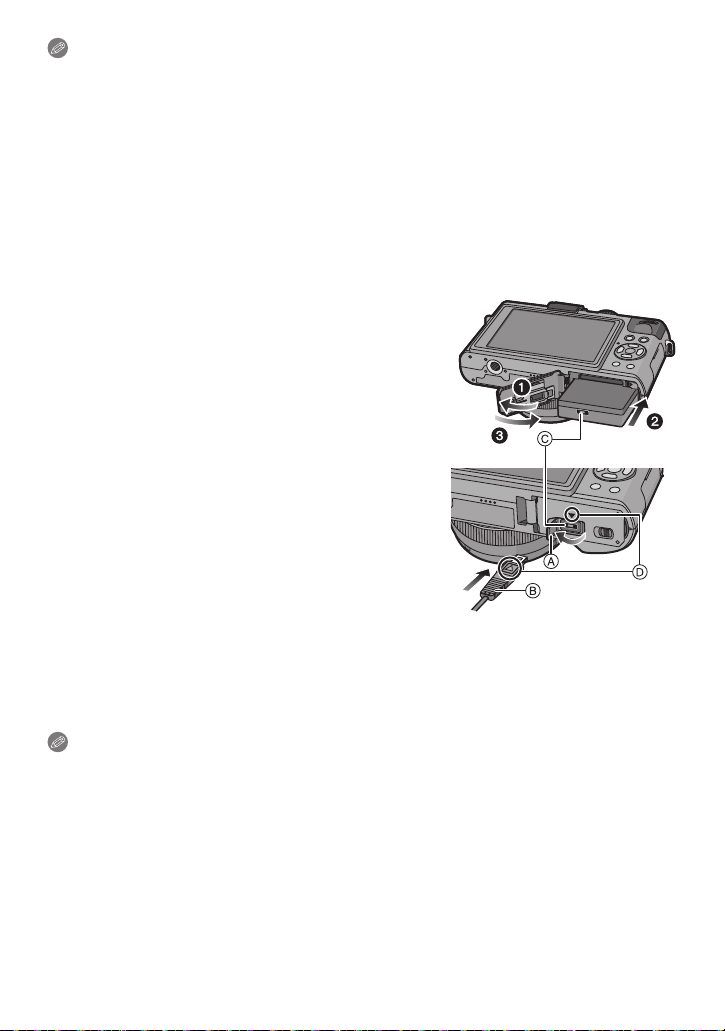
Préparatifs
Note
Retirez la batterie après son utilisation. Rangez la batterie une fois retirée dans son boîtier
•
(fourni).
• Ne retirez pas la batterie avant que l’écran ACL et l’indicateur d’état (vert) ne s’éteignent car
cela pourrait affecter la mise en mémoire des réglages de l’appareil.
• La batterie fournie est conçue uniquement pour cet appareil photo. Ne l’utilisez avec aucun
autre appareil.
• La batterie s’épuisera si elle n’est pas utilisée pendant une période prolongée après son
chargement.
• Avant de retirer la carte ou la batterie, éteignez l’appareil photo, et attendez que le témoin
d’alimentation s’en aille. (Autrement, cet appareil peut ne plus fonctionner normalement et la
carte elle-même peut être endommagée ou les photos enregistrées perdues.)
∫ Utilisation un adaptateur secteur (en option) et un coupleur c.c. (en option) à la
place de la batterie
L’adaptateur secteur (en option) peut uniquement
être utilisé avec le coupleur C.C. conçu par
Panasonic (en option). L’adaptateur secteur (en
option) ne peut pas être utilisé tout seul.
1 Ouvrez le couvercle du logement de la carte/
batterie.
2 Insérez le coupleur c.c., en faisant attention à son
sens.
3 Fermez le couvercle du logement de la carte/
batterie.
Assurez-vous que le couvercle de la carte/batterie est
•
fermé.
4 Ouvrez le cache du coupleur c.c. A.
•
S’il est difficile à ouvrir, poussez le cache du coupleur
ouvert de l’intérieur avec le cache de la carte/batterie
ouvert.
5 Branchez l’adaptateur secteur à la prise électrique.
6 Connectez l’adaptateur secteur B à la prise [DC IN]
C du coupleur c.c.
D Alignez les symboles et insérez-le.
• Assurez-vous que seuls l’adaptateur secteur et le coupleur c.c. de cet appareil photo sont
utilisés. L’utilisation d’un autre appareil peut causer des dommages.
Note
Assurez-vous d’utiliser un adaptateur secteur de marque Panasonic (en option).
•
• Lorsque vous utilisez un adaptateur secteur, employez le câble secteur fourni avec
l’adaptateur.
• Certains trépieds ne peuvent pas être fixés si le coupleur c.c. est connecté.
• Cet appareil ne peut pas tenir droit lorsque l’adaptateur secteur est utilisé. En le plaçant au sol
et en l’utilisant, nous vous conseillons de le mettre sur une chiffon doux.
• Soyez sûr de débrancher l’adaptateur secteur pour ouvrir le couvercle de la carte/batterie.
• Si l’adaptateur secteur et le coupleur c.c. ne sont pas nécessaires, alors retirez-les de l’appareil
photo numérique. De plus, veuillez laisser le cache du coupleur c.c. fermé.
• Veuillez lire également le mode d’emploi de l’adaptateur secteur et du coupleur c.c.
• Nous vous conseillons d’utiliser une batterie suffisamment chargée ou l’adaptateur secteur
pour enregistrer des films.
• Si pendant l’enregistrement à l’aide de l’adaptateur secteur l’alimentation est coupée à cause
d’une panne de courant etc., le film en cours d’enregistrement ne sera pas enregistré.
- 22 -
Page 23
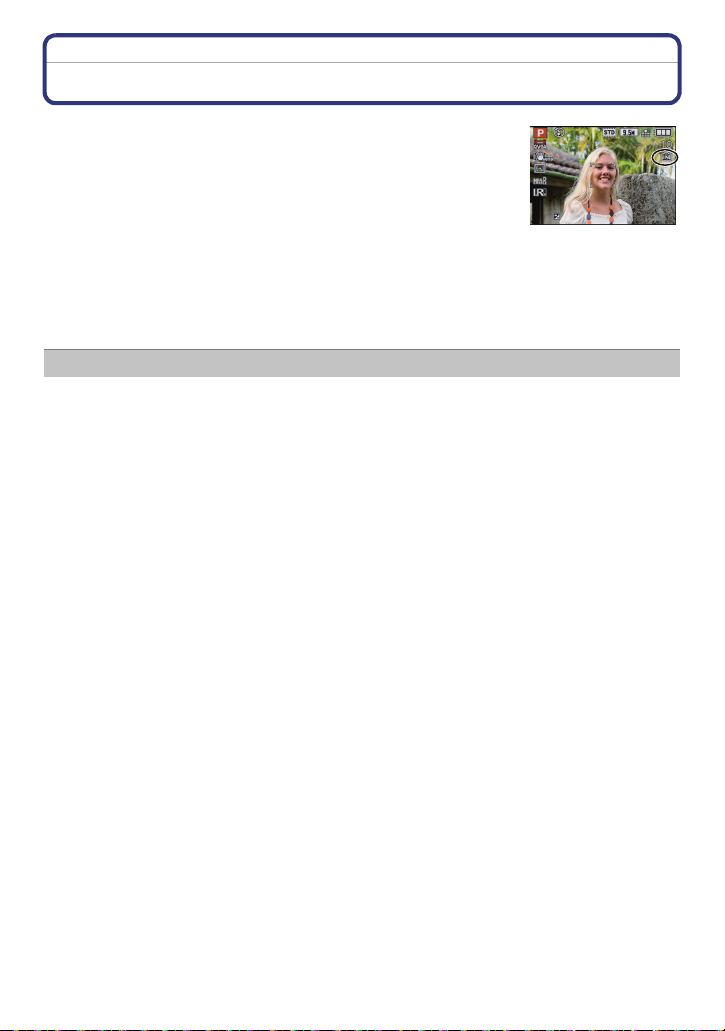
Préparatifs
À propos de la mémoire interne/carte
Les opérations suivantes peuvent être effectuées en utilisant cet
appareil.
•
Si aucune carte n’a été introduite: Les images peuvent être
enregistrées sur la mémoire interne et lues.
• Si une carte est introduite: Les images peuvent être enregistrées
sur la carte et lues.
• Pendant l’utilisation de la mémoire interne
k>ð (indicateur d’accès
• Pendant l’utilisation de la carte
† (indicateur d’accès
¢ L’indicateur d’accès s’illumine en rouge lorsque les images sont en train d’être enregistrées
sur la mémoire interne (ou la carte).
• Vous pouvez enregistrer les images enregistrées sur une carte. (P176)
• Taille de la mémoire: Environ 40 Mo
• Films enregistrables: QVGA (320k240 pixels) uniquement
• La mémoire interne peut être utilisée comme un appareil de sauvegarde temporaire lorsque la
carte utilisée est pleine.
• Le temps d’accès à la mémoire interne peut être plus long que le temps d’accès à la carte.
¢
)
¢
)
Mémoire interne
- 23 -
Page 24
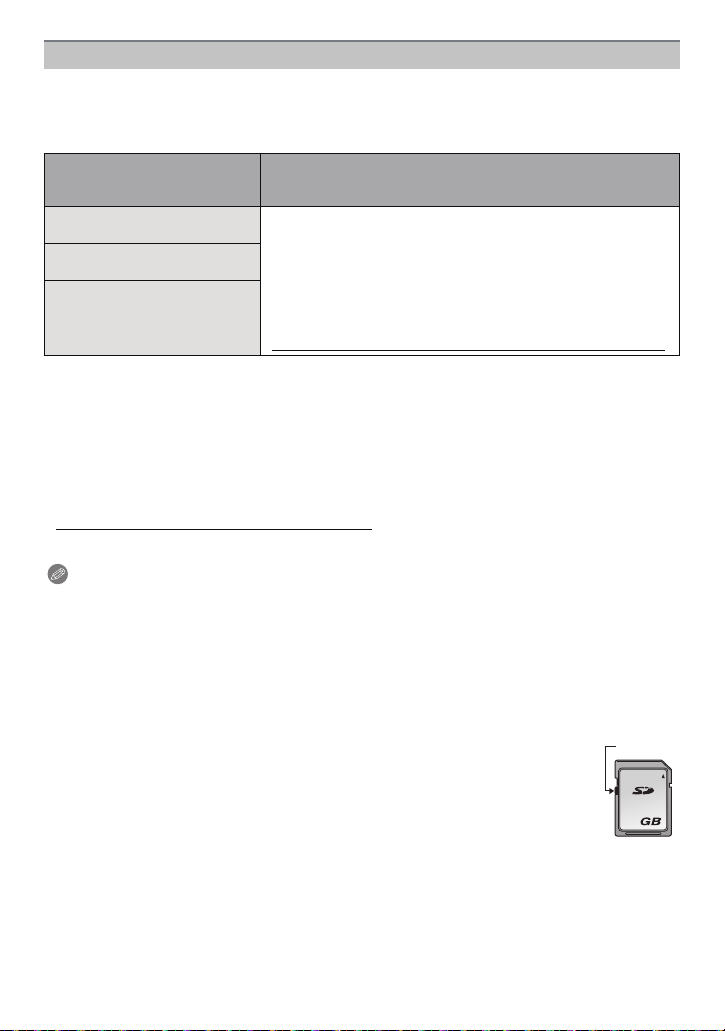
Préparatifs
2
A
Carte
Les cartes conformes à la norme SD video suivantes peuvent être utilisées avec cet
appareil.
(Ces cartes sont appelées carte dans le texte.)
Les types de carte qui
peuvent être utilisés avec cet
Carte mémoire SD (8 Mo à
2Go)
Carte mémoire SDHC (4 Go à
32 Go)
Carte mémoire SDXC (48 Go,
64 Go)
•
Seules les cartes ayant le logo SDHC (indiquant que la carte est conforme à la norme SD
video) peuvent être utilisées de 4 Go à 32 Go.
appareil
• Une carte mémoire SDHC peut être utilisée avec un
équipement prenant en charge les cartes mémoire SDHC ou
SDXC.
• Une carte mémoire SDXC peut uniquement être utilisée avec
un équipement prenant en charge les cartes mémoire SDXC.
• Contrôlez que le PC et d'autres équipements soient
compatibles lorsque vous utilisez les cartes mémoires
SDXC.
http://panasonic.net/avc/sdcard/information/SDXC.html
Remarques
• Seules les cartes ayant le logo SDXC (indiquant que la carte est conforme à la norme SD
vidéo) peuvent être utilisées de 48 Go à 64 Go.
• Utilisez une carte SD Speed Class
[AVCHD Lite]. De plus, utilisez une carte SD Speed Class avec “Class 6” ou supérieur pour
enregistrer des films en [IMAGE ANIMÉE].
¢ SD Speed Class est une norme de vitesse d’écriture en continu.
¢
avec “Class 4” ou supérieur pour enregistrer des films en
• Veuillez prendre connaissance des informations les plus récentes sur le site Web suivant.
http://panasonic.jp/support/global/cs/dsc/
(Ce site est uniquement en anglais.)
Note
N’éteignez pas cet appareil, ne retirez ni sa batterie ni sa carte, et ne débranchez pas
•
l’adaptateur secteur (en option) si l’indicateur d’accès est allumé [lorsque les images
sont en cours d’écriture, de lecture ou de suppression, ou lorsque la mémoire interne ou
la carte est en cours de formatage (P40)]. D’autre part, ne soumettez pas l’appareil photo
à des vibrations, des chocs ou à de l’électricité statique.
La carte ou les données de la carte peuvent être endommagées, et cet appareil pourrait
ne plus fonctionner normalement.
Si une opération échoue à cause des vibrations, d’un choc ou d’électricité statique,
effectuez de nouveau l’opération.
• Languette de protection contre l’écriture fournie A (Lorsque cette languette est
placée sur la position [LOCK], plus aucune écriture, suppression, ou formatage de
données n’est possible. La permission d’écrire, de supprimer ou de formater les
données est restaurée lorsque la languette est remise sur sa position initiale.)
• Les données de la mémoire interne ou de la carte peuvent être endommagées ou
perdues à cause des ondes électromagnétiques, de l’électricité statique, ou d’une
panne de l’appareil photo ou de la carte. Nous vous recommandons de
sauvegarder les données importantes sur un ordinateur, etc.
• Ne pas formater la carte sur votre ordinateur ou sur un autre appareil. Formatez-la uniquement
avec l’appareil photo pour en assurer le bon fonctionnement. (P40)
• Conservez la carte mémoire hors de portée des enfants afin qu’ils ne puissent pas l’avaler.
- 24 -
Page 25
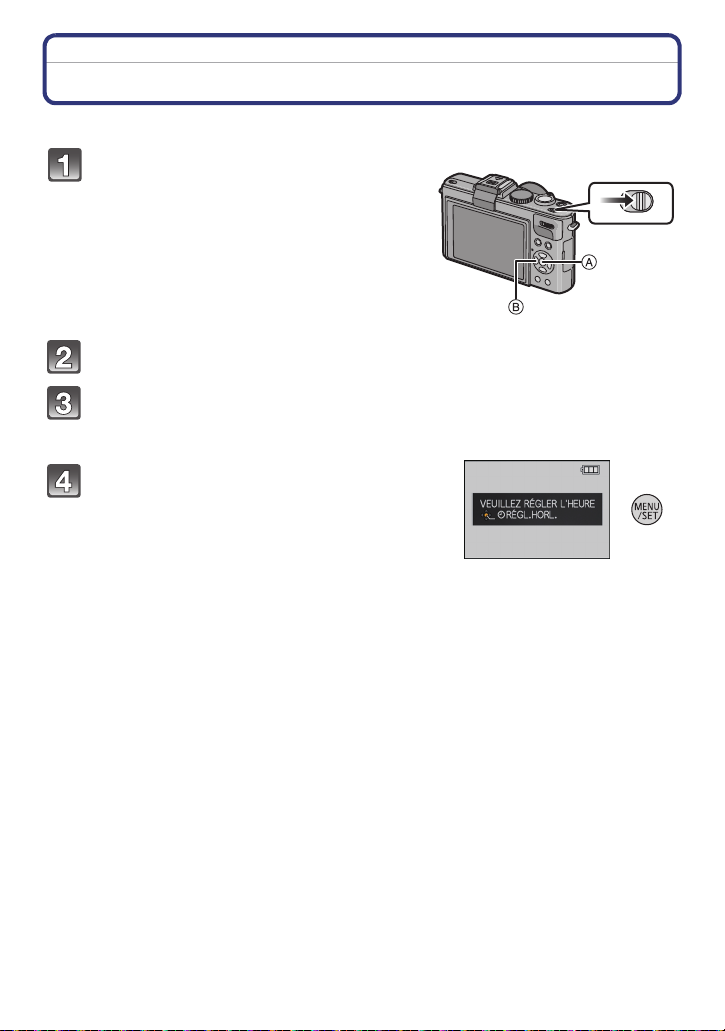
Préparatifs
Paramétrage de l’horodateur (horloge)
• L’horloge n’est pas configurée lors de l’achat de cet appareil photo.
Mettez l’appareil photo en marche.
A Touche [MENU/SET]
B Touches de curseur
• Si l’écran de sélection de la langue n’est pas
affiché, poursuivez à l’étape
4.
OFF ON
Appuyez sur [MENU/SET].
Appuyez sur 3/4 pour sélectionner la langue, et appuyez sur
[MENU/SET].
• Le message [VEUILLEZ RÉGLER L’HEURE] apparaît.
Appuyez sur [MENU/SET].
- 25 -
Page 26
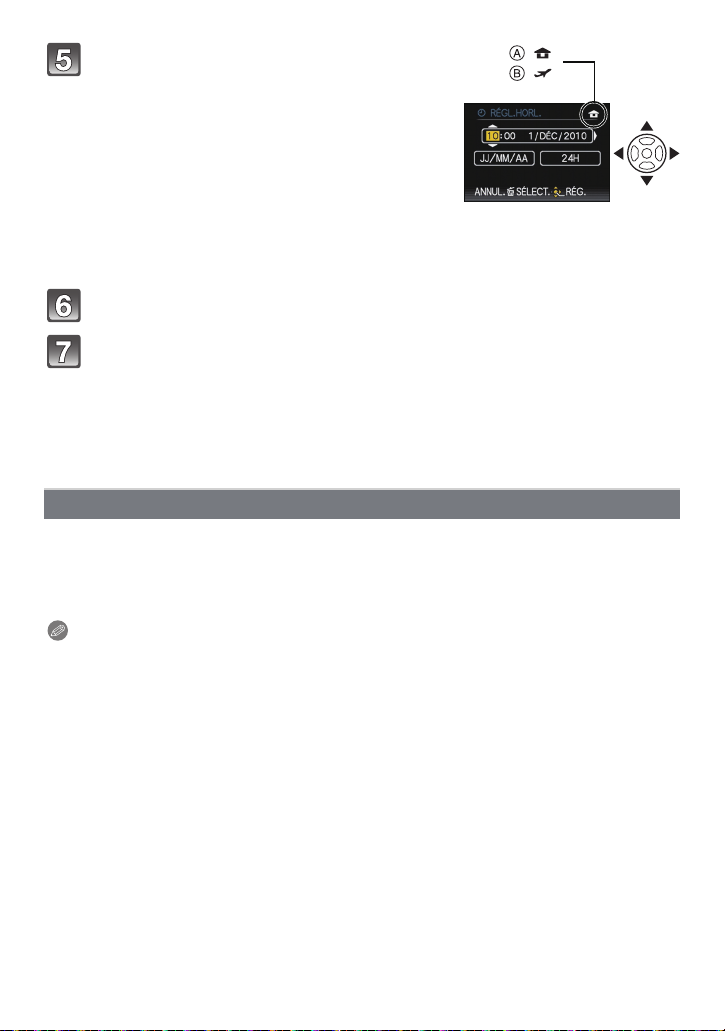
Préparatifs
:
:
Appuyez sur 2/1 pour sélectionner les
éléments (année, mois, jour, heure, minute,
ordre d’affichage ou format d’affichage de
l’heure), et appuyez sur 3/4 pour valider.
A: Heure du lieu d’origine
B: Heure du lieu de destination (P122)
•
Choisissez entre [24H] ou [AM/PM] pour le format
d’affichage de l’heure.
• AM/PM est affiché si [AM/PM] est sélectionné.
• Lorsque [AM/PM] est sélectionné comme format d’affichage de l’heure, minuit est
affiché ainsi AM 12:00 et midi est affiché ainsi PM 12:00. Ce format d’affichage est
courant aux États-Unis et ailleurs.
• Vous pouvez quitter sans configurer l’horloge en appuyant sur [‚].
Appuyez sur [MENU/SET] pour valider.
Appuyez sur [MENU/SET].
• Appuyez sur [‚] pour revenir sur l’écran de configuration.
• Une fois la configuration de l’horloge effectuée, éteignez l’appareil photo. Puis
rallumez-le, et vérifiez que l’affichage reflète les réglages qui ont été effectués.
• Si [MENU/SET] est pressé pour achever les réglages sans que l’horloge n’ait été
configurée, configurez-la correctement en suivant la procédure
configuration de l’horloge
” ci-dessous.
“Changement de la
Changement de la configuration de l’horloge
Sélectionnez [RÉGL.HORL.] du menu [ENR.] ou [CONFIG.], et appuyez sur 1. (P28)
Cela peut être changé à l’étape 5 et à l’étape 6 pour régler l’horloge.
•
• La configuration de l’horloge est maintenue pendant 3 mois en utilisant la pile interne de
l’horloge même sans la batterie. (Laissez la batterie chargée dans l’appareil pendant
24 heures pour charger la pile interne.)
Note
L’horloge s’affiche si [DISPLAY] est appuyé plusieurs fois pendant l’enregistrement.
•
• Le réglage peut être effectué depuis l’année 2000 jusqu’en 2099.
• Si l’horloge n’est pas configurée, la date exacte ne pourra pas être imprimée si vous incrustez
la date sur les images avec [TIMBRE CAR.] (P164) ou si vous commandez des impressions à
un laboratoire photo.
• Si l’horloge est configurée, la date exacte peut être imprimée même si celle-ci n’est pas
affichée sur l’écran de l’appareil photo.
- 26 -
Page 27
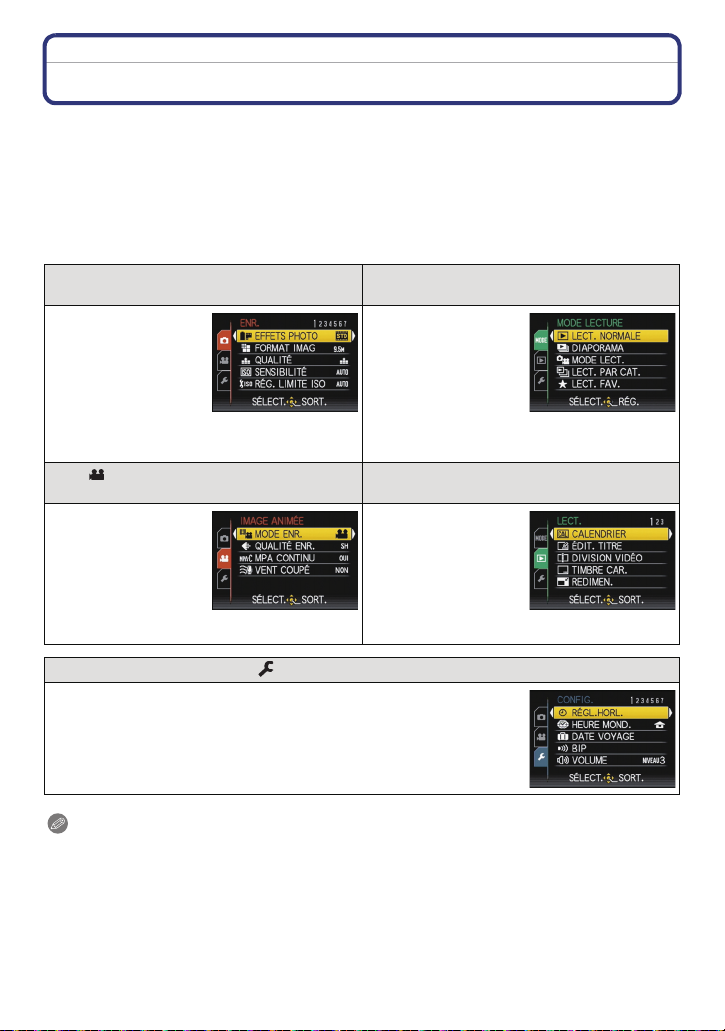
Préparatifs
Configuration du Menu
L’appareil photo possède des menus qui vous permettent de configurer le réglage des
prises de vues ainsi que la lecture des images comme vous le désirez, ainsi que des
menus vous permettant d’avoir plus de plaisir avec l’appareil photo et qui vous aident à
l’utiliser plus facilement.
Plus particulièrement, le menu [CONFIG.] contient certains réglages importants relatifs à
l’horloge de l’appareil et à l’alimentation. Vérifiez la configuration de ces menus avant de
commencer à utiliser l’appareil photo.
! Menu mode [ENR.] (P124 à 150)
• Ce menu vous
permet de régler la
Couleur, la
Sensibilité ou le
Nombre de pixels,
etc. des photos que
vous enregistrez.
Menu mode [IMAGE ANIMÉE]
(P151 à 152)
• Ce menu vous
permet de
configurer le
[MODE ENR.],
[QUALITÉ ENR.], et
les autres formats
de l’enregistrement
de film.
Menu [CONFIG.] (P31 à 40)
• Ce menu vous permet d’effectuer la configuration de l’horloge, de
sélectionner les réglages du bip de fonctionnement et de régler
d’autres configurations afin de rendre l’utilisation de l’appareil photo
plus facile.
• Le menu [CONFIG.] peut être réglé à partir du mode [ENR.] ou du
mode [LECT.].
MODE Menu [MODE LECTURE]
(P58, 154 à 158)
• Ce menu vous
permet de
sélectionner les
réglages de la
méthode de
visualisation comme
la lecture ou le
diaporama des seules images configurées
comme [MES FAVORIS].
( Menu mode [LECT.] (P161 à 176)
• Ce menu vous
permet d’effectuer
la Protection, le
Recadrage ou les
Réglages
d’impression, etc.
des images
enregistrées.
Note
•
Selon les caractéristiques de l’appareil photo, il peut être impossible de configurer certaines
des fonctions ou bien certaines fonctions ne marchent pas dans les conditions sous lesquelles
l’appareil photo est utilisé.
- 27 -
Page 28
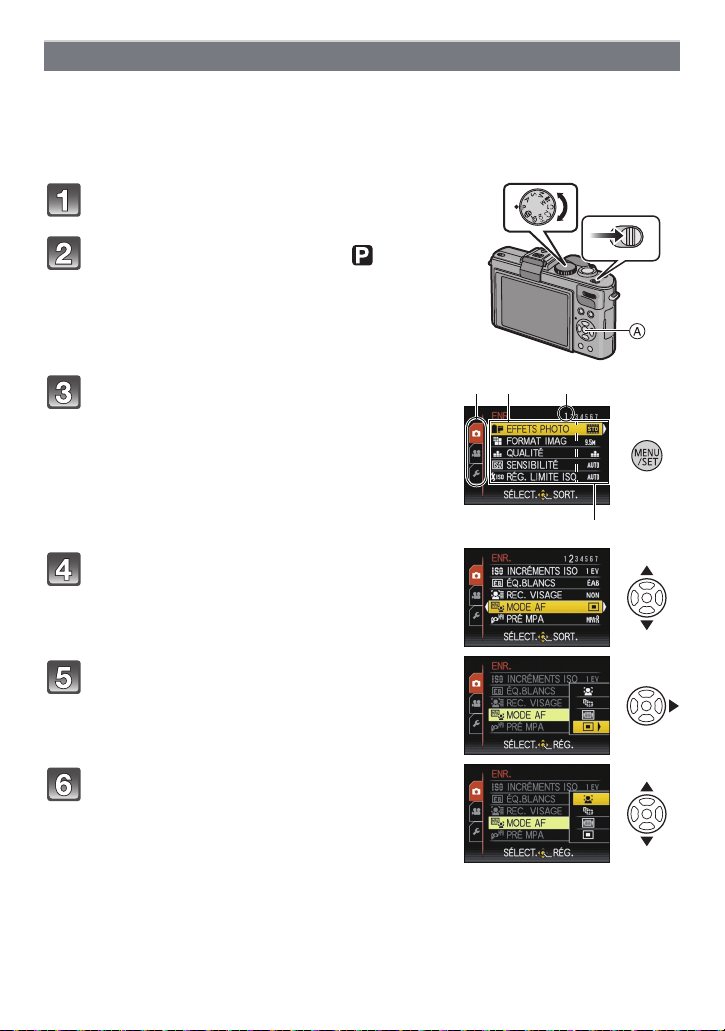
Préparatifs
OFF ON
B
C
E
D
Configuration des rubriques du menu
Cette section décrit la manière de sélectionner la configuration du menu du mode [ENR.],
et la même configuration peut être aussi bien utilisée avec le menu du mode [IMAGE
ANIMÉE], [LECT.] et le menu [CONFIG.].
Exemple: Configuration [MODE AF] de [Ø] à [š] dans le mode programme EA
Mettez l’appareil photo en marche.
A Touche [MENU/SET]
Amenez le cadran modes sur [ ].
• Pour configurer le menu lecture, poursuivez à
3 en appuyant sur [(].
l’étape
Appuyez sur [MENU/SET] pour afficher le
menu.
B Icône basculement vers menu
C Elément du menu
D Page de l’écran menu
E Configuration
• Vous pouvez facilement changer les pages de l’écran
menu en faisant tourner le levier du zoom.
Appuyez sur 3/4 pour sélectionner
[MODE AF].
• Sélectionnez l’élément le plus bas, et appuyez sur 4
pour passer sur le second écran.
Appuyez sur 1.
• Selon la rubrique, son réglage peut ne pas apparaître
ou être affiché d’une manière différente.
Appuyez sur 3/4 pour sélectionner [š].
- 28 -
Page 29
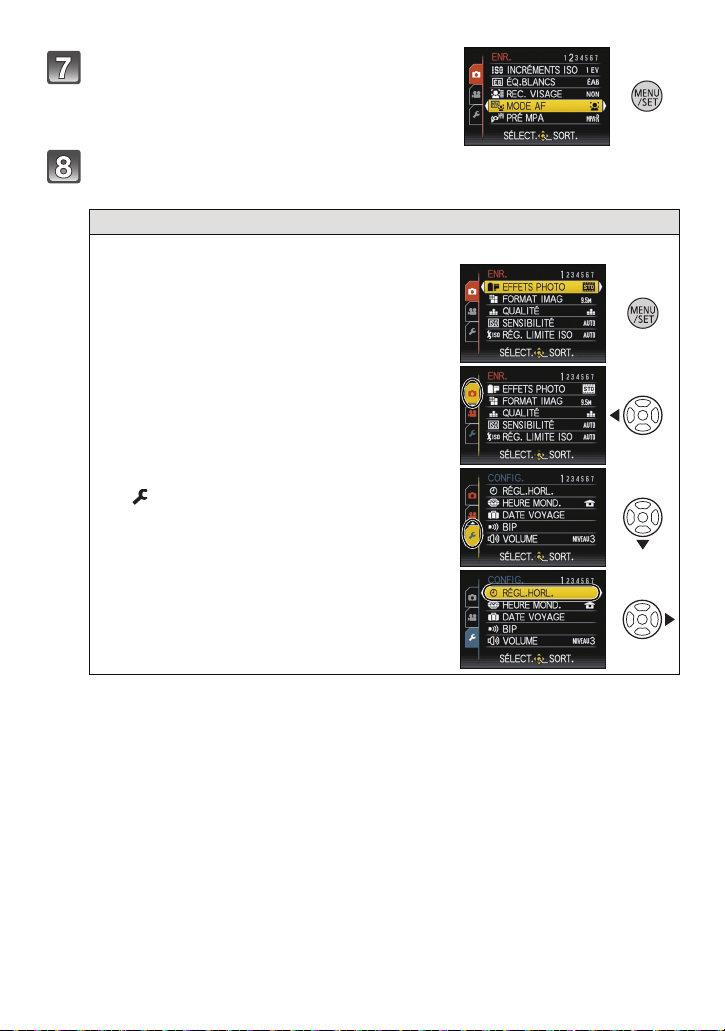
Préparatifs
Appuyez sur [MENU/SET] pour valider.
Appuyez sur [MENU/SET] pour fermer le menu.
Commuter sur d’autres menus
p.ex.: Commuter sur le menu [CONFIG.]
1 Appuyez sur [MENU/SET] pour afficher le
menu.
2 Appuyez sur 2.
3 Appuyez sur 4 pour sélectionner l’icône
[ ] du menu [CONFIG.].
4 Appuyez sur 1.
•
Sélectionnez le prochain élément de menu et
validez-le.
- 29 -
Page 30
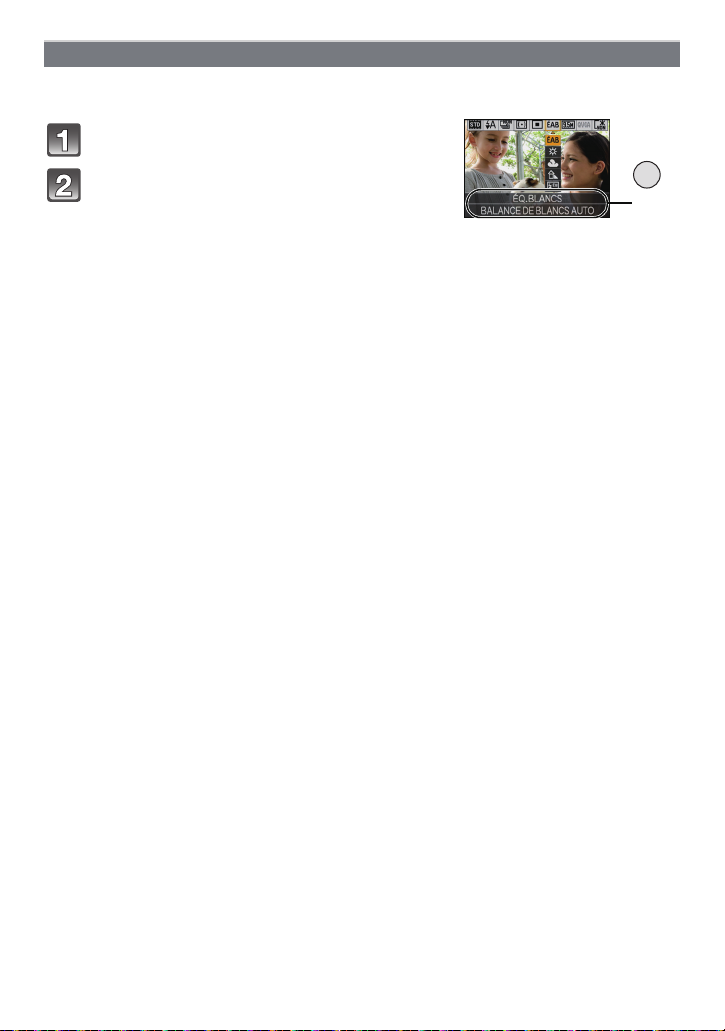
Préparatifs
A
Utilisation du menu rapide
En utilisant le menu rapide, certains réglages du menu peuvent être facilement trouvés.
Certaines rubriques du menu ne peuvent pas être sélectionnées par les modes.
•
Appuyez [Q.MENU] pour enregistrer.
Appuyez sur 3/4/2/1 pour sélectionner
la rubrique du menu et le réglage puis
appuyez sur [MENU/SET] pour fermer le
menu.
A Les éléments à être réglés et la configuration sont
affichés.
• Vous pouvez régler les éléments suivants en détail en appuyant sur [DISPLAY].
[ÉQ.BLANCS] (P131)/[MODE AF] (P134)
Q.MENU
- 30 -
Page 31

Préparatifs
123
Effectuez ces réglages si vous en avez besoin.
À propos du menu de configuration
[RÉGL.HORL.], [ÉCONOMIE] et [PRÉV.AUTO] sont des éléments importants. Vérifiez leur
configuration avant de les utiliser.
•
En mode auto intelligent, seuls [RÉGL.HORL.], [HEURE MOND.], [BIP], [LANGUE] et [DÉMO.
STAB.] (P40) peuvent être configurés.
Pour plus de détails sur la manière de sélectionner les réglages du menu [CONFIG.],
référez-vous à la P28.
U [RÉGL.HORL.] Paramétrage de l’horodateur.
•
Référez-vous à la P25 pour plus de détails.
Sélectionnez l’heure de votre lieu d’habitation et celle du lieu de
destination du voyage.
[HEURE MOND.]
• Référez-vous à la P122 pour avoir des détails.
— [DATE VOYAGE]
• Référez-vous à la P119 pour avoir des détails.
“ [ARRIVÉE]:
Lieu de destination
– [DÉPART]:
Votre lieu d’habitation
Configurez la date de départ et celle de retour des vacances.
[CONF. VOYAGE]
[NON]/[RÉG.]
[LIEU]
[NON]/[RÉG.]
Ceci vous permet de régler le bip et le son de l’obturateur.
r [NIVEAU BIP]:
[s] (Muet)
r [BIP]
[t] (Bas)
[u] (Élevé)
[TONALITÉ BIP]:
1 2 3
[]/[]/[]
u [VOLUME]
• Si vous branchez l’appareil photo à un téléviseur, le volume des haut-parleurs de ce dernier ne
changera pas.
Réglez le volume des haut-parleurs pour chacun des 7 niveaux.
- 31 -
[VOL. OBTURAT.]:
[ ] (Muet)
[ ] (Bas)
[ ] (Élevé)
[TON OBTURAT.]:
[]/[]/[]
Page 32

Préparatifs
Jusqu’à 4 configurations en cours de l’appareil photo peuvent être
[MÉM. RÉG. PERS]
enregistrées comme configuration personnalisée.
(Seulement mode d’enregistrement)
[]/[ ]/[ ]/[ ]
• Référez-vous à la P90 pour avoir des détails.
Assignez le Menu à la touche 4. Il est pratique d’enregistrer un
menu qui est souvent utilisé.
(Seulement mode d’enregistrement)
[RÉG. TOUCHE Fn]
[EFFETS PHOTO]/[QUALITÉ]/[MODE DE MES.]/
[ÉQ.BLANCS]/[MODE AF]/[EXPOSITION I.]/[GRILLE DE RÉF.]/
[ ZONE D’ENR.]/[AFFICH. MÉM.]/[FLASH]/[PRIS. VUES
RAF.]/[MULTIFORMAT]
• Référez-vous à la P124 pour plus de détails sur le menu du mode [ENR.].
• [RÉG. TOUCHE Fn] peut être désactivé selon la configuration.
Cette configuration de menu rend plus facile la vision de l’écran
ACL lorsque vous êtes dans des endroits très éclairés.
[NON]
[MODE LCD]
„ [LUMI. LCD AUTO]:
La luminosité est ajustée automatiquement selon la lumière qui
est autour de l’appareil photo.
… [ACCENTU. ACL]:
L’écran ACL devient plus brillant et plus facile à voir, même en
prenant des photos en plein air.
• La luminosité des images affichées sur l’écran ACL est augmentée ce qui fait que certains
sujets peuvent apparaître différents de la réalité. Cependant, cela n’affecte pas les images
enregistrées.
• L’écran ACL revient automatiquement à la luminosité normale après 30 secondes en
enregistrant en mode accentuation de la luminosité de l’ACL. Appuyez sur n’importe quelle
touche pour éclairer à nouveau l’écran ACL.
• Si l’écran est difficile à voir à cause des rayons de soleil etc. qui reflètent dessus, utilisez votre
main ou un objet pour cacher la lumière.
• Le nombre d’images enregistrables diminue en mode accentuation ACL auto et en mode
accentuation ACL.
• [LUMI. LCD AUTO] ne peuvent pas être sélectionnés en mode lecture.
[TAILLE AFFICH.]
Changez la taille de l’affichage de certaines icônes et écrans de
menu.
[STANDARD]/[GRAND]
- 32 -
Page 33

Préparatifs
Sélectionnez le modèle ou la position de la grille de référence
affichée pour prendre des photos. Vous pouvez également choisir
entre avoir ou ne pas avoir l’information d’enregistrement lorsque
la grille de référence est affichée. (P64)
[INFO ENREG.]:
[GRILLE DE RÉF.]
[NON]
[OUI]
[MODÈLE]:
[]
[]
[]:La position de la ligne guide peut être paramétrée. Voir
P65 sur les modalités de paramétrage.
• La configuration [MODÈLE] est fixée sur [ ] en mode auto intelligent.
[HISTOGRAMME]
[ ZONE D’ENR.]
• L’affichage de l’image d’enregistrement de films n’est qu’approximatif.
• L’affichage de l’image d’enregistrement peut disparaître lorsqu’on zoome sur Télé en fonction
du réglage de la taille des photos.
Ceci vous permet d’afficher ou pas l’histogramme. (P66)
[NON]/[OUI]
L’angle de vue de l’enregistrement de film peut être vérifié.
[NON]/[OUI]
• Ceci ne peut pas être utilisé en mode Auto Intelligent.
Ceci commutera l’affichage entre le nombre d’images
enregistrables et la durée d’enregistrement disponible.
[AFFICH. MÉM.]
[PHOTOS REST.]:
Ceci affichera le nombre d’images enregistrables pour les photos.
[TEMPS RESTANT]:
Ceci affichera la durée d’enregistrement disponible pour les films.
- 33 -
Page 34

Préparatifs
[OUI] [NON]
Lorsque la fonction de prévisualisation automatique est activée
[HAUTE LUMIÈRE]
ou lors de la visualisation, les zones blanches saturées
apparaissent en clignotant en noir et blanc.
[NON]/[OUI]
• S’il y a des zones saturées de blanc, nous vous
conseillons de compenser l’exposition vers le coté
négatif (P77) en vous référant à l’histogramme (P66)
et de prendre à nouveau la photo. Il peut en résulter
une meilleure qualité de l’image.
• Il se peut qu’il y ait des zones blanches saturées si la
distance entre l’appareil photo et le sujet est trop
réduite lors de prises de vues avec le flash.
Si [HAUTE LUMIÈRE] est réglé sur [OUI] dans ce cas, ces zones blanches saturées
apparaissent en clignotant en noir et blanc sur l’écran ACL.
• La mise en évidence ne fonctionne pas pendant la lecture mosaïque (P59), la recherche
calendrier (P161), la lecture zoom (P60), ou la lecture de film (P159).
Il est possible de mémoriser la position du zoom et la position de
MF (mise au point manuelle) lorsque l’alimentation est commutée
sur [OFF].
[REPRISE ZOOM]:
Il reviendra automatiquement sur la position du zoom effective
lorsque l’alimentation a été mise sur [OFF], la prochaine fois que
[REPRISE D’OBJ.]
vous remettrez l’alimentation sur [ON].
[NON]/[OUI]
[REPRISE MAP MAN.]:
Il mémorisera la position MF réglée à l’aide de la mise au point
manuelle. Il reviendra à la position de mise au point manuelle
mémorisée lorsque vous retournerez à l’enregistrement en mise
au point manuelle.
[NON]/[OUI]
• La position MF sera mémorisée dans les cas suivants:
– En éteignant l’appareil photo.
– Lorsque l’interrupteur de sélection de la mise au point est commuté sur toute autre sélection
que [MF]
– Lorsqu’on commute en mode lecture
• La position du zoom sera réglée pendant tout le temps sur grand-angle lorsque [REPRISE
ZOOM] est réglé sur [NON].
• Lorsque [REPRISE MAP MAN.] est réglé sur [NON], la position MF sera la distance mise au
point au moment de l’enregistrement en mise au point manuelle.
• Les positions MF mémorisées et les positions MF reprises peuvent être différentes, selon les
conditions d’enregistrement.
• [REPRISE ZOOM] est fixée sur [NON] si la [CONVERSION] est réglée sur [ ].
- 34 -
Page 35

Préparatifs
En mise au point manuelle, l’assistance à l’écran apparaît au
centre de celui-ci pour faciliter la mise au point du sujet.
[ASSISTAN.MF]
[NON]
[MPM1]: Le centre de l’écran est agrandi.
[MPM2]: Le centre de l’écran est agrandi sur l’écran entier.
• Référez-vous à la P84 pour avoir des détails.
Vous pouvez préserver l’autonomie de la batterie en configurant
ces menus.
De plus, il éteindra l’écran ACL lorsqu’il n’est pas utilisé pour
éviter le déchargement de la batterie.
p [MODE VEILLE]:
[ÉCONOMIE]
L’appareil photo s’éteint automatiquement s’il n’est pas utilisé
durant le temps sélectionné dans ce réglage.
[NON]/[2MIN.]/[5MIN.]/[10MIN.]
[DESACT.AUTO]:
L’écran ACL est automatiquement éteint si l’appareil n’est pas
utilisé durant la période sélectionnée dans la configuration.
[NON]/[15 S]/[30 S]
• Appuyez à mi-course sur le déclencheur ou mettez l’appareil hors et en marche pour annuler
[MODE VEILLE].
• [MODE VEILLE] est réglé sur [5MIN.] en Mode Auto Intelligent.
• [MODE VEILLE] est fixé à [2MIN.] lorsque [DESACT.AUTO] est réglé sur [15 S] ou [30 S].
• L’indicateur d’état s’allume tandis que l’écran ACL s’éteint. Appuyez sur n’importe quelle
touche pour rallumer l’écran ACL.
• [DESACT.AUTO] ne fonctionne pas pendant l’utilisation du menu ou du zoom de lecture.
• [MODE VEILLE] ne fonctionne pas dans les cas suivants.
– En utilisant l’adaptateur secteur
– En connectant un ordinateur ou une imprimante
– En enregistrant ou en visionnant des films
– [EXPO. MULTI.]
– Pendant un diaporama
– [DÉMO AUTO]
• [DESACT.AUTO] ne fonctionne pas dans les cas suivants.
– En utilisant l’adaptateur secteur
– En connectant un ordinateur ou une imprimante
– Pendant que le retardateur est sélectionné
– En enregistrant ou en visionnant des films
– [EXPO. MULTI.]
– Pendant un diaporama
– Pendant que l’écran du menu est affiché
– [DÉMO AUTO]
- 35 -
Page 36

Préparatifs
Si vous utilisez le Viseur Externe Live (DMW-LVF1; en option),
[LECT. SUR LCD]
l’écran ACL s’allumera automatiquement si le Mode
Enregistrement est commuté vers le Mode Lecture.
[NON]/[OUI]
• Référez-vous à la P65 pour avoir des détails.
Sélectionnez la durée pendant laquelle la photo est affichée
après avoir été prise.
[NON]
o [PRÉV.AUTO]
[1 S]
[2 S]
[FIXE]: Les photos sont affichées jusqu’à ce qu’une touche
soit affichée.
• La fonction de Prévisualisation Automatique est activée indépendamment de son propre
réglage en utilisant [PRIS. VUES RAF.] (P78), [MULTIFORMAT] (P79), [FILM MULTI] (P126),
[RAFALE] (P144) et [AUTOPORTRAIT] (P94), [RAFALE RAPIDE] (P100) et [RAFALE FLASH]
(P101) en mode Scène.
• En mode auto intelligent, la fonction de prévisualisation auto est fixée sur [2 S].
• Si [HAUTE LUMIÈRE] (P34) est réglé sur [OUI], les zones saturées de blanc apparaissent en
clignotant en noir et blanc si la fonction de prévisualisation automatique est activée.
• [PRÉV.AUTO] ne fonctionne pas avec l’enregistrement de film.
Sélectionnez si démarrer en Mode [ENR.] ou en Mode [LECT.]
après avoir mis le commutateur sur [ON].
[MODE INITIAL]
[!]: Entre le Mode [ENR.] après avoir allumé
l’alimentation.
[(]: Entre le Mode [LECT.] après avoir allumé
l’alimentation.
• Même s’il est réglé sur [!], vous pouvez entrer le Mode [LECT.] après avoir allumé
l’alimentation en appuyant sur la touche [(] tout en mettant le commutateur sur [ON].
v [RENUM.FICHIER]
• Le numéro de dossier est mis à jour et le numéro du premier fichier est 0001. (P189)
• Un numéro de dossier entre 100 et 999 peut être assigné.
Lorsque le numéro de dossier arrive à 999, il ne peut pas être remis à zéro. Nous vous
conseillons de formater la carte (P40) après avoir sauvegardé les données sur un ordinateur
ou un autre appareil.
Restaurez les numéros de fichier du prochain enregistrement sur
0001.
• Pour réinitialiser le numéro de dossier à 100, formatez d’abord la mémoire interne ou la carte,
puis utilisez cette fonction pour restaurer le numéro de fichier.
Un écran de réinitialisation de numéro de dossier apparaîtra alors. Sélectionnez [OUI] pour
réinitialiser le numéro de dossier.
- 36 -
Page 37

Préparatifs
w [RESTAURER]
Les paramètres dans [ENR.] ou dans le menu [CONFIG.] sont
restaurés aux paramètres par défaut.
• Lorsque le réglage [RESTAURER] est sélectionné pendant l’enregistrement, l’opération qui
réinitialise l’objectif est effectuée en même temps. Vous entendrez le bruit de fonctionnement
provenant de l’objectif mais cela est normal et n’est le signe d’aucun mauvais fonctionnement.
• Si la configuration du mode [ENR.] est réinitialisé, les données enregistrées avec
[REC. VISAGE] le seront elles aussi.
• Lorsque la configuration du menu [CONFIG.] est réinitialisée, les configurations suivantes sont
également réinitialisées. De plus, [ROTATION AFF] (P170) est réglé sur [OUI], et
[MES FAVORIS] (P171) est réglé sur [NON] dans le menu du mode [LECT.].
– Le réglage de la date d’anniversaire et du nom pour [BÉBÉ1]/[BÉBÉ2] (P98) et
[ANIMAL DOMES.] (P99) en mode scène.
– La configuration de [DATE VOYAGE] (P119). (Date de départ, date de retour, arrivée)
– La configuration de [HEURE MOND.] (P122).
– La configuration de [MÉM. RÉG. PERS] (P90).
– Position mémorisée dans [REPRISE D’OBJ.]/[REPRISE MENU].
– Le nom d’utilisateur enregistré en utilisant [ENR. UTILIS.].
• Le numéro de dossier et le réglage de l’heure ne sont pas changés.
Sélectionnez le système de communication USB avant ou après
avoir connecté l’appareil photo à votre ordinateur ou à
l’imprimante à l’aide du câble USB (fourni).
y [SÉLECT.CONNEX.]:
Choisissez entre [PC] et [PictBridge(PTP)] si vous connectez
x [MODE USB]
l’appareil photo à un ordinateur ou à une imprimante compatible
avec PictBridge.
{ [PictBridge(PTP)]:
Réglez avant ou après la connexion à une imprimante compatible
avec PictBridge.
z [PC]:
Réglez après ou avant la connexion à un ordinateur.
• Lorsque [PC] est sélectionné, l’appareil photo est connecté via le système de communication
“USB Mass Storage” (mémoire de masse USB).
• Lorsque [PictBridge(PTP)] est sélectionné, l’appareil photo est connecté via le système de
communication “PTP (Picture Transfer Protocol)”.
Sélectionnez pour faire correspondre le système de télévision
couleur de chaque pays. (Mode lecture uniquement)
| [SORTIE VIDEO]
[NTSC]: La sortie vidéo est réglée sur le système NTSC.
[PAL]: La sortie vidéo est réglée sur le système PAL.
• Ceci fonctionnera si le câble AV ou le mini câble HDMI (en option) est connecté.
Adaptez le format du téléviseur.
(Mode visualisation seulement)
[FORMAT TV]
[W]: Pour connecter un écran de télévision 16:9.
[X]: Pour connecter un écran de télévision 4:3.
• Ceci fonctionnera si le câble AV est connecté.
- 37 -
Page 38

Préparatifs
Réglez le format pour la sortie HDMI pour visionner sur un
téléviseur haute-définition prenant en charge le HDMI connecté à
cet appareil à l’aide du mini-câble HDMI (en option).
[AUTO]:
La résolution de sortie est automatiquement paramétrée sur les
informations provenant du téléviseur connecté.
[1080i]:
[MODE HDMI]
La méthode d’interface à 1080 lignes de balayage est utilisée
pour la sortie.
[720p]:
La méthode du balayage progressif à 720 lignes est utilisée pour
la sortie.
1
¢
[576p]
/[480p]
La méthode progressive à 576
2
¢
:
1
2
¢
¢
/480
lignes de balayage est
utilisée pour la sortie.
¢1 Lorsque [SORTIE VIDEO] est réglé sur [PAL]
¢2 Lorsque [SORTIE VIDEO] est réglé sur [NTSC]
• Méthode entrelacée/méthode progressive
i= le balayage entrelacé balaie l’écran avec la moitié des lignes de balayage efficaces toutes
les 1/50 de seconde, là où p= le balayage progressif est un signal d’image à densité élevée qui
balaie l’écran avec toutes les lignes de balayages efficaces toutes les 1/50 de seconde.
La prise [HDMI] sur l’appareil est compatible avec la sortie haute définition [1080i]. Il est
nécessaire d’avoir un téléviseur compatible pour visionner des images progressives et haute
définition.
• Si les images ne sont pas sorties sur le téléviseur quand le paramétrage est [AUTO], faites
correspondre avec le format d’image que votre téléviseur peut afficher, et sélectionner le
nombre de lignes de balayage effectives. (Veuillez lire le mode d’emploi du téléviseur.)
• Cela fonctionne quand le mini-câble HDMI (en option) est connecté.
• Référez-vous à la P178 pour avoir des détails.
Avec cette configuration, cet appareil peut être commandé par la
télécommande du VIERA en couplant automatiquement cet
appareil avec un équipement compatible VIERA Link en utilisant
le mini câble HDMI (en option).
[NON]: L’opération est effectuée à l’aide des touches de cet
[VIERA Link]
appareil.
[OUI]: Le fonctionnement de la télécommande de
l’équipement compatible VIERA Link est activé.
(Toutes les opérations ne sont pas possibles)
Le fonctionnement des boutons de l’appareil principal
est limité.
• Cela fonctionne quand le mini-câble HDMI (en option) est connecté.
• Voir P181 pour plus de détails.
- 38 -
Page 39

Préparatifs
Sélectionnez l’écran qui doit apparaître lorsqu’un mode scène a
été sélectionné.
} [MENU SCÈNE]
[NON] L’écran enregistré pour le mode scène sélectionné en
cours apparaît.
[AUTO]: L’écran de menu du [MODE SCÈNE] apparaît.
La dernière position menu effectuée est sauvegardée même si
[REPRISE MENU]
l’appareil est éteint.
[NON]/[OUI]
Le nom de l’utilisateur peut être enregistré sur l’image pendant la
prise de vue. Le nom de l’utilisateur enregistré sur l’image peut
être confirmé en utilisant le logiciel “PHOTOfunSTUDIO 5.0 HD
[ENR. UTILIS.]
Edition” sur le CD-ROM (fourni).
[NON] Le nom de l’utilisateur ne sera pas enregistré.
[OUI]: Le nom de l’utilisateur sera enregistré.
[RÉG.]: Le nom de l’utilisateur sera enregistré (modification).
• Pour avoir plus d’informations sur la manière d’entrer les caractères pour enregistrer (changer)
le nom d’utilisateur, référez-vous au chapitre
“Saisie d’un texte” à la P153.
• Le nom de l’utilisateur ne peut pas être enregistré sur les films.
• Le nom de l’utilisateur ne peut pas être enregistré sur les images RAW.
• Le nom de l’utilisateur ne peut pas être enregistré sur les images déjà prises.
• Les noms des utilisateurs enregistrés ne peuvent pas être confirmés lorsqu’on utilise l’appareil
photo.
[AFF. VERSION]
Il est possible de vérifier la version du firmware de l’appareil
photo.
- 39 -
Page 40

Préparatifs
A B
La mémoire interne ou la carte est formatée. Le formatage
[FORMATER]
supprime irrémédiablement toutes les données donc vérifiez avec
attention les données avant de procéder à cela.
• Utilisez une batterie suffisamment chargée ou l’adaptateur secteur (en option) et le coupleur
c.c. (en option) pour formater. N’éteignez pas l’appareil photo pendant le formatage.
• Si une carte est installée, seule celle-ci est formatée. Pour formater la mémoire interne, retirez
la carte.
• Si la carte a été formatée par un ordinateur ou par un autre appareil, formatez-la à nouveau
avec l’appareil photo.
• Le formatage de la mémoire interne peut prendre plus de temps que la carte mémoire.
• Si vous ne pouvez pas formater, contactez votre revendeur ou le service après vente le plus
proche.
~ [LANGUE]
• Si vous choisissez par erreur une autre langue, sélectionnez [~] à partir des icônes de menu
pour sélectionner la langue désirée.
Réglez la langue affichée à l’écran.
Affiche la quantité de vacillements détectée par l'appareil.
([DÉMO. STAB.])
Les caractéristiques de l’appareil photo sont affichées comme
montrées dans le diaporama. ([DÉMO AUTO])
[DÉMO. STAB.]
A Pourcentage d’instabilité
[MODE DÉMO]
B Pourcentage d’instabilité après correction
[DÉMO AUTO]:
[NON]
[OUI]
• La fonction de stabilisation commute entre [OUI] et [NON] chaque fois que [MENU/SET] est
pressé durant la [DÉMO. STAB.].
• [DÉMO. STAB.] est approximatif.
• Appuyez sur [DISPLAY] pour fermer [DÉMO. STAB.].
• [DÉMO AUTO] ne peut pas être visualisé sur un téléviseur même en mode lecture.
• Appuyez sur [MENU/SET] pour fermer [DÉMO AUTO].
- 40 -
Page 41

Préparatifs
OFF ON
Changement de mode
Pour sélectionner le mode [ENR.], et enregistrer des photos ou des films
Mettez l’appareil photo en marche.
A Molette de sélection du mode
• L’indicateur d’état 2 s’allume lorsque vous
allumez cet appareil 1. (Il s’éteint après environ
1 seconde).
Changement de mode en tournant la molette de
sélection.
Alignez le mode désiré avec la partie B.
•
Tournez la molette de sélection doucement et avec précision
pour l’ajuster sur chaque mode. (La molette de sélection
tourne à 360 o)
∫ Fonctions de base
Programme mode EA (P45)
Les sujets sont enregistrés en utilisant vos propres réglages.
Mode auto intelligent (P49)
Les sujets sont enregistrés en utilisant automatiquement les réglages par l’appareil
photo.
- 41 -
Page 42

Préparatifs
∫ Sélections avancées
Réglage automatique de l’exposition à priorité d’ouverture (P81)
La vitesse d’obturation est automatiquement déterminée par la valeur d'ouverture que
vous avez réglée.
Réglage automatique de l’exposition à priorité d’obturation (P81)
La valeur d'ouverture est automatiquement déterminée par la vitesse d’obturation que
vous avez réglée.
Mode exposition manuelle (P82)
L’exposition est ajustée par la valeur d’ouverture et la vitesse d’obturation qui ont été
manuellement ajusté.
Mode création de film (P111)
Enregistre un film avec des réglages manuels.
Mode personnalisé (P91)
Dans ce mode, l’appareil réutilise les paramétrages programmés au préalable.
Mode scène (P92)
Ceci vous permet de prendre des photos qui correspondent à la scène qui doit être
enregistrée.
Mon mode couleur (P87)
Utilisez ce mode pour contrôler les effets de coloration, sélectionnez un mode couleur
parmi douze modes couleur, puis prenez les photos.
- 42 -
Page 43

Préparatifs
Conseils pour prendre de bonnes photos
A Lampe d’assistance pour la mise au point automatique
• Maintenez l’appareil photo délicatement entre vos deux mains,
tenez vos bras immobiles sur les côtés et tenez-vous debout, les
pieds légèrement écartés.
• Faites attention de ne pas bouger l’appareil photo en appuyant sur
le déclencheur.
• Ne couvrez pas le flash ou la lampe d’assistance pour la mise au
point automatique avec vos doigts ou d’autres objets.
• Ne couvrez pas le haut-parleur avec vos doigts.
• Ne touchez pas l’avant de l’objectif.
Sélectionnez le format (photos uniquement)
Ceci vous permet de sélectionner le format des images pour qu’il corresponde à la
méthode d’impression ou de visualisation.
Changement du sélecteur de format.
[1:1] [4:3] [3:2] [16:9]
Format carré
• Les bords des images enregistrées peuvent être coupés à l’impression donc vérifiez avant
d’imprimer. (P225)
Format d’un
téléviseur en 4:3
Format d’une
pellicule d’appareil
photo de 35 mm
Format d’un
téléviseur haute
définition, etc.
- 43 -
Page 44

Préparatifs
A Déclencheur
B Touche film
Prendre la photo
Appuyez à mi-course sur le déclencheur pour effectuer la
mise au point.
Appuyez à fond sur le déclencheur (poussez-le plus loin), et
prenez la photo.
∫ Pour plus de détails, référez-vous aux explications de chaque mode
d’enregistrement.
Enregistrement du film
Appuyez sur la touche film pour démarrer l’enregistrement.
Appuyez de nouveau sur la touche film pour arrêter
l’enregistrement.
• Le son s’éteindra lorsqu’on appuie sur le bouton film indiquant le départ/
arrêt de l’enregistrement du film.
Le volume du son peut être réglé sur [NIVEAU BIP] (P31).
∫ L’enregistrement de film adapté à chaque mode est possible. Pour plus de
détails, référez-vous à la section “Pour enregistrer des films” (P104).
- 44 -
Page 45

2
1
Fonctions de base
Mode [ENR.]: ³
Fonctions de base
Pour prendre des photos avec vos réglages favoris (Programme mode EA)
L’appareil photo règle automatiquement la vitesse d’obturation et la valeur de l’ouverture
selon la luminosité du sujet.
Vous pouvez pendre des photos avec une plus grande liberté en changeant les différents
réglages du menu [ENR.].
Réglez la molette de sélection du mode sur
[].
• Réglez le sélecteur de mise au point sur [AF].
• Pour changer le réglage pendant la prise de vues,
référez-vous au chapitre
mode [ENR.]
” (P124).
Dirigez la zone MPA 1 sur l’endroit que
vous désirez mettre au point.
“Utilisation du menu du
AF
AF
MF
Appuyez sur le déclencheur à mi-course
pour faire la mise au point.
• L’indicateur de mise au point 2 (vert) s’allume
lorsque le sujet est mis au point.
• La plage de mise au point est de 50 cm à ¶.
• Si des photos doivent être prises en plan encore plus
rapproché, référez-vous au chapitre
en gros plan
” (P73).
“Prises de vues
Appuyez à fond sur le déclencheur
(poussez-le plus loin), et prenez la photo.
• L’indicateur d’accès (P23) s’illumine en rouge lorsque
les images sont en train d’être enregistrées sur la
mémoire interne (ou la carte).
- 45 -
Page 46

Fonctions de base
A
D
E
FG
B
C
∫ Réglage du ton de la couleur de l’image en utilisant le menu du mode [ENR.]
(P124)
∫ En prenant des photos en utilisant le flash incorporé (P67)
∫ Pour prendre des photos en utilisant le zoom (P54)
∫ Pour ajuster l’exposition et prendre des photos les fois où l’image apparaît trop
sombre (P77)
∫ Pour ajuster la couleur et prendre des photos les fois où l’image apparaît trop
rouge (P131)
∫ Pour enregistrer des films (P104)
Mise au point
Dirigez la zone MPA sur le sujet, et appuyez à mi-course sur le déclencheur.
Mise au point
Indicateur de
mise au point
Zone de mise au
point automatique
¢2
Son
A Indicateur de mise au point
B Zone de mise au point automatique (normale)
C Zone MPA (en utilisant le zoom numérique ou lorsqu’il fait sombre)
D Plage de mise au point
E Valeur de l’ouverture
F Vitesse d’obturation
G Sensibilité ISO
¢1 Si aucune exposition correcte ne peut être accomplie, elle sera affichée en rouge.
(Toutefois, elle ne sera pas affichée en rouge si le flash est utilisé.)
¢2 Le volume du son peut être réglé sur [VOL. OBTURAT.] (P31).
¢1
¢1
Lorsque le sujet est
mis au point
Oui Clignote
Blanc>Vert Blanc>Rouge
2bips 4bips
Lorsque le sujet
n’est pas mis au
point
- 46 -
Page 47

Fonctions de base
1/1251/125F2.0F2.0
ISOISO
80 80
1/125F2.0
ISO
80
1/1251/1251/125F2.0F2.0
ISOISO
80 80
F2.0
ISO
80
Lorsque le sujet n’est pas mis au point (comme lorsqu’il n’est pas le
centre de la composition de la photo que vous désirez prendre)
1 Dirigez la zone MPA sur le sujet, et appuyez à mi-course sur le déclencheur pour
établir la mise au point et l’exposition.
2 Appuyez et tenez le déclencheur appuyé à mi-course tout en déplaçant l’appareil
photo pour composer l’image.
Vous pouvez réessayer plusieurs fois l’étape 1
•
avant d’appuyer à fond sur le déclencheur.
Nous vous conseillons d’utiliser la fonction
de détection du visage pour photographier
des personnes. (P134)
∫ Sujet et condition d’enregistrement avec lesquels il est difficile de faire la mise au
point
•
Sujets se déplaçant rapidement, sujets extrêmement lumineux ou sujets sans contraste
• Lorsque l’affichage de la portée enregistrable est apparu en rouge
• En enregistrant les sujets à travers une fenêtre ou près d’objets brillants
• Lorsqu’elleest sombre ou lorsque des instabilités surviennent
• Lorsque l’appareil photo est trop proche du sujet ou en prenant une photo de sujets qui sont
proches et éloignés
Prévention d’instabilité (l’appareil photo est secoué)
Lorsque l’alerte d’instabilité [ ] apparaît, utilisez le [STABILISAT.] (P146), un trépied ou
le retardateur (P74).
•
La vitesse d’obturation ralentira particulièrement dans les cas suivants. Gardez l’appareil photo
immobile à partir du moment où le déclencheur est appuyé jusqu’à ce que l’image apparaisse à
l’écran. Nous vous recommandons l’utilisation d’un trépied.
– Synchro lente/Réduction yeux rouges
– Dans le mode scène [AIDE PANORAMIQUE], [PORTRAIT NOCT.], [PAYSAGE NOCT.],
[FÊTE], [LUMIÈRE BOUGIE], [CIEL ÉTOILÉ] ou [FEU D’ARTIFICE] (P92)
– [DYNAMIQUE HAUTE], [ART DYNAMIQUE], [DYNAMIQUE] ( ) dans Mon Mode Couleur
(P87)
– Lorsque la vitesse d’obturation est ralentie dans [VIT. OBTU. MINI.] (P143)
Fonction de détection du sens de l’appareil
Les images enregistrées avec l’appareil photo tenu verticalement sont visualisées
verticalement (pivotées). (Uniquement lorsque [ROTATION AFF] (P170) est placé sur
[OUI])
•
La fonction de détection de direction peut ne pas fonctionner correctement si l’enregistrement
est effectué avec l’appareil photo dirigé vers le haut ou le bas.
• Les images animées prises avec l’appareil photo tenu verticalement ne sont pas affichées
verticalement.
- 47 -
Page 48

Fonctions de base
A
(B)
(A)
1 2 3 4 5 6 7 8 9 10 11 12 13 14
1 1
/
2
1
/
4
1
/
8
1
/
15
1
/
30
1
/
60
1
/
125
1
/
250
1
/
500
1
/
1000
1
/
2000
1
/
4000
2
2.8
4
5.6
8
11
(Ev)
Décalage de programme
En mode de programme AE, vous pouvez changer la
valeur de l’ouverture et la vitesse d’obturation
présélectionnés sans changement de l’exposition. Ceci
est appelé décalage de programme.
Vous pouvez rendre l’arrière-plan plus flou en diminuant
la valeur de l’ouverture ou enregistrer un sujet qui se
déplace de façon plus dynamique par le ralentissement
de la vitesse d’obturation en prenant une photo en mode
programme AE.
•
Appuyez à mi-course sur le déclencheur puis utilisez la molette arrière pour activer le
changement de programme pendant que la valeur d’ouverture et la vitesse d’obturation sont
affichées à l’écran (environ10 secondes).
• L’indicateur du décalage de programme A apparaît à l’écran lorsque le décalage est activé.
• Le changement de programme est annulé si l’appareil photo est éteint ou si la molette arrière
est tournée jusqu’à ce que l’indicateur de changement de programme disparaisse.
∫ Exemple de décalage de programme
(A): Valeur de l’ouverture
(B): Vitesse d’obturation
1 Quantité de décalage de programme
2 Graphique du décalage de programme
3 Limite de décalage de programme
Note
Si l’exposition n’est pas adéquate lorsque le déclencheur est enfoncé à mi-course, l’affichage
•
de valeur de l’ouverture et de la vitesse d’obturation passe au rouge.
• Le décalage de programme est annulé et l’appareil revient au mode de programme AE normal
si plus de 10 secondes passent après l’activation du décalage de programme. Toutefois, le
réglage du décalage de programme est mémorisé.
• Selon la luminosité du sujet, le décalage de programme peut ne pas être activé.
- 48 -
Page 49

Fonctions de base
2
1
Mode [ENR.]: ñ
Prendre des photos en utilisant la fonction
automatique
(Mode Auto Intelligent)
L’appareil photo sélectionnera le réglage le plus approprié pour correspondre au sujet et
aux conditions d’enregistrement donc nous conseillons ce mode pour les débutants ou
pour ceux qui ne veulent pas utiliser les réglages et qui veulent prendre des photos
facilement.
•
Les fonctions suivantes sont activées automatiquement.
– Détection de scène/[STABILISAT.]/[ISO INTELLIGENT]/Détection faciale/MPA rapide/
[EXPOSITION I.]/Correction numérique yeux-rouges/Compensation du contre-jour/
[I. RÉSOLUTION]/Zoom Intelligent
Réglez la molette de sélection du mode sur [ñ].
• [MF] ne peut pas être réglée en [ñ]
Appuyez à mi-course sur le déclencheur
pour effectuer la mise au point.
• L’indicateur de mise au point 1 (vert) s’illumine
lorsque le sujet est mis au point.
• La zone MPA 2 est affichée autour du visage du sujet
grâce à la fonction de détection des visages. Dans
d’autres cas, elle est affichée à l’endroit où est faite la
mise au point.
• La plage de mise au point est de 1 cm (grand-angle)/
30 cm (téléobjectif) à ¶.
• La distance maximale du gros-plan (la plus courte
distance à laquelle le sujet peut être photographié) est
différente selon l’agrandissement du zoom.
(P84)
.
Appuyez à fond sur le déclencheur déjà
appuyé à mi-course pour prendre la photo.
• L’indicateur d’accès (P23) s’illumine en rouge lorsque
les images sont en train d’être enregistrées sur la
mémoire interne (ou la carte).
∫ En prenant des photos en utilisant le flash incorporé (P67)
•
Ouvrez le flash si le flash doit être utilisé. (P67)
• [ ], [ ], [ ] ou [ ] apparaitra selon le type et la luminosité du sujet.
• Lorsque [ ] ou [ ] est réglé, la correction numérique des yeux-rouges est possible.
• La vitesse de l’obturateur sera plus lente durant [ ] ou [ ].
∫ Pour ajuster l’exposition et prendre des photos les fois où l’image apparaît trop
sombre (P77)
∫ Pour enregistrer des films (P104)
∫ Pour prendre des photos en utilisant la fonction de reconnaissance faciale (qui
sauvegarde les visages des sujets fréquents avec des informations comme leur
nom et leur date d’anniversaire) (P113)
- 49 -
Page 50

Fonctions de base
Détection de scène
Lorsque l’appareil photo détecte la scène optimale, l’icône de la scène concernée est
affichée en bleu pendant 2 secondes, après quoi sa couleur change pour redevenir rouge.
¦ > [i-PORTRAIT]
[i-PAYSAGE]
[i-MACRO]
•
[i-PORTRAIT NOCT.]
[i-PAYSAGE NOCT.]
[i-CRÉPUSCULE]
[i-BÉBÉ]
¢
• [¦] est sélectionné si aucune des scènes n’est applicable, et les réglages standards sont
sélectionnés.
• Lorsque [ ], [ ] ou [ ] est sélectionné, l’appareil photo détecte automatiquement le visage
d’une personne, et il ajustera la mise au point et l’exposition. (Détection visage) (P135)
• Si un trépied est utilisé, par exemple, et que l’appareil photo a estimé que les secousses de
celui-ci étaient minimes alors que la scène est identifiée comme [ ], la vitesse d’obturation se
réglera au maximum sur 8 secondes. Prenez soin de ne pas bouger l’appareil photo en prenant
des photos.
• Si [REC. VISAGE] est réglé sur [OUI], et qu’un visage ressemblant à un visage enregistré est
détecté, [R] s’affiche en haut à droite de [ ], [ ] et [ ].
¢ Lorsque [REC. VISAGE] est réglée sur [OUI], [ ] sera affiché pour la date d’anniversaire
des visages enregistrés déjà validés uniquement si le visage d’un enfant de 3 ans ou moins
est détecté.
Note
•
À cause des conditions citées ci-dessous, une scène différente peut être détectée pour le
même sujet.
– Conditions du sujet: Lorsque le visage est lumineux ou sombre, La taille du sujet, La couleur
du sujet, La distance du sujet, Le contraste du sujet, Lorsque le sujet se déplace
– Conditions d’enregistrement: Coucher de soleil, Aube, Conditions de faible luminosité,
Quand l’appareil bouge, Quand le zoom est utilisé
• Pour prendre des photos dans une scène voulue, nous vous conseillons d’utiliser le mode
d’enregistrement approprié.
• La correction du contre-jour
Le contre-jour se réfère à une lumière émise à l’arrière du sujet.
Dans ce cas, le sujet deviendra sombre ainsi cette fonction corrige le contre-jour en éclairant
automatiquement l’image entière.
Uniquement lorsque [ ] est sélectionné
- 50 -
Page 51

Fonctions de base
Fonction suivi MPA
Il est possible de paramétrer la mise au point et l’exposition pour un sujet donné. La mise
au point et l’exposition suivront le sujet automatiquement même s’il bouge.
1 Appuyez sur 3 (FOCUS).
•
[ ] est affiché en haut et à gauche de l’écran.
• Le collimateur MPA s’affiche dans le centre de l’écran.
• Appuyez à nouveau sur la touche 3 (FOCUS) pour
annuler.
2 Amenez le sujet dans le cadre du suivi MPA, et
appuyez sur [AF/AE LOCK] pour verrouiller le
sujet.
Le cadre du suivi MPA deviendra jaune.
•
• Une scène optimale pour le sujet spécifié sera choisie.
• Appuyez sur 3 (FOCUS) pour annuler.
Note
•
La [REC. VISAGE] ne sera pas utilisée pendant le suivi MPA.
• Vous ne pouvez pas utiliser la Fonction de Suivi MPA si l’ [EFFET COUL.] est réglé sur [N/B].
• Veuillez lire la Note concernant le suivi MPA à la P136.
AF/AE LOCK
- 51 -
Page 52

Fonctions de base
Configuration du mode auto intelligent
∫ Menu du mode [ENR.]
[FORMAT IMAG]
[EFFET COUL.] peut définir les effets de couleur de [STANDARD], [Happy] ou [N/B]. Lorsque
•
[Happy] est sélectionné, il est possible de prendre automatiquement une photo avec un éclat
élevé de la luminosité et de la vivacité des couleurs.
¢1
(P127)/[RAFALE] (P144)/[EFFET COUL.]/[REC. VISAGE] (P113)
∫ Menu du mode [IMAGE ANIMÉE]
[MODE ENR.] (P108)/[QUALITÉ ENR.]
¢1
(P108)
∫ Menu [CONFIG.]
[RÉGL.HORL.]/[HEURE MOND.]/[BIP]/[LANGUE]/[DÉMO. STAB.]
La configuration des rubriques suivantes est établie.
•
Rubrique Configuration
[GRILLE DE RÉF.] (P33) [ ] ([INFO ENREG.]: [NON])
[ÉCONOMIE]
[5MIN.]
([MODE VEILLE]) (P35)
[PRÉV.AUTO] (P36) [2 S]
[EFFETS PHOTO] (P124) [STANDARD]
[QUALITÉ] (P129) [A]
2
[SENSIBILITÉ] (P75) [ ] (ISO intelligent)
¢
(La sensibilité ISO maximale: [ISO1600])
[RÉG. LIMITE ISO] (P130) [1600]
[ÉQ.BLANCS] (P131) [ÉAB]
[MODE AF] (P134) [š] (Réglez sur [ ] lorsque aucun visage ne peut être
détecté
¢
3
)
[PRÉ MPA] (P138) []
[EXPOSITION I.] (P140) [STANDARD]
[MODE DE MES.] (P140) [C]
4
[I. RÉSOLUTION] (P145) [STANDARD]
¢
[i.ZOOM] (P145) [OUI]
5
[STABILISAT.] (P146) [AUTO]
¢
[LAMPE ASS. AF] (P147) [OUI]
[SYNCHRO FLASH]
[1ER]
(P148)
[SANS YEUX R.] (P149) [OUI]
[MPA CONTINU] (P152) [OUI]
[VENT COUPÉ] (P152) [NON]
- 52 -
Page 53

¢1 Les réglages qui peuvent être sélectionnés sont différents de ceux qui peuvent l’être quand
d’autres modes [ENR.] sont utilisés.
¢2 Fixez sur [AUTO] pendant l’enregistrement d’un film.
¢3 Fixez sur [
¢4 Fixé sur [NON] si la détection de scène est réglée sur [ ], [ ], ou [ ].
¢5 Fixez sur [MODE1] pendant l’enregistrement d’un film.
Ø] si un visage n’est pas identifié pendant l’enregistrement d’un film.
Fonctions de base
• Les fonctions suivantes ne peuvent pas être utilisées.
– [REGL. FLASH]/[PRIS. VUES RAF.]/[MULTIFORMAT]/Réglage fin de l’équilibre des blancs/
[AF/AE]/[EXPO. MULTI.]/[ZOOM NUM.]/[ZOOM FIXE]/[VIT. OBTU. MINI.]/[HISTOGRAMME]/
[HAUTE LUMIÈRE]
• [VISEUR OPT.] et [CONVERSION] sur le Mode menu [ENR.] et autres rubriques du menu
[CONFIG.] peut également être réglé en mode tel que le Mode Programme EA. Ce qui est réglé
se reflétera en Mode Auto Intelligent.
- 53 -
Page 54

Fonctions de base
Mode [ENR.]:
Prises de vues avec zoom
Utilisation du Zoom Optique/Utilisation du Zoom Optique Etendu (EZ)/
Utilisation du Zoom Intelligent/Utilisation du Zoom Numérique
Vous pouvez zoomer vers l’avant pour rendre les objets et les gens plus proche ou
zoomer en arrière pour prendre des paysages en grand-angle. Pour que les sujets
apparaissent plus proches (maximum de 6,7k), ne réglez pas la taille de l’image au
réglage le plus haut de chaque format (1:1/4:3/3:2/16:9).
L’agrandissement du zoom peut être augmenté d’environ 1,3k sans détérioration notable
de l’image par la Technologie de Résolution Intelligente si le Zoom Intelligent est utilisé.
Des niveaux d’agrandissement plus élevés sont possible si [ZOOM NUM.] est réglé sur
[OUI] dans le menu [ENR.].
Pour faire apparaître les sujets plus proches utilisez (téléobjectif)
Tournez le levier de zoom vers téléobjectif.
Pour faire apparaître les sujets plus éloignés utilisez (grand-angle)
Tournez le levier de zoom vers grand-angle.
∫ Sauvegarde de la position du zoom (Reprise du zoom)
•
Référez-vous à la P34 pour avoir des détails.
- 54 -
Page 55

∫ Types de zoom
T
W
T
W
Caractéristique
Agrandissement
maximum
Qualité
d’image
Zoom optique Zoom optique étendu (EZ)
3,8k 6,7k
Aucune détérioration Aucune détérioration
Conditions Aucune
Affichage à
l’écran
Caractéristique
Agrandissement
maximum
Qualité
d’image
Conditions
5k (zoom optique 3,8k inclus)
8,9k (zoom optique extra 6,7k inclus)
Aucune détérioration notable
[i.ZOOM] (P145) dans le menu du
mode [ENR.] est réglé sur [OUI].
Zoom Intelligent Zoom numérique
Affichage à
l’écran
Fonctions de base
¢
[FORMAT IMAG] avec (P127) est
sélectionné.
A [ ] est affiché.
15,1k (zoom optique 3,8k inclus)
26,8k (zoom optique extra 6,7k inclus)
20,1k (zoom optique et [i.ZOOM] 5k
inclus)
35,7k (Zoom Optique Extra et
[i.ZOOM] 8,9k inclus)
Plus l’agrandissement est élevé, plus
grande est la détérioration.
[ZOOM NUM.] (P145) dans le menu du
mode [ENR.] est réglé sur [OUI].
W
W
W
W
T
T
T
T
B [ ] est affiché. C La plage du zoom numérique est
affichée.
En utilisant la fonction zoom, une plage de mise au point estimative apparaîtra
•
conjointement avec la barre d’affichage du zoom. [Exemple: 0.5 m–¶]
¢ Le niveau d’agrandissement est différent selon le réglage de la [FORMAT IMAG] et du
format.
- 55 -
Page 56

Fonctions de base
∫ Mécanisme du zoom optique étendu
Lorsque vous réglez la taille de l’image sur [ ] (3 millions de pixels), la zone DCC 10M
(10,1 millions de pixels) est regroupée au centre de la zone 3M (3 millions de pixels)
permettant ainsi une image avec un effet de zoom plus élevé.
Note
L’agrandissement du zoom indiqué est approximatif.
•
• “EZ” est l’abréviation de “Extra optical Zoom”.
• Le zoom optique est placé sur grand-angle (1k) lorsque l’appareil photo est allumé.
La position du zoom est la même que lorsque l’appareil photo a été éteint si la [REPRISE
ZOOM] (P34) est réglée sur [OUI].
• Si vous utilisez la fonction zoom après avoir mis au point le sujet, mettez au point le sujet une
nouvelle fois.
• Le barillet d’objectif s’étend et se rétracte selon la position du zoom. Attention à ne pas
interrompre le mouvement du barillet d’objectif en tournant le levier de zoom.
• En utilisant le zoom numérique, le [STABILISAT.] peut ne pas être efficace.
• En utilisant le zoom numérique, nous vous recommandons d’utiliser un trépied et le retardateur
(P74) pour prendre des photos.
• Dans les cas suivants, [i.ZOOM] est fixée sur [OUI].
– Mode Auto Intelligent
– Le Mode scène ([i.ZOOM] ne peut pas être utilisé avec la [HAUTE SENS.], [RAFALE
RAPIDE] ou avec la [RAFALE FLASH] en Mode Scène.)
– [DYNAMIQUE HAUTE], [ART DYNAMIQUE], [DYNAMIQUE] ( ) ou [SABLAGE] dans Mon
Mode Couleur
• [i.ZOOM] ne peut pas être utilisé dans les cas suivants.
– [PIN HOLE] dans Mon Mode Couleur
• Le zoom optique étendu ne peut pas être utilisé dans les cas suivants.
– Dans [HAUTE SENS.], [RAFALE RAPIDE] ou [RAFALE FLASH] du Mode scène
– [PIN HOLE] dans Mon Mode Couleur
– Pour enregistrer des films
– Lorsque [QUALITÉ] est réglée sur [ ], [ ] ou [ ]
– [EXPO. MULTI.]
• [ZOOM NUM.] ne peut pas être utilisé dans les cas suivants.
– Mode Auto Intelligent
– Dans [HAUTE SENS.], [RAFALE RAPIDE] ou [RAFALE FLASH] du Mode scène
– [PIN HOLE] ou [SABLAGE] dans Mon Mode Couleur
– Lorsque [QUALITÉ] est réglée sur [ ], [ ] ou [ ]
– [EXPO. MULTI.]
– Lorsque [CONVERSION] est réglée sur [ ]
- 56 -
Page 57

Fonctions de base
A
Pour utiliser le Step Zoom
Lorsque le [ZOOM FIXE] (P146) dans le Menu du Mode [ENR.] est réglé sur [OUI], la
position d’arrêt du zoom est affichée, donnant la possibilité de zoomer à la longueur focale
(indicateur du champ de vue enregistrable) que vous désirez utiliser.
Le zoom s’arrêtera sur la longueur focale de 24 mm,
28 mm, 35 mm, 50 mm, 70 mm, et 90 mm (équivalent à
une pellicule de 35 mm) chaque fois que vous tournez le
levier du zoom.
A Longueur focale
Position actuelle du zoom
•
3 longueurs focales pour le Grand-angle, la position actuelle du zoom, et le téléobjectif sont
affichées à l’écran. (L’agrandissement n’est pas affiché)
• Le longueur focale maximale changera selon les réglages de la [FORMAT IMAG], du Zoom
Optique Extra, du [ZOOM NUM.], ou du [i.ZOOM]. Le Step Zoom fonctionnera avec une
longueur focale allant jusqu’à 800 mm.
Note
La longueur focale est approximative.
•
• La valeur de la longueur focale changera si le format est réglé sur [1:1].
• [ZOOM FIXE] ne peut pas être utilisé dans les cas suivants.
– Mode Auto Intelligent
– Pour enregistrer des films
– Lorsque [CONVERSION] est réglée sur [ ]
• La longueur focale est affichée pendant le visionnage des photos enregistrées avec le Step
Zoom.
- 57 -
Page 58

Fonctions de base
A
B
Mode [LECT.]: ¸
Visualisation de photos ([LECT. NORMALE])
Appuyez sur [(].
Appuyez sur 2/1 pour sélectionner
l’image.
A Numéro de fichier
B Numéro de l’image
2: Pour afficher l’image précédente
1: Pour afficher l’image suivante
• La vitesse de l’image qui va vers l’avant/arrière change selon l’état de la visualisation.
• Si vous appuyez sur 2/1 et le tenez enfoncé, vous pouvez faire défiler les images.
• Il est également possible de faire avancer/aller en arrière les images en tournant la
molette arrière.
∫ Pour terminer la visualisation
Appuyez de nouveau sur [(], appuyez sur la touche film ou appuyez à mi-course
sur le déclencheur.
Note
Cet appareil photo fonctionne conformément aux normes du système de fichiers DCF
•
“Design rule for Camera File system” établies par JEITA “Japan Electronics and Information
Technology Industries Association” et avec Exif “Exchangeable Image File Format”. Les
fichiers qui ne sont pas compatibles avec la norme DCF ne peuvent pas être lus.
• Le barillet d’objectif se rétracte environ 15 secondes après le changement du mode [ENR.] au
mode [LECT.].
- 58 -
Page 59

Fonctions de base
A
Affichage des écrans multiples (Visualisation “mosaïque”)
Tournez le levier de zoom vers [L] (W).
1écran>12 écrans>30 écrans>Affichage de l’écran
du calendrier (P161)
A Le numéro de l’image sélectionnée et le nombre total
d’images enregistrées
• Tournez le levier de zoom vers [Z] (T) pour revenir à l’écran
précédent.
• Les images ne sont pas pivotées pour l’affichage.
• Les images affichées en utilisant [ ] ne peuvent pas être lues.
∫ Pour revenir à la visualisation normale
1 Appuyez sur 3/4/2/1 pour sélectionner une image.
•
Une icône sera affichée selon l’image enregistrée et les réglages.
• Il est également possible de sélectionner des images en tournant la molette arrière.
2 Appuyez sur [MENU/SET].
•
L’image qui a été sélectionnée apparaîtra.
• Il est également possible d’afficher des photos en appuyant sur la molette arrière.
- 59 -
Page 60

Fonctions de base
A
Utilisation du zoom de lecture
Tournez le levier de zoom vers [Z] (T).
1k>2k>4k>8k>16k
•
Lorsque vous tournez le levier de zoom vers [L] (W) après
l’agrandissement de l’image, l’agrandissement diminue.
• Lorsque vous changez l’agrandissement, l’indication de la
position du zoom A apparaît pendant environ 1 seconde, et
la position de la partie agrandie peut être déplacée en
appuyant sur 3/4/2/1.
• Plus l’image est agrandie, plus la qualité d’image se dégrade.
• Lorsque vous déplacez la section à visualiser, la position du
zoom est affichée pendant environ 1 seconde.
∫ Commutation de l’image affichée tout en conservant le réglage de zoom pour la
lecture
Faire tourner la molette arrière pour sélectionner l’image pendant le Zoom
de lecture.
• Vous pouvez changer l’image affichée tout en conservant le même agrandissement et la même
position de zoom pour le Zoom de Lecture.
Note
•
Vous pouvez également supprimer les informations d’enregistrement etc. de l’écran pendant la
Lecture Zoom en appuyant sur [DISPLAY].
• Si vous désirez sauvegarder l’image agrandie, utilisez la fonction de Recadrage. (P168)
• La fonction de visualisation avec zoom pourrait ne pas fonctionner avec des images
enregistrées sur un autre appareil.
• L’agrandissement du zoom et la position du zoom sont annulés lorsque l’appareil photo est
éteint (Mode Veille inclus).
• La position du zoom revient au centre pour les images suivantes.
– Images avec des réglages de format différents
– Images avec des nombres différents de pixels enregistrés
– Images avec des orientations différentes (lorsque [ROTATION AFF] est réglé sur [OUI])
• La lecture zoom n’est pas disponible pendant la lecture d’un film.
- 60 -
Page 61

Fonctions de base
Agrandissez le point de mise au point (affichage du point de mise au
point)
Cet appareil se souviendra du point de mise au point pendant l’enregistrement, et il peut
être agrandi en prenant ce point comme centre.
Appuyez sur 3 (FOCUS) pendant la lecture
d’image.
• Le point de mise au point ne peut pas être le centre de
l’agrandissement s’il se situe sur le bord de l’image.
• Référez-vous à “Utilisation du zoom de lecture” (P60) pour
les opérations pendant le zoom.
• Les images suivantesne peuvent pas être agrandie car il n’y
a pas de point de mise au point:
– Les photos qui ont été prises sans mise au point
– Les photos qui ont été prises avec une mise au point manuelle
– Les photos qui ont été prises avec un appareil photo différent
En changeant le mode [MODE LECTURE]
Appuyez sur [MENU/SET] pendant la
1
visualisation.
2 Appuyez sur 1.
3 Appuyez sur 3/4 pour sélectionner la
rubrique, puis appuyez sur [MENU/SET].
[LECT. NORMALE] (P58)
Toutes les images sont visionnées.
[DIAPORAMA] (P154)
Les images sont visionnées à la suite une de l’autre.
[MODE LECT.] (P156)
La lecture de [IMAGE], [AVCHD Lite]
¢1 Il s’agit d’une caractéristique pour enregistrer et lire des images en haute définition.
[LE C T. PA R C AT.] (P157)
Les images groupées dans une catégorie sont visionnées.
¢
[LECT. FAV.]
2
(P158)
Vos images favorites sont visionnées.
¢2 [LECT. FAV.] n’est pas affiché si [MES FAVORIS] n’a pas été sélectionné.
1
¢
, ou [IMAGE ANIMÉE] peut être sélectionnée.
- 61 -
Page 62

Fonctions de base
Mode [LECT.]: ¸
Effacement des images
Une fois supprimées, les images ne peuvent plus être récupérées.
Les images de la mémoire interne ou de la carte, qui sont visionnées seront supprimées.
•
Pour effacer une seule image
Sélectionnez l’image à effacer, puis
appuyez sur [‚].
A Touche [DISPLAY]
B Touche [‚]
Appuyez sur 2 pour sélectionner [OUI]
puis appuyez sur [MENU/SET].
- 62 -
Page 63

Fonctions de base
Pour supprimer plusieurs images (jusqu’à 50) ou toutes les images
Appuyez sur [‚].
Appuyez sur 3/4 pour sélectionner [EFFACEM. MULTIPLE] ou
[EFFACER TOUT], puis appuyez sur [MENU/SET].
• [EFFACER TOUT] > étape 5.
Appuyez sur 3/4/2/1 pour sélectionner
l’image, puis appuyez sur [DISPLAY] pour
la définir. (Répétez cette étape.)
• [ ] apparaît sur les images sélectionnées. Si
[DISPLAY] est à nouveau appuyé, le réglage est
annulé.
Appuyez sur [MENU/SET].
Appuyez sur 3 pour sélectionner [OUI], puis appuyez sur
[MENU/SET] pour valider.
∫ Lorsque [EFFACER TOUT] a été sélectionné avec le réglage [MES FAVORIS]
(P171)
L’écran de sélection est de nouveau affiché. Sélectionnez [EFFACER TOUT] ou
[TOUT EFFACER SAUFÜ], appuyez sur 3 pour sélectionner [OUI] et supprimez les
images. ([TOUT EFFACER SAUFÜ] ne peut pas être sélectionné si aucune image n’a été
configurée comme favoris [MES FAVORIS].)
Note
•
N’éteignez pas l’appareil photo pendant la suppression des images (pendant que [‚] est
affiché). Utilisez une batterie suffisamment chargée ou l’adaptateur secteur (en option) et le
coupleur c.c. (en option).
• Si vous appuyez sur [MENU/SET] pendant la suppression des images en utilisant
[EFFACEM. MULTIPLE], [EFFACER TOUT] ou [TOUT EFFACER SAUFÜ], la suppression
s’arrêtera à mi-course.
• Selon le nombre d’images, la suppression peut prendre un certain temps.
• Si les images ne sont pas conformes à la norme DCF ou si elles sont protégées (P174), elles
ne peuvent pas être supprimées même si [EFFACER TOUT] ou [TOUT EFFACER SAUFÜ]
est sélectionné.
- 63 -
Page 64

Avancé (Enregistrement d’images)
MPA
-
R
Avancé (Enregistrement d’images)
Pour changer l’affichage de l’écran
Appuyez sur [DISPLAY] pour changer l’affichage.
A Écran ACL
B Touche [DISPLAY]
•
Lorsque le menu d’écran apparaît, la touche [DISPLAY] n’est pas
activée. Lorsque le zoom de lecture est activé (P60), pendant la lecture
de film (P159) et de diaporama (P154), vous pouvez seulement
sélectionner “Affichage normal
En mode enregistrement
C Affichage normal
D Aucun affichage
E Aucun affichage (grille de référence pour l’enregistrement)
F Ecran non affiché
¢1, 2
¢4
-
-
MPA
R
MPA
R
En mode enregistrement et visualisation
G Affichage normal
H Affichage avec
indications
d’enregistrement
I Aucun affichage
¢
1
G
” ou “Aucun affichage I”.
¢1, 3
101010
¢1 Si [HISTOGRAMME] dans le menu [CONFIG.] est réglé sur [OUI], l’histogramme sera
affiché.
¢2 Vous pouvez permuter entre la durée d’enregistrement disponible et le nombre d’images
enregistrables en configurant [AFFICH. MÉM.] dans le menu [CONFIG.].
¢3 Sélectionnez le modèle de la grille de référence affichée en réglant [GRILLE DE RÉF.] dans
le menu [CONFIG.]. Il est possible de déplacer la position de la grille de référence s’il est
réglé sur [ ]. (P65) Vous pouvez également choisir entre avoir ou ne pas avoir
l’information d’enregistrement affichée lorsque la grille de référence est affichée.
¢4 Il n’est possible de naviguer entre les écrans que si [VISEUR OPT.] (P149) dans le menu du
mode [ENR.] a été réglé sur [OUI]. L’écran est normalement éteint. Cependant les éléments
comme l’icône de mise au point (P46) et l’icône de chargement du flash sont allumés.
Note
Dans les modes scène [PORTRAIT NOCT.], [PAYSAGE NOCT.], [CIEL ÉTOILÉ] et
•
[FEU D’ARTIFICE], la grille de référence est grise. (P92)
- 64 -
Page 65

Avancé (Enregistrement d’images)
∫ Priorité écran
Lorsque [LECT. SUR LCD] est réglé sur [OUI] dans le menu [CONFIG.] (P36), l’écran ACL
s’allume en passant du Mode Enregistrement au Mode Lecture.
Vous pouvez sauvegarder le temps qu'il faudrait pour basculer l'affichage vers l'écran
ACL, même lorsque vous utilisez le Viseur Externe Live (DMW-LVF1; en option) pour
enregistrer.
∫ Grille de référence pour l’enregistrement
Lorsque le sujet est aligné sur les lignes horizontales et verticales de la grille de référence
ou sur l’intersection de celles-ci, la taille, l’angle et l’équilibre du sujet sont mis en
évidence.
A []:Ceci est utilisé pour diviser la totalité de l’écran en 3k3 pour prendre des photos
B []:Ceci est utilisé si vous désirez que le sujet soit positionné exactement au centre de
C []:La position de la ligne guide peut être paramétrée. Elle est utilisée pour prendre
∫ Réglez la position de la grille de référence
avec une composition bien équilibrée.
l’écran.
des photos bien équilibrées de sujets décentrés par rapport à l’image.
1 Sélectionnez [GRILLE DE RÉF.] du menu [CONFIG.], puis appuyez sur 1. (P28)
2 Appuyez sur 4 pour sélectionner [MODÈLE], puis appuyez sur 1.
3 Appuyez sur 4 pour sélectionner [ ], puis appuyez sur [MENU/SET].
4 Appuyez sur 3/4/2/1 pour régler la position puis
appuyez sur [MENU/SET] pour valider.
La grille de référence revient au milieu lorsque [DISPLAY] est
•
appuyé.
5 Appuyez sur [MENU/SET] pour fermer le menu.
•
Vous pouvez également appuyer à mi-course sur le déclencheur
pour fermer le menu.
- 65 -
Page 66

Avancé (Enregistrement d’images)
F2.0 1/200
F2.0 1/50
ISO
80
ISO
80
F2.0 1/100
∫ A propos de l’histogramme
Un histogramme est un graphique qui affiche la luminosité le long de l’axe horizontal (noir
à blanc) et le nombre de pixels à chaque niveau de luminosité sur l’axe vertical.
Il vous permet de vérifier facilement l’exposition d’une image.
Exemples d’histogramme
1 Correctement
exposée
2 Sous-exposée
3 Surexposée
¢ Histogramme
F2.0 1/100
F2.0 1/100 F2.0 1/200
F2.0 1/200
ISO
80
F2.0 1/50
ISO
Note
•
Lorsque l’image enregistrée et l’histogramme ne correspondent pas entre eux sous les
conditions suivantes, l’histogramme est affiché en orange.
– Lorsque l’assistance de l’exposition manuelle est différente de [n0EV] pendant la correction
de l’exposition ou en mode exposition manuelle
– Lorsque le flash est activé
– Dans le mode scène [CIEL ÉTOILÉ] ou [FEU D’ARTIFICE] (P92)
– Lorsque le flash est fermé
• Lorsque la luminosité de l’écran n’est pas correctement affichée dans les endroits
sombres
• Lorsque l’exposition n’est pas correctement ajustée
• L’histogramme en mode enregistrement est approximatif.
• Les histogrammes d’enregistrement et de lecture peuvent différer.
• L’histogramme de l’appareil peut différer de ceux des logiciels de traitement d’image des
ordinateurs, etc.
• Les histogrammes ne sont pas affichés dans les cas suivants.
– Mode Auto Intelligent
– Visualisation “mosaïque”
– Enregistrer des films
– Visualisation avec fonction zoom
– Calendrier
– Lorsque le câble HDMI est connecté
80
- 66 -
Page 67

Avancé (Enregistrement d’images)
OPEN
Mode [ENR.]:
Prises de vues en utilisant le flash incorporé
A Pour ouvrir le flash
Appuyez sur le commutateur
d’ouverture du flash.
B Pour fermer le flash
Appuyez sur le flash jusqu’à ce qu’il
clique.
•
Assurez-vous de fermer le flash
lorsque celui-ci n’est pas en cours
d’utilisation.
• Le réglage du flash est fixé sur [Œ] lorsque le flash est fermé.
Note
Faites attention de ne pas vous coincer un doigt en fermant le flash.
•
Sélection du réglage du flash approprié
Paramétrez le flash incorporé pour correspondre à l’enregistrement.
Ouvrez le flash.
•
Sélectionnez [FLASH] dans le menu modes [ENR.]. (P28)
Appuyez sur 3/4 pour sélectionner un mode et
appuyez sur [MENU/SET].
• Pour des informations à propos des réglages du flash qui
peuvent être sélectionnés, référez-vous à
disponibles en mode enregistrement
Appuyez sur [MENU/SET]pour fermer le menu.
• Vous pouvez également appuyer à mi-course sur le déclencheur pour finir.
“Réglages de flash
”. (P69)
- 67 -
Page 68

Avancé (Enregistrement d’images)
Rubrique Description des réglages
‡: AUTO
ˆ:
AUTO/Réduction
yeux rouges
‰: Toujours activé
Š:
Toujours activé/
Réduction yeux
rouges
‹:
Synchro lente/
Réduction yeux
rouges
Œ: Toujours
désactivé
¢ Le flash est activé deux fois. Le sujet ne devra pas bouger jusqu’à l’activation du
second flash. Le laps de temps jusqu’au second flash dépend de la luminosité du
sujet.
[SANS YEUX R.] (P149) dans le menu du mode [ENR.] est réglé sur [OUI], [ ]
apparaît dans l’icône clignotante.
¢
¢
¢
Le flash se déclenche automatiquement en fonction des conditions de
prise de vue.
Le flash se déclenche automatiquement en fonction des conditions de
prise de vue.
Il réduit le phénomène des yeux rouges (les yeux du sujet apparaissent
rouges sur la photo) en déclenchant le flash avant la prise réelle de la
photo. Après cela, le flash est activé à nouveau pour la prise de vue
réelle.
• Utilisez cette fonction lorsque la prise de vue se fait dans un
endroit sombre.
Le flash se déclenche obligatoirement, à chaque prise de vue.
• Utilisez ce réglage lorsque la scène est éclairée à contre-jour ou
avec de la lumière fluorescente.
• Le flash est réglé sur [Š] uniquement lorsque vous
sélectionnez le Mode Scène [FÊTE] ou [LUMIÈRE BOUGIE]. (P92)
Lorsque le sujet est sur fond sombre, ce réglage ralentit la vitesse
d’obturation alors que le flash se déclenche afin d’éclaircir l’arrière-plan.
Cela contribue également à réduire l’effet des yeux rouges.
• Utilisez ce réglage pour photographier des personnes situées
devant un arrière-plan sombre.
• L’utilisation d’une vitesse plus lente peut causer un flou.
L’utilisation d’un trépied peut améliorer vos photos.
Le flash ne se déclenche jamais.
• Utilisez ce réglage pour prendre des photos dans des endroits où
l’usage du flash est interdit.
∫ A propos de la correction yeux-rouges numérique
Lorsque [SANS YEUX R.] (P149) a été réglé sur [OUI] et que la réduction des yeux rouges
([ ], [ ], [ ]) est sélectionnée, la correction numérique des yeux rouges est
effectuée. L’appareil photo détecte automatiquement les yeux rouges et corrige l’image.
(Valable uniquement si le [MODE AF] est réglé sur [š] et si la détection faciale est active)
•
Dans certaines circonstances, les yeux rouges ne peuvent pas être corrigés.
• Dans les cas suivants, la correction numérique des yeux rouges ne fonctionne pas.
– Lorsque le réglage du flash est réglé sur [‡], [‰] ou [Œ]
– Lorsque [SANS YEUX R.] est réglée sur [NON]
– Lorsque le [MODE AF] est réglé sur tout sauf [š]
- 68 -
Page 69

Avancé (Enregistrement d’images)
∫ Réglages de flash disponibles en mode enregistrement
Les réglages de flash disponibles dépendent du mode d’enregistrement.
(±: Disponible, —: Non disponible, ¥: Réglage du mode scène initial)
‡ ˆ ‰ ‹ Š Œ ‡ ˆ ‰ ‹ Š Œ
¢1
ñ ±
¢2
¢3
¢4
*
+
0
————±
±±±±— ±
±±±±— ±
±±±——±
±±±——±
—————±
—————± í ¥ — ± —— ±
———± — ±
± — ± ——±
±¥±——±
±¥±——± ——¥ ———
±¥±——±
, —————¥
—————¥
- ¥ — ± ——±
. ———¥ — ±
¢1 [ ] est affiché. [ ], [ ], [ ] ou [ ] est configuré selon le type du sujet et la
luminosité.
¢2 [EXPRESSIF]/[RÉTRO]/[PUR]/[ÉLÉGANT]/[MONOCHROME]/[SILHOUETTE]/
[PERSONNALISER]
¢3 [DYNAMIQUE HAUTE]/[ART DYNAMIQUE]/[DYNAMIQUE] ( )
¢4 [PIN HOLE]/[SABLAGE]
• Le réglage du flash peut changer si le mode d’enregistrement a été modifié. Régler à nouveau
le flash si nécessaire.
• Le réglage du flash est mémorisé même si l’appareil photo est éteint. Cependant, le réglage du
flash du mode scène est réinitialisé lorsque le mode scène est changé.
• Le flash ne sera pas activé pendant l’enregistrement d’un film.
/
—————¥
1 ¥ — ± ——±
2
———¥±±
3
———±¥±
:
±¥±——±
;
±¥±——±
ï
—————¥
9
¥ — ± ——±
ô
—————¥
5
—————¥
4
—————¥
6
——¥ —— ±
8
¥ — ± ——±
7
—————¥
- 69 -
Page 70

Avancé (Enregistrement d’images)
∫ Portée utile du flash
•
La portée disponible du flash est approximative.
Sensibilité ISO
AUTO 80 cm à 7,2 m
ISO80 80 cm à 2,0 m 30 cm à 1,2 m
ISO100 80 cm à 2,3 m 30 cm à 1,3 m
ISO200 80 cm à 3,2 m 30 cm à 1,9 m
ISO400 80 cm à 4,6 m 30 cm à 2,7 m
ISO800 80 cm à 6,5 m 40 cm à 3,9 m
ISO1600 80 cm à 9,2 m 60 cm à 5,5 m
ISO3200 1,15 m à 13,0 m 90 cm à 7,8 m
ISO6400 1,60 m à 18,4 m 1,30 m à 11,1 m
ISO12800 2,30 m à 26,0 m 1,90 m à 15,7 m
¢ Lorsque le [RÉG. LIMITE ISO] (P130) est réglé sur [AUTO]
• En mode scène [HAUTE SENS.] (P99), la sensibilité ISO est automatiquement changée entre
[ISO1600] et [ISO12800] et la portée utile du flash diffère également.
Grand-angle:Env. 80 cm à env. 26,0 m
Téléobjectif: Env. 60 cm à env. 15,7 m
• En mode scène [RAFALE FLASH] (P101), la sensibilité ISO est automatiquement changée
entre [ISO100] et [ISO3200] et la portée utile du flash diffère également.
Grand-angle:Env. 80 cm à env. 5,6 m
Téléobjectif: Env. 30 cm à env. 3,4 m
Grand-angle Téléobjectif
Portée utile du flash disponible
¢
30 cm à 4,4 m
¢
- 70 -
Page 71

Avancé (Enregistrement d’images)
∫ Ajustez la sortie du flash
Ajustez la sortie du flash si le sujet est petit, ou si la réflectivité est élevée ou basse.
1 Sélectionnez [REGL. FLASH] du Menu Mode [ENR.], puis
appuyez sur 1. (P28)
2 Appuyez sur 2/1 pour régler la sortie du flash et puis
appuyez sur [MENU/SET].
Vous pouvez régler de [j2 EV] à [i2 EV] à intervalles de
•
[1/3 EV].
• Sélectionnez [0 EV] pour revenir à la sortie du flash d’origine.
3 Appuyez sur [MENU/SET] pour fermer le menu.
•
Vous pouvez également fermer le menu en appuyant à mi-course sur le déclencheur.
Note
Lorsque la sortie du flash est ajustée, la valeur de sortie du flash apparaît en haut et à gauche
•
de l’écran.
• Le réglage de la sortie du flash est mémorisé même si l’appareil photo est éteint.
• Vous ne pouvez pas régler [REGL. FLASH] dans les cas suivants.
– En Mode auto intelligent
– En [RAFALE FLASH] du mode scène
- 71 -
Page 72

Avancé (Enregistrement d’images)
∫ Vitesse d’obturation pour chaque réglage du flash
Réglage du flash
‡
ˆ
‰
Š
¢1 Elle peut varier selon le réglage de [VIT. OBTU. MINI.]. (P143)
¢2 Lorsque [VIT. OBTU. MINI.] est réglé sur [AUTO]. (P143)
Vitesse d’obturation
(en secondes)
¢1
à 1/4000
1/60
Réglage du flash
‹
Œ
Vitesse d’obturation
(en secondes)
¢1
1
à 1/4000
1 ou 1/4 à 1/4000
¢2
• Référez-vous à la P83 pour des détails à propos de l’EA à priorité d’ouverture, EA à priorité
d’obturation, exposition manuelle.
• ¢2: La vitesse d’obturation passe à 1 seconde maximum dans les cas suivants.
– Lorsque la fonction de stabilisateur optique de l’image est réglée sur [NON].
– Si l’appareil a déterminé qu’il y a de très légères secousses lorsque le Stabilisateur d’Image
Optique est réglé sur [MODE1], [MODE2] ou [AUTO].
• En mode auto intelligent, la vitesse d’obturation change selon la scène identifiée.
• En mode scène, la vitesse d ‘obturation sera différente de celle indiquée ci-dessus.
Note
N’amenez pas le flash trop près des objets et ne le fermez pas lorsqu’il est activé. Les
•
objets peuvent être décolorés par sa chaleur ou sa lumière.
• Ne fermez pas le flash de suite après que celui-ci ait été utilisé principalement pour prendre
des photos avec AUTO/réduction yeux-rouges etc. Cela peut causer un mauvais
fonctionnement.
• Lorsque vous prenez une photo au-delà de la portée utile du flash, l’exposition peut ne pas être
correctement réglée et l’image peut s’éclaircir ou s’assombrir.
• Quand le flash est en cours de recharge, l’icône flash clignote, et vous ne pouvez pas prendre
de photo même si appuyez à fond sur le déclencheur.
• La balance des blancs peut ne pas être correctement ajustée si le niveau du flash est
insuffisant pour le sujet.
• L’effet du flash peut ne pas suffire lorsqu’on utilise [RAFALE FLASH] (P101) en Mode Scène ou
lorsque la vitesse d’obturation est rapide.
• Le chargement du flash peut prendre un certain temps si vous répétez la prise de vue. Prenez
la photo après la disparition de l’indicateur d’accès.
• L’effet de réduction des yeux rouges est différent selon les personnes. Par conséquent, si le
sujet était loin de l’appareil photo ou s’il ne regardait pas le premier flash, l’effet peut ne pas
être visible.
• Lorsque la [CONVERSION] (P150) est réglée sur [ ], le flash est fixé sur [Œ].
• Si le flash externe est installé, il aura la priorité. Voir P199 pour avoir plus d’information sur le
flash externe.
- 72 -
Page 73

Avancé (Enregistrement d’images)
AF
MF
AF
Mode [ENR.]:
Prises de vues en gros plan
Ce mode permet des prises de vues très rapprochées du sujet, comme des plans
rapprochés de fleurs. Vous pouvez prendre des photos en vous rapprochant du sujet
jusqu’à une distance de 1 cm de l’objectif en tournant le levier du zoom le plus loin
possible vers grand-angle (1k).
Faites glisser le sélecteur de mise au point
sur [AF#].
• En mode MPA macro, [ ] est affiché.
Prenez les images.
∫ La plage de mise au point en mode MPA macro
¢ La plage de mise au point change par niveau.
T
W
30 cm
1 cm
Note
Nous vous conseillons l’utilisation d’un trépied et du retardateur.
•
• Nous vous conseillons le réglage du flash sur [Œ] en prenant des photos de sujets proches.
• Lorsque l’appareil photo se trouve à une distance du sujet qui dépasse les limites de l’objectif,
il se peut que la mise au point ne soit pas adéquate même si l’indication de mise au point est
affichée.
• Lorsque le sujet est proche de l’appareil photo, la plage de la mise au point est plus restreinte.
Par conséquent, vous aurez des difficultés à mettre au point un sujet si la distance entre lui et
l’appareil photo est changée après que la mise au point ait été faite.
• Le mode MPA macro donne à l’appareil photo la priorité à un sujet proche de l’appareil photo.
Cependant, si la distance entre l’appareil et le sujet est importante, la mise au point prendra
plus longtemps.
• Lorsque vous prenez une photo près de la limite de la portée, la résolution de la périphérie de
l’image peut légèrement diminuer. Il ne s’agit pas d’un mauvais fonctionnement.
- 73 -
Page 74

Avancé (Enregistrement d’images)
Mode [ENR.]:
Prises de vues avec retardateur
Appuyez sur 2 [ë].
Appuyez sur 3/4 pour sélectionner un
mode.
• Vous pouvez également appuyer sur 2 [ë] pour
sélectionner.
Appuyez sur [MENU/SET].
• Vous pouvez également appuyer à mi-course sur le déclencheur pour finir.
• L’écran de menu disparaît après environ 5 secondes. À ce moment-là, l’élément
sélectionné est automatiquement validé.
Appuyez à mi-course sur le déclencheur
pour faire la mise au point, puis appuyez à
fond pour prendre la photo.
• Le voyant du retardateur A clignote et l’obturateur se
déclenche après un délai de 2 ou 10 secondes.
• Si vous appuyez sur [MENU/SET] alors que le
retardateur est activé, le réglage du retardateur est
annulé.
Note
•
En utilisant un trépied etc., le réglage du retardateur sur 2 secondes constitue une manière
pratique d’éviter l’instabilité provoquée par la pression du déclencheur.
• Lorsque vous appuyez une fois et à fond sur le déclencheur, le sujet est automatiquement mis
au point juste avant l’enregistrement. Dans les endroits sombres, le voyant du retardateur
clignotera, puis s’allumera plus lumineusement en opérant comme une lampe d’assistance
pour la mise au point automatique (P147) afin de permettre à l’appareil photo de faire la mise
au point du sujet.
• Nous vous conseillons d’utiliser un trépied pour enregistrer avec le retardateur.
• Le nombre d’images qui peuvent être prises en [RAFALE] est fixé à 3.
• Le nombre d’images qui peuvent être prises en mode scène [RAFALE FLASH] (P101) est fixé
à 5.
• Le retardateur ne peut pas être réglé sur 10 secondes en mode Scène [AUTOPORTRAIT].
• La configuration du retardateur ne peut pas être effectuée sous les conditions suivantes.
– En [RAFALE RAPIDE] du mode scène
– Pour enregistrer des films
- 74 -
Page 75

Avancé (Enregistrement d’images)
Mode [ENR.]:
Paramétrer la sensibilité lumineuse
Cela permet de paramétrer la sensibilité à la lumière (sensibilité ISO). Le paramétrage sur
une valeur plus élevée permet de prendre des photos même dans les endroits sombres
sans que les photos soient sombres.
Appuyez sur 1 ().
• Il peut être réglé a partir du menu du mode [ENR.] (P130).
Appuyez sur 3/4 pour sélectionner la sensibilité
ISO, puis appuyez sur [MENU/SET] pour régler.
• Vous pouvez également appuyer sur 1 ( ) pour
sélectionner.
• Vous pouvez également appuyer à mi-course sur la touche du
déclencheur pour effectuer le réglage.
• L’écran de menu disparaît après environ 5 secondes. À ce moment-là, l’élément
sélectionné est automatiquement validé.
Sensibilité ISO
Lieu d’enregistrement
(recommandé)
Vitesse d’obturation Lente Rapide
Bruit vidéo Rare Fréquent
Lorsqu’il fait jour (extérieur) Lorsqu’il fait sombre
80 12800
Sensibilité ISO Configuration
¢
AUTO
¢
(Intelligent)
80/100/200/400/800/1600/3200/
6400/12800
¢ Lorsque la [RÉG. LIMITE ISO] du menu du mode [ENR.] (P130) est réglée sur tout sauf
[AUTO], il se règle automatiquement dans la limite de la valeur réglée dans
[RÉG. LIMITE ISO].
Il est réglé comme suit lorsque la [RÉG. LIMITE ISO] est réglée sur [AUTO].
• Lorsque [AUTO] est sélectionné, la sensibilité ISO est ajustée automatiquement selon la
luminosité jusqu’à un maximum de [ISO400]. ([ISO1000] si le flash est utilisé)
La sensibilité ISO est réglée automatiquement selon la
luminosité.
La sensibilité ISO est réglée selon le mouvement du sujet et
la luminosité.
Le sensibilité ISO est fixée sur différents paramétrages.
(Quand le [INCRÉMENTS ISO] dans le menu [ENR.]
(P130) est paramétré sur [1/3 EV], les options de
sensibilité ISO pouvant être paramétrées augmentent.)
• En réglant sur [ ], la sensibilité ISO s’ajustera automatiquement à la luminosité
jusqu’au réglage maximum de [ISO1600]. ([ISO1000] si le flash est utilisé)
- 75 -
Page 76

Avancé (Enregistrement d’images)
• Si la [FORMAT IMAG] est définie plus grande que [ ] (1:1), [ ] (4:3), [ ] (3:2), ou
[ ] (16:9) avec [ISO6400]/[ISO12800] ([ISO4000] à [ISO12800] lorsque
l’[INCRÉMENTS ISO] est réglée sur [1/3 EV]), la [FORMAT IMAG] deviendra plus petite que ce
qui est montré ci-dessous:
Réglage format Taille des images
1:1
4:3
3:2
16:9
/ >
/ / >
// >
// >
• Si [ISO6400]/[ISO12800] est sélectionné (de [ISO4000] à [ISO12800] si [INCRÉMENTS ISO]
est réglé sur [1/3 EV]), les fonctions suivantes ne peuvent pas être utilisées.
– [ ], [ ] ou [ ] dans [QUALITÉ]
– Zoom optique étendu
– [i.ZOOM]
– [ZOOM NUM.]
• La sensibilité ISO sera réglée sur [AUTO] en enregistrant des films. De plus, le
[RÉG. LIMITE ISO] ne fonctionnera pas.
• Les rubriques de réglages ci-dessous pourront être sélectionnées en Mode Création de film.
[AUTO]/[400]/[800]/[1600]/[3200]/[6400]
∫ A propos de [ ] (Contrôle sensibilité ISO Intelligent)
L’appareil photo se règle automatiquement sur la sensibilité ISO et la vitesse d’obturation
optimales pour s’adapter aux mouvements du sujet et à la luminosité de la scène afin de
minimiser l’instabilité du sujet.
•
La vitesse d’obturation n’est pas fixée lorsque la touche de l’obturateur est enfoncée à
mi-course. Elle change de façon constante afin de suivre les mouvements du sujet jusqu’à ce
que vous enfonciez complètement la touche de l’obturateur. Confirmez la vitesse réelle de
l’obturateur à l’aide de l’affichage d’information pour la photo affichée.
Note
Plus la valeur de la sensibilité ISO est élevée, plus l’instabilité est réduite mais un plus grand
•
nombre de parasite sera présent sur la photo.
• Voir P70 pour les informations relatives à la portée du flash.
• Selon la luminosité et la rapidité de mouvement du sujet, il pourrait ne être possible d’éviter un
scintillement même si [ ] est sélectionné.
• Les mouvements peuvent ne pas être détectés si le sujet se déplaçant est petit, s’il se trouve
au bord de l’écran ou si le sujet s’est déplacé au moment précis où le déclencheur a été
appuyé à fond.
• Le paramétrage est fixé sur [ ] dans les cas suivants.
– Dans [SPORTS], [BÉBÉ1]/[BÉBÉ2], [ANIMAL DOMES.] et [RAFALE FLASH] en mode scène
• Le changement de programme ne peut pas être activé quand la sensibilité ISO est paramétrée
sur [ ].
• Vous ne pouvez pas sélectionner [ ] en mode AE priorité obturateur et en mode exposition
manuelle.
• Fixé sur [AUTO] sauf pour [PERSONNALISER] dans Mon Mode Couleur.
• Pour éviter le bruit sur les images, nous vous conseillons de réduire la sensibilité ISO, en
paramétrant [RÉDUC. BRUIT] dans [EFFETS PHOTO] vers [_] ou en paramétrant les options
sauf [RÉDUC. BRUIT] vers [`] pour prendre des photos. (P125)
- 76 -
Page 77

Avancé (Enregistrement d’images)
A
Mode [ENR.]:
Compensation de l’exposition
Utilisez cette fonction lorsque vous ne parvenez pas à effectuer une exposition appropriée
à cause de la différence de luminosité entre le sujet et l’arrière-plan. Regardez les
exemples suivants.
Sous-exposé
Compensation de l’exposition vers
la valeur positive.
Correctement
exposée
Surexposée
Compensation de l’exposition vers
la valeur négative.
Appuyez sur la molette arrière pour
sélectionner [È], puis faites tourner la
molette arrière pour compenser
l’exposition.
A Valeur de la compensation de l’exposition
• L’opération activée changera à chaque pression de la
molette arrière.
• L’opération de compensation de l’exposition est
activée si [È] en bas à gauche de l’écran, devient
orange.
• La valeur de compensation de l’exposition peut être
réglée de j3EV à i3EV.
• Sélectionnez [È] uniquement pour revenir à
l’exposition d’origine (0 EV).
Prenez les images.
Note
•
EV est l’acronyme de [Exposure Value]. Il s’agit de la quantité de lumière détectée par le
capteur d’images DCC en fonction de l’ouverture du diaphragme et de la vitesse d’obturation.
• La valeur de la compensation de l’exposition s’affiche dans le coin inférieur gauche de l’écran.
• L’indice de lumination est conservé en mémoire même si l’appareil est mis hors tension.
Toutefois, la valeur de l’exposition pendant le Mode Auto Intelligent n’est pas mémorisée.
• L’étendue de la compensation de l’exposition sera limitée en fonction de la luminosité du sujet.
• La correction de l’exposition ne peut pas être utilisée en utilisant le mode scène
[CIEL ÉTOILÉ].
• La compensation de l’exposition ne peut pas être utilisée avec [EXPRESSIF], [RÉTRO], [PUR],
[ÉLÉGANT], [MONOCHROME], [SILHOUETTE] et [PERSONNALISER] dans Mon Mode
Couleur.
- 77 -
Page 78

Avancé (Enregistrement d’images)
Mode [ENR.]:
Prendre des photos en utilisant le Bracketing auto/Format du Bracketing
Prises de vues en rafale
Dans ce mode, l’appareil prend automatiquement 3 photos sur une seule pression du
déclencheur en échelonnant les expositions selon la plage de la compensation fixée. Vous
pouvez choisir l’image désirée parmi les 3 photos avec différentes expositions.
Avec la prise de vues en rafale avec réglage automatique de l’exposition d1EV
1ère photo 2ème photo 3ème photo
d0EV j1 EV i1 EV
Appuyez sur [PRIS. VUES RAF.] du menu mode
[ENR.], puis appuyez sur 1. (P28)
Appuyez sur 2/1 pour régler le taux de
compensation de l’exposition, puis appuyez sur
[MENU/SET].
•
Lorsque vous ne désirez plus faire de prises de vues en rafale
avec réglage automatique de l’exposition, sélectionnez [NON] (0).
Appuyez sur [MENU/SET] pour fermer le menu.
• Vous pouvez également appuyer à mi-course sur le
déclencheur pour finir.
- 78 -
Page 79

Avancé (Enregistrement d’images)
Format du Bracketing
Appuyer sur le déclencheur un seule fois prend automatiquement quatre photos aux
formats [4:3], [3:2], [16:9] et [1:1] (avec un seul son de l’obturateur).
Appuyez sur [MULTIFORMAT] du menu mode [ENR.], puis appuyez
sur 1. (P28)
Appuyez sur 4 pour sélectionner [OUI], puis appuyez sur [MENU/
SET].
Appuyez sur [MENU/SET] pour fermer le menu.
• Vous pouvez également appuyer à mi-course sur le déclencheur pour finir.
• Les combinaisons des tailles de l’image sont comme suit.
[4:3] -. [3:2] -. [16:9] -. [1:1]
10M 9,5M 9M 7,5M
7M 6,5M 6M 5,5M
5M 4,5M 4,5M 3,5M
¢
3M
Exemple si le réglage est 6,5M (3:2)
•
7M (4:3), 6,5M (3:2), 6M (16:9) et 5,5M (1:1).
¢ Il y a des tailles d’image minimales lorsque le réglage du format du bracketing est
sélectionné. Si la taille de l’image est réglée sur une taille plus petite que la taille
d’image minimale, elle sera temporairement changée en cette taille minimale.
3M
¢
2,5M
¢
2,5M
¢
- 79 -
Page 80

Avancé (Enregistrement d’images)
Note
Lorsque vous réglez la prise de vues en rafale avec réglage automatique de l’exposition, [ ]
•
apparaît à l’écran.
• En configurant le Format du Bracketing, [ ] apparaît à l’écran.
• Pour faire des prises de vues en rafale avec réglage automatique de l’exposition après le
réglage de la compensation de l’exposition, les photos prises sont basées sur la compensation
d’exposition sélectionnée.
Lorsque l’exposition est corrigée, la valeur de la compensation de l’exposition s’affiche dans le
coin inférieur gauche de l’écran.
• La configuration du Bracketing auto/Format du Bracketing est annulée si vous éteignez
l’appareil photo ou si le [MODE VEILLE] est activé.
• Lorsque le Bracketing auto/Format du Bracketing est réglé, la fonction de Prévisualisation
automatique est activée indépendamment de son réglage. De plus, les paramètres de la
fonction de Prévisualisation Automatique dans le menu [CONFIG.] sont désactivés.
• L’exposition peut ne pas se compenser avec le réglage automatique de l’exposition en raison
de la luminosité du sujet.
• Cela prendra plus de temps d’écrire les données d’une photo si le Bracketing Auto ou le
Format du Bracketing est utilisé avec la carte mémoire.
• [Œ] est réglé pour le flash lorsque la prise de vues en rafale avec réglage automatique
de l’exposition est sélectionné.
• [RAFALE], [FILM MULTI] ou le Bracketing de la balance des blancs est annulé lorsque le
[PRIS. VUES RAF.] ou le [MULTIFORMAT] est sélectionné.
• En EA à priorité d’obturation et en exposition manuelle, si la vitesse d’obturation est réglée sur
plus de 1 seconde, le bracketing auto est annulé.
• Celui réglé en dernier aura la préférence. (Le Bracketing auto et le Format du Bracketing
ne peuvent pas être réglé simultanément.)
• La configuration du bracketing auto ne peut pas être effectuée sous les conditions suivantes.
– Dans [AIDE PANORAMIQUE], [RAFALE RAPIDE], [RAFALE FLASH] et [CIEL ÉTOILÉ] en
mode scène
– [EXPRESSIF], [RÉTRO], [PUR], [ÉLÉGANT], [MONOCHROME], [SILHOUETTE], [PIN
HOLE], [SABLAGE] et [PERSONNALISER] dans Mon Mode Couleur
– [EXPO. MULTI.]
– Pour enregistrer des films
• La configuration du Format du Bracketing ne peut pas être effectuée sous les conditions
suivantes.
– Dans [AIDE PANORAMIQUE], [HAUTE SENS.], [RAFALE RAPIDE], [RAFALE FLASH] et
[CIEL ÉTOILÉ] du mode scène
– [EXPRESSIF], [RÉTRO], [PUR], [ÉLÉGANT], [MONOCHROME], [SILHOUETTE], [PIN
HOLE], [SABLAGE] et [PERSONNALISER] dans Mon Mode Couleur
– Lorsque [QUALITÉ] est réglée sur [ ], [ ] et [ ]
– [EXPO. MULTI.]
– Pour enregistrer des films
- 80 -
Page 81

Avancé (Enregistrement d’images)
A
B
Mode [ENR.]:
Prendre des photos en spécifiant le diaphragme/ la vitesse d’obturation
Priorité diaphragme AE
Sélectionnez une valeur de l’ouverture plus élevée si vous désirez un arrière-plan mis au
point de façon nette. Sélectionnez une valeur de l’ouverture plus basse si vous désirez un
arrière-plan mis au point de façon plus douce.
Réglez la molette de sélection du mode sur [ ].
Tournez la molette arrière pour régler la
valeur d’ouverture.
A Valeur de l’ouverture
Il commutera entre l'opération de réglage de l'ouverture
•
et l'opération de compensation de l'exposition chaque
fois que la molette arrière est pressée.
Prenez une photo.
Priorité obturateur AE
Si vous désirez prendre une photo nette d’un sujet qui se déplace rapidement,
sélectionnez une vitesse d’obturation rapide. Lorsque vous désirez créer un effet de
traine, sélectionnez une vitesse d’obturation plus lente.
Réglez la molette de sélection du mode sur [ ].
Tournez la molette arrière pour régler la
vitesse d’obturation.
B Vitesse d’obturation:
•
Il commutera entre l'opération de réglage de la
vitesse d’obturation et l'opération de compensation
de l'exposition chaque fois que la molette arrière est
pressée.
Prenez une photo.
Note
Référez-vous à la P83 pour avoir les valeurs d’ouverture et les vitesses d’obturation disponibles.
•
• La luminosité de l’écran et des images enregistrées peut être différente. Vérifiez les images en
utilisant le Mode Lecture.
• Paramétrez la valeur de diaphragme sur un nombre supérieur quand le sujet est trop brillant en
mode EA priorité diaphragme. Paramétrez la valeur de diaphragme sur un nombre inférieur
quand le sujet est trop sombre.
• La valeur de l’ouverture et la vitesse d’obturation affichées à l’écran deviennent rouge si
l’exposition n’est pas adéquate.
• Nous vous conseillons d’utiliser un trépied si la vitesse d’obturation est basse.
• [‹] ne peut pas être réglé pour l’EA avec priorité d’ouverture
- 81 -
Page 82

Avancé (Enregistrement d’images)
B C
A
Mode [ENR.]:
Pour prendre des photos en réglant manuellement l’exposition
Déterminez l’exposition en réglant manuellement la valeur d’ouverture et la vitesse
d’obturation.
Paramétrez le cadran mode sur [²].
• L’assistant de l’exposition manuelle A apparaît après environ 10 secondes.
Tournez la molette arrière pour régler
l’ouverture et la vitesse d’obturation.
B Valeur de l’ouverture
C Vitesse d’obturation
•
Il commutera entre l'opération de réglage de
l'ouverture et l'opération de réglage de la vitesse
d’obturation chaque fois que la molette arrière est
pressée.
• La mise au point peut être réglée manuellement si [MPM] est affiché. (P84)
Appuyez à mi-course sur le déclencheur.
• L’assistant de l’exposition manuelle A apparaît
après environ 10 secondes.
• Réglez la valeur d’ouverture et la vitesse d’obturation
à nouveau si l’exposition n’est pas correcte.
Prenez l’image.
∫ Assistance de l’exposition manuelle
L’exposition est adéquate.
Choisissez une vitesse d’obturation plus rapide ou une valeur de
l’ouverture plus grande.
Choisissez une vitesse d’obturation plus lente ou une valeur de
l’ouverture plus petite.
L’assistance de l’Exposition Manuelle est approximative.
•
Note
Référez-vous à la P83 pour avoir les valeurs d’ouverture et les vitesses d’obturation
•
disponibles.
• La luminosité de l’écran peut être différente de la luminosité de la vraie photo. Vérifiez les
images en utilisant le mode lecture.
• Si l’exposition n’est pas correcte, la valeur d’ouverture et la vitesse d’obturation deviennent
rouge lorsque le déclencheur est appuyé à mi-course.
• [‹] pour le flash ne peut pas être réglé.
- 82 -
Page 83

Avancé (Enregistrement d’images)
Valeur de l’ouverture et vitesse d’obturation
Réglage automatique de l’exposition avec priorité d’ouverture
Valeur d’ouverture disponible
(Par 1/3 EV)
F8.0
F5.0 F4.5 F4.0
F3.5 F3.2 F2.8
F2.5 F2.2 F2.0
Réglage automatique de l’exposition avec priorité d’obturation
Vitesse d’obturation disponible (Sec.)
(Par 1/3 EV)
8654
3,2 2,5 2 1,6
1,3 1 1/1,3 1/1,6
1/2 1/2,5 1/3,2 1/4
1/5 1/6 1/8 1/10
1/13 1/15 1/20 1/25
1/30 1/40 1/50 1/60
1/80 1/100 1/125 1/160
1/200 1/250 1/320 1/400
1/500 1/640 1/800 1/1000
1/1300 1/1600 1/2000
1/2500 1/3200 1/4000 F4.0 à F8.0
Vitesse d’obturation (S)
8 à 1/4000F7.1 F6.3 F5.6
8 à 1/2000
Valeur de l’ouverture
F2.0 à F8.0
Exposition manuelle
Valeur d’ouverture disponible
Note
Les valeurs d’ouverture données dans le tableau ci-dessus sont celles lorsque le levier de
•
zoom est tourné vers grand-angle.
• Selon l’agrandissement du zoom, certaines valeurs d’ouverture ne peuvent pas être
sélectionnées.
(Par 1/3 EV)
F2.0 à F3.5 60 à 1/2000
F4.0 à F8.0 60 à 1/4000
Vitesse d’obturation disponible (Sec.)
(Par 1/3 EV)
- 83 -
Page 84

Avancé (Enregistrement d’images)
AF
MF
AF
ou
A
Mode [ENR.]:
Prises de vue avec mise au point manuelle
Utilisez cette fonction lorsque vous désirez fixer la mise au point ou lorsque la distance
entre l’objectif et le sujet est déterminée et que vous ne désirez pas activer la mise au
point automatique.
Réglez le sélecteur de mise au point sur
[MF]
• [ ] est affiché en haut à gauche de l’écran
pendant le Mode de Mise au Point Manuelle.
Appuyez un petit moment sur la molette
arrière pour activer les opérations de la
mise au point manuelle.
• L’opération activée changera à chaque pression de
la molette arrière.
• L’opération de mise au point automatique est activée
lorsque [ ] en bas à droite de l’écran devient orange.
Faites tourner la molette arrière.
• La plage de mise au point disparaît.
Appuyez sur 2/1 ou tournez la molette
arrière pour faire la mise au point sur le
sujet.
A Plage de mise au point
• Il peut être difficile d’effectuer des réglages fins en
utilisant la molette arrière. Si vous avez des
difficultés, nous vous conseillons d’utiliser la touche
curseur.
• L’appuie et le maintien de la touche curseur font que la position de la mise au point se
déplace continuellement.
• L’assistance MPM disparaît environ 2 secondes après que vous ayez arrêté de
manipuler le curseur ou la molette arrière.
• La plage de mise au point disparaît environ 5 secondes après que vous ayez arrêté de
manipuler le curseur ou la molette arrière.
• Pendant l’enregistrement d’un film, l’assistance MPA et la plage de mise au point ne
seront pas affichées, mais vous pouvez faire la mise au point en appuyant sur 2/1, ou
en utilisant la molette arrière.
Prenez l’image.
- 84 -
Page 85

Avancé (Enregistrement d’images)
ASSISTAN.MPM
Si vous tournez la molette arrière lorsque [ASSISTAN.MF] est réglé sur [MPM1] ou
[MPM2], l’assistance MPM est activée et l’écran est agrandi pour vous permettre de faire
la mise au point du sujet plus facilement.
Sélectionnez [ASSISTAN.MF] dans le menu [CONFIG.]. (P28)
Appuyez sur 3/4 pour sélectionner [MPM1] ou [MPM2], puis
appuyez sur [MENU/SET].
[MPM1]
Le centre de l’écran est agrandi. Vous pouvez régler la mise au point tout
en déterminant la composition sur tout l’écran entier.
[MPM2]
Le centre de l’écran est agrandi sur pleine grandeur. Ceci est utile pour
ajuster la mise au point de prises de vues à grand-angle, dont les
changements de mise au point sont difficiles à régler.
[NON] L’écran n’est pas agrandi.
Appuyez sur [MENU/SET] pour fermer le menu.
• Vous pouvez également appuyer à mi-course sur le déclencheur pour finir.
∫ Changer la zone de zoom
La zone agrandie peut être changée tandis que l’écran est augmenté en utilisant
l’assistant pour la mise au point automatique. Ceci est pratique lorsque vous désirez
changer la zone de mise au point pour prendre des photos.
1 Tournez la molette arrière pour
afficher à l’écran l’assistance MPM.
2 Affichez la zone MPM (zone
agrandie) en appuyant sur [MENU/
SET].
3 Changez la zone qui doit être
agrandie à l’aide des touches
curseur 3/4/2/1.
4 Appuyez sur [MENU/SET] pour
valider.
Ce qui suit remettra l’assistance MPM à son réglage initial.
•
– Changer la taille de l’image ou le format.
– Éteindre l’appareil photo.
()
- 85 -
Page 86

Avancé (Enregistrement d’images)
∫ Technique de la mise au point manuelle
1 Mise au point en tournant la molette
arrière.
2 Appuyez encore plus longtemps sur la
touche curseur dans la même direction.
3 Affinez la mise au point du sujet en
appuyant sur la touche curseur en sens
inverse.
∫ MPA pour Prise de vue Unique
Vous pouvez faire la mise au point sur le sujet avec la mise au point automatique en
sélectionnant [MF] avec le sélecteur de mise au point puis en appuyant sur la touche 3
(FOCUS).
Cette fonction est utile pour utiliser la fonction de mise au point préalable.
∫ Mise au point préalable
Il s’agit d’une technique pour faire la mise au point à l’avance à l’endroit où les photos
seront prises lorsqu’il est difficile de faire la mise au point sur le sujet avec la Mise au Point
Automatique à cause de ses mouvements rapides.
Cette fonction convient lorsque la distance entre l’appareil photo et le sujet est sûre.
Note
Si vous faites la mise au point en grand-angle et que vous tournez le levier de zoom vers
•
téléobjectif, la mise au point peut ne pas être adéquate. Dans ce cas, mettez au point le sujet à
nouveau.
• L’assistance MPM n’apparaît pas pendant l’utilisation du zoom numérique.
• La distance à laquelle se trouve le sujet affichée à l’écran en mise au point manuelle est une
position de mise au point approximative. Utilisez l’écran d’assistance MPM pour un contrôle
final de la mise au point.
• Après l’annulation du Mode Veille, faites de nouveau la mise au point du sujet.
• L’utilisation de l’assistance MPM avec le verrouillage EA rend plus facile la vérification de la
mise au point.
- 86 -
Page 87

Avancé (Enregistrement d’images)
Mode [ENR.]:
Prenez des photos en réglant la couleur
(Mon mode couleur)
Vous pouvez prendre des photos avec un effet désiré en prévisualisant le sujet sur l’écran
et en configurant l’effet désiré.
Réglez la molette de sélection du mode sur [ ].
Appuyez sur 3/4 pour sélectionner une
rubrique.
Rubrique Effet
[EXPRESSIF]
[RÉTRO]
[PUR]
[ÉLÉGANT]
[MONOCHROME]
[DYNAMIQUE HAUTE]
[ART DYNAMIQUE]
[DYNAMIQUE] ( )
[SILHOUETTE]
[PIN HOLE]
[SABLAGE]
[PERSONNALISER]
¢ Pour la configuration [PERSONNALISER], se référer à la page 89.
Il s’agit d’un effet de style pop art sur l’image qui souligne les
couleurs.
C'est un effet doux sur l'image qui donne l'aspect d'une
photographie ternie.
C'est un effet de l'image qui utilise une lumière froide et lumineuse
pour donner un sentiment de fraîcheur. (L'image sortira lumineuse
et légèrement bleuâtre).
C'est un effet de l'image qui crée une atmosphère tranquille et
projette un sentiment majestueux.
(L'image sortira légèrement sombre et orangée).
C'est un effet de l'image qui capture le sujet en utilisant les tonalités
caractéristiques de la photographie en noir et blanc, et avec une
touche de couleur.
Il s’agit d’un effet d’image qui photographie les zones sombres et
claires avec la luminosité appropriée et une couleur naturelle.
C'est un effet impressionnant de l'image qui augmente la couleur et
le contraste, et les zones sombres de l'image aux zones
lumineuses avec la luminosité appropriée.
Il s’agit d’un effet d’image noir et blanc qui photographie les zone
sombres et claires avec la luminosité appropriée.
C'est un effet de l'image qui augmente l’ombre du sujet jusqu’à en
faire une silhouette noire en utilisant les couleurs du ciel ou du
coucher du soleil à l’arrière plan etc.
L’image est prise plus sombre et avec une mise au point douce
autour des sujets.
La photo est prise avec une texture grenue comme si du sable avait
été soufflé.
¢
Les effets de couleur peuvent être réglés selon vos préférences.
- 87 -
Page 88

Avancé (Enregistrement d’images)
Appuyez sur [MENU/SET] pour paramétrer.
∫ Régler de nouveau les paramétrages Ma couleur
Retournez à l’étape 2 de la page 87 en appuyant sur [MENU/SET].
Note
Pendant l’enregistrement d’un film, la configuration du mode Ma couleur est utilisée.
•
• Le paramétrage Ma couleur paramétré est mémorisé même si l’appareil est éteint.
• [EXPOSITION I.] peut être réglé uniquement si Mon Mode Couleur est réglé sur
[PERSONNALISER].
• Les éléments suivants ne peuvent pas être sélectionnés dans Mon mode couleur car l’appareil
photo les ajuste automatiquement sur leur configuration optimale.
– [EFFETS PHOTO]/[RÉG. LIMITE ISO]
- 88 -
Page 89

Avancé (Enregistrement d’images)
Réglage de la configuration personnalisée pour réaliser les effets
désirés
En sélectionnant [PERSONNALISER], vous pouvez prendre des photos avec la couleur,
la luminosité et la saturation ajustées au niveau désiré.
A l’étape 2 à la page 87, sélectionnez [PERSONNALISER] et appuyez
sur 1.
Appuyez sur 3/4 pour sélectionner un élément
et sur 2/1 pour le paramétrer.
Rubrique Contenus réglage
[COULEUR]
[LUMINOSITÉ]
[SATURATION]
[RÉINITIALISATION] Ramener tous les paramétrages aux valeurs par défaut.
Ceci paramétrera la couleur de l’image de la lumière
rouge à la lumière bleue.
(11 étapes dans n5)
Ceci paramètrera la luminosité de l’image.
(19 étapes dans n9)
Ceci paramétrera l’intensité des couleurs de l’image du
blanc et noir à la couleur vive.
(11 étapes dans n5)
Appuyez sur [MENU/SET] pour paramétrer.
• Vous pouvez également appuyer à mi-course sur la touche du déclencheur pour
effectuer le réglage.
∫ Remettez la configuration [PERSONNALISER] par défaut
1 Sélectionnez [ ] à l’étape ci-dessus 2.
2 Appuyez sur 2 pour sélectionner [OUI] puis appuyez sur [MENU/SET].
•
La valeur réglée pour chaque option revient au standard (point central).
Note
Les ajustements faits avec [PERSONNALISER] n’ont aucun effet sur les autres modes
•
d’enregistrement.
• Les icônes des éléments ajustés sont affichées sur l’écran lorsque [PERSONNALISER] est
ajusté. L’icône affichée est celle en cours d’ajustement.
• Le suivi MPA peut ne pas fonctionner si vous paramétrer [SATURATION] pour rendre la
couleur plus légère.
- 89 -
Page 90

Avancé (Enregistrement d’images)
Mode [ENR.]:
Enregistrement des réglages du menu personnel
(Enregistrement des réglages personnalisés)
Il est possible d’enregistrer jusqu’à 4 ensembles de configuration en cours de l’appareil
photo comme ensembles personnalisés.
•
Préalablement, réglez sur la molette de sélection sur l’état qui doit être mémorisé, et
sélectionnez les réglages du menu de l’appareil.
Sélectionnez [MÉM. RÉG. PERS] dans le menu [CONFIG.]. (P28)
Appuyez sur 3/4 pour sélectionner la
configuration personnalisée à enregistrer puis
appuyez sur [MENU/SET].
• La configuration personnalisée enregistrée dans [ ] peut
être utilisée avec [ ] de la molette de mode. Ceci sera utile si
la configuration personnalisée la plus souvent utilisée est
enregistrée, car celle-ci peut l’être juste en utilisant la molette de sélection.
• La configuration personnalisée enregistrée dans [ ], [ ], ou [ ] peut être
sélectionnée dans le [ ] de la molette de sélection. 3 configurations personnalisées
peuvent être enregistrées, donc sélectionnez celle qui correspond aux besoins.
Appuyez sur 3 pour sélectionner [OUI] puis
appuyez sur [MENU/SET].
• Si [OUI] est sélectionné, les réglages qui ont été
précédemment mémorisés sont écrasés.
Appuyez sur [MENU/SET] pour fermer le menu.
• Vous pouvez également appuyer à mi-course sur le déclencheur pour fermer le menu.
Note
Vous ne pouvez pas sauvegarder les options de menu suivantes car elles affectent également
•
d’autres modes d’enregistrement.
Menu [ENR.]/Fonctions d’enregistrement Menu [CONFIG.]
La configuration du nom et de l’anniversaire
•
de [BÉBÉ1]/[BÉBÉ2] ou [ANIMAL DOMES.]
dans le Mode Scène
• Les données enregistrées avec [REC.
VISAGE]
• [RÉGL.HORL.]
• [DATE VOYAGE]
• [VOLUME]
• [TAILLE AFFICH.]
• [PRÉV.AUTO]
• [RENUM.FICHIER]
• [MODE USB]
• [FORMAT TV]
• [VIERA Link]
• [AFF. VERSION]
• [MODE DÉMO]
• [HEURE MOND.]
• [BIP]
• [MODE LCD]
• [ÉCONOMIE]
• [MODE INITIAL]
• [RESTAURER]
• [SORTIE VIDEO]
• [MODE HDMI]
• [MENU SCÈNE]
• [LANGUE]
- 90 -
Page 91

Avancé (Enregistrement d’images)
A
Mode [ENR.]:
Prises de vues en mode personnalisé
Vous pouvez sélectionner une de vos propres configurations personnalisées avec [MÉM.
RÉG. PERS] pour correspondre aux conditions des prises de vue.
La configuration initiale du mode programme EA est enregistré comme configuration
personnalisée initiale.
Réglez la molette de sélection du mode sur [ ]
ou [ ].
A Affichage Configuration personnalisée
• Lorsque réglé sur [ ]
Vous pouvez prendre des photos avec la configuration
>
personnalisée enregistrée dans [ ]. ([ ] est affiché à
l’écran)
• Lorsque réglé sur [ ]
A les étapes 2 et 3
>
Appuyez sur 3/4 pour sélectionner la
configuration personnalisée que vous désirez
utiliser.
• Dans [ ], appuyez sur [DISPLAY] pour afficher la
configuration de chaque élément. (Appuyez sur 2/1 pour
naviguer entre les écrans, et appuyez sur [DISPLAY] pour revenir à l’écran de
sélection).
• Seules les rubriques du menu principal sont affichées.
Appuyez sur [MENU/SET] pour entrer la
configuration.
• La sauvegarde des réglages personnalisés
sélectionnés est affichée à l’écran.
∫ Modification des réglages du menu
Même si la configuration du menu a temporairement changé avec [ ], [ ], [ ] ou
[ ] sélectionné, ce qui a été enregistré restera inchangé.
Pour changer celui qui a été enregistré, écrasez les données enregistrées en utilisant
[MÉM. RÉG. PERS] (P90) dans le menu de configuration.
Note
•
Consultez la note à la P90 pour les détails du menu qui n’est pas sauvegardé dans le réglage
personnalisé.
- 91 -
Page 92

Avancé (Enregistrement d’images)
[ENR.] Mode:
Pour prendre des photos qui correspondent à la scène enregistrée (Mode scène)
Lorsque vous sélectionnez un mode scène faisant correspondre le sujet et la situation de
l’enregistrement, l’appareil photo sélectionne l’exposition et la teinte optimales pour
obtenir l’image désirée.
Réglez la molette de sélection du mode sur [ ].
Appuyez sur 3/4/2/1 pour sélectionner le Mode
Scène.
• Vous pouvez également passer d’un écran menu à l’autre à
partir de n’importe quel élément de menu en faisant tourner le
levier de zoom.
Appuyez sur [MENU/SET] pour paramétrer.
• L’écran de menu est changé pour l’écran d’enregistrement du
mode scène sélectionné.
∫ A propos de l’information
•
Si vous appuyez sur [DISPLAY] en sélectionnant un mode scène à
2, des explications concernant chaque mode scène sont
l’étape
affichées. (Si vous appuyez de nouveau sur [DISPLAY], l’écran
revient au menu du mode scène.)
Note
Pour changer le mode scène, appuyez sur [MENU/SET], puis sur 1, et revenez à l’étape 2
•
ci-dessus (lorsque [REPRISE MENU] (P39) est [NON]).
• La configuration du flash du mode scène est réinitialisé si le mode scène est changé.
• Lorsque vous prenez des photos en utilisant un mode scène qui n’est pas adapté à la situation,
la teinte peut différer de la scène réelle.
• Les éléments suivants ne peuvent pas être sélectionnés en mode scène car l’appareil photo les
ajuste automatiquement à leur réglage optimal.
– [EFFETS PHOTO]/[SENSIBILITÉ]/[RÉG. LIMITE ISO]/[INCRÉMENTS ISO]/[MODE DE
MES.]/[EXPOSITION I.]/[EXPO. MULTI.]/[VIT. OBTU. MINI.]/[I. RÉSOLUTION]/[i.ZOOM]/
[SYNCHRO FLASH]
- 92 -
Page 93

Avancé (Enregistrement d’images)
[PORTRAIT]
En prenant des photos de personnes se trouvant à l’extérieur en pleine journée, ce mode
vous permet d’améliorer l’apparence des personnes concernées et de leur donner un
grain de peau plein de santé.
∫ Technique pour le mode portrait
Pour augmenter l’efficacité de ce mode:
1 Tournez le levier de zoom aussi loin que possible vers téléobjectif.
2 Rapprochez-vous du sujet pour rendre ce mode plus efficace.
Note
Le réglage par défaut du [MODE AF] est [š].
•
• [I. RÉSOLUTION] est fixée sur [NON].
[GRAIN DE PEAU]
En prenant des photos de personnes se trouvant à l’extérieur en pleine journée, ce mode
permet de rendre la texture de leur peau plus douce qu’avec [PORTRAIT]. (Il est efficace
pour prendre des photos de personne à partir du buste vers le haut.)
∫ Technique du mode carnation
Pour augmenter l’efficacité de ce mode:
1 Tournez le levier de zoom aussi loin que possible vers téléobjectif.
2 Rapprochez-vous du sujet pour rendre ce mode plus efficace.
Note
Si une partie de l’arrière-plan, etc. a une couleur proche de celle de la peau, cette partie sera
•
également adoucie.
• Ce mode peut ne pas être efficace s’il n’y a pas assez de lumière.
• Le réglage par défaut du [MODE AF] est [š].
• [I. RÉSOLUTION] est fixée sur [NON].
- 93 -
Page 94

Avancé (Enregistrement d’images)
[AUTOPORTRAIT]
Sélectionnez ceci pour vous prendre vous-même en photo.
∫ Technique du mode autoportrait
Appuyez à mi-course sur le déclencheur pour faire la mise au
•
point. L’indicateur de retardateur clignote lorsque vous faites la
mise au point. En vous assurant de tenir l’appareil photo
immobile, appuyez à fond sur le déclencheur pour prendre la
photo.
• Le sujet n’est pas mis au point si l’indicateur de retardateur
clignote. Assurez-vous d’appuyer à mi-course sur le
déclencheur pour faire à nouveau la mise au point.
• La photo enregistrée apparaît automatiquement sur l’écran
ACL pour une prévisualisation.
• Si l’image est floue à cause de la vitesse d’obturation lente, nous vous conseillons d’utiliser le
retardateur à 2 secondes.
Note
La plage de mise au point disponible est d’environ 30 cm à 1,2 m.
•
• L’agrandissement du zoom est automatiquement déplacé vers grand angle (1k).
• Le retardateur peut uniquement être placé sur off ou sur 2 secondes, ce réglage restera
jusqu’à ce que l’appareil photo soit éteint, que le mode scène soit changé ou que le mode
[ENR.] ou [LECT.] soit sélectionné.
• Le mode de la fonction stabilisateur est fixé sur [MODE2]. (P146)
• Le réglage par défaut du [MODE AF] est [š].
• [I. RÉSOLUTION] est fixée sur [NON].
[PAYSAGE]
Ceci vous permet de photographier un paysage étendu.
Note
Le réglage du flash est fixé sur [Œ].
•
• La plage de mise au point est de 5 m à ¶.
- 94 -
Page 95

Avancé (Enregistrement d’images)
[AIDE PANORAMIQUE]
Vous pouvez prendre des photos avec les connexions adaptées pour la création d’images
panoramiques.
∫ Configuration de la direction de l’enregistrement
1 Appuyez sur 3/4 pour sélectionner la direction de
l’enregistrement puis appuyez sur [MENU/SET]
La grille de référence horizontale/verticale sera affichée.
•
2 Prenez la photo.
•
Vous pouvez reprendre la photo en sélectionnant [REPR.].
3 Appuyez sur 3 pour sélectionner [SUIV.], puis appuyez
sur [MENU/SET].
Vous pouvez également appuyer à mi-course sur le déclencheur pour régler le menu.
•
• Une partie de l’image enregistrée sera transparente.
4 Prenez la photo après avoir déplacé l’appareil photo
horizontalement ou verticalement pour que les images
transparentes se superposent.
Pour prendre la troisième photo et les photos suivantes, répétez
•
les étapes
• Vous pouvez reprendre la photo en sélectionnant [REPR.].
3 et 4.
5 Appuyez sur 3/4 pour sélectionner [SORTIE], puis
appuyez sur [MENU/SET].
Note
Ce sera un enregistrement de film normal pendant l’enregistrement de film.
•
• Le réglage du flash est fixé sur [Œ].
• [I. RÉSOLUTION] est fixée sur [NON].
• La mise au point, le zoom, l’exposition, la balance des blancs, la vitesse d’obturation et la
sensibilité ISO sont fixés sur les réglages de la première photo.
• Nous vous recommandons l’utilisation d’un trépied. Lorsqu’il fait sombre, nous vous
conseillons d’utiliser le retardateur pour prendre des photos.
• Lorsque l’appareil photo est réglé sur [STABILISAT.] et qu’il y a des très légère secousses, ou
si [STABILISAT.] est réglé sur [NON], la vitesse d’obturation peut ralentir de 8 secondes.
• Il se peut que l’obturateur demeure fermé (maximum d’environ 8 secondes) à la suite d’une
prise de vue à cause du traitement du signal, mais ce n’est pas un mauvais fonctionnement.
• Les images enregistrées peuvent être combinées dans des images panoramiques en utilisant
le logiciel “PHOTOfunSTUDIO 5.0 HD Edition” présent sur le CD-ROM (fourni).
- 95 -
Page 96

Avancé (Enregistrement d’images)
[SPORTS]
Placez-vous ici lorsque vous désirez prendre des photos de scènes sportives ou d’autres
évènements à déplacements rapides.
Note
• Ce sera un enregistrement de film normal pendant l’enregistrement de film.
• Lorsque l’appareil photo est réglé sur [STABILISAT.] et qu’il y a des très légère secousses, ou
si [STABILISAT.] est réglé sur [NON], la vitesse d’obturation peut ralentir d’1 seconde.
• Ce mode est pratique pour prendre des photos de sujets se trouvant à une distance de 5 m ou
plus.
• Le contrôle intelligent de la sensibilité ISO est activé, et le niveau de sensibilité ISO maximum
devient [ISO1600].
[PORTRAIT NOCT.]
Ceci vous permet de photographier une personne et l’arrière-plan avec une luminosité
proche de la réalité.
∫ Technique pour le mode portrait nocturne
•
Ouvrez le flash (le réglage du flash sera [‹], indiquant un flash obligatoire).
• Demandez au sujet de ne pas bouger pendant la prise de vue.
Note
Pendant l’enregistrement d’un film, la configuration lumière basse [ ] est utilisée,
•
celle-ci produit de meilleures images dans les pièces peu éclairées ou à la nuit tombée.
• La plage de mise au point est de 50 cm (grand-angle)/1,2 m (téléobjectif) à 5 m.
• Nous recommandons l’utilisation d’un trépied et du retardateur pour prendre des photos.
• Lorsque l’appareil photo est réglé sur [STABILISAT.] et qu’il y a des très légère secousses, ou
si [STABILISAT.] est réglé sur [NON], la vitesse d’obturation peut ralentir de 8 secondes.
• Il se peut que l’obturateur demeure fermé (maximum d’environ 8 secondes) à la suite d’une
prise de vue à cause du traitement du signal, mais ce n’est pas un mauvais fonctionnement.
• Des parasites peuvent devenir visibles lorsque vous prenez des photos dans des endroits
sombres.
• Le réglage par défaut du [MODE AF] est [š].
• [I. RÉSOLUTION] est fixée sur [NON].
[PAYSAGE NOCT.]
Ceci vous permet de photographier des paysages nocturnes intenses.
Note
Pendant l’enregistrement d’un film, la configuration lumière basse [ ] est utilisée,
•
celle-ci produit de meilleures images dans les pièces peu éclairées ou à la nuit tombée.
• Le réglage du flash est fixé sur [Œ].
• La plage de mise au point est de 5 m à ¶.
• Nous recommandons l’utilisation d’un trépied et du retardateur pour prendre des photos.
• Lorsque l’appareil photo est réglé sur [STABILISAT.] et qu’il y a des très légère secousses, ou
si [STABILISAT.] est réglé sur [NON], la vitesse d’obturation peut ralentir de 8 secondes.
• Il se peut que l’obturateur demeure fermé (maximum d’environ 8 secondes) à la suite d’une
prise de vue à cause du traitement du signal, mais ce n’est pas un mauvais fonctionnement.
• Des parasites peuvent devenir visibles lorsque vous prenez des photos dans des endroits
sombres.
- 96 -
Page 97

Avancé (Enregistrement d’images)
[NOURRITURE]
Ce mode vous permet de prendre des photos de nourriture avec une teinte naturelle sans
affecter la lumière ambiante d’un restaurant, etc.
Note
• La plage de mise au point est de 1 cm (grand-angle)/30 cm (téléobjectif) à ¶.
[FÊTE]
Sélectionnez ceci lorsque vous désirez photographier une réception de mariage, une fête
en intérieur etc. Ceci vous permet de photographier des personnes et l’arrière-plan avec
une luminosité proche de la réalité.
∫ Technique pour le mode fête
•
Ouvrez le flash. (Vous pouvez sélectionner [‹] ou [Š].)
• Nous recommandons l’utilisation d’un trépied et du retardateur pour prendre des photos.
• Nous vous conseillons de tourner le levier de zoom vers grand-angle (1k) et d’être à environ
1,5 m du sujet pour prendre les photos.
Note
Le réglage par défaut du [MODE AF] est [š].
•
• [I. RÉSOLUTION] est fixée sur [NON].
[LUMIÈRE BOUGIE]
Ce mode vous permet de prendre des photos avec l’atmosphère d’une lumière de bougie.
∫ Technique du mode de lumière de bougie
• Ceci est plus efficace pour prendre des photos sans utiliser le flash.
Note
La plage de mise au point est de 1 cm (grand-angle)/30 cm (téléobjectif) à ¶.
•
• Nous recommandons l’utilisation d’un trépied et du retardateur pour prendre des photos.
• Lorsque l’appareil photo est réglé sur [STABILISAT.] et qu’il y a des très légère secousses, ou
si [STABILISAT.] est réglé sur [NON], la vitesse d’obturation peut ralentir d’1 seconde.
• Le réglage par défaut du [MODE AF] est [š].
- 97 -
Page 98

Avancé (Enregistrement d’images)
[BÉBÉ1]/[BÉBÉ2]
Ce mode vous permet de prendre des photos d’un enfant ayant un beau teint sain. Lorsque
vous utilisez le flash, la lumière provenant de celui-ci est plus faible que d’habitude.
Il est possible de sélectionner des dates d’anniversaire et des noms différents pour [BÉBÉ1]
et [BÉBÉ2]. Vous pouvez choisir de les voir apparaître au moment de la visualisation, ou de
les avoir incrustés sur l’image enregistrée en utilisant [TIMBRE CAR.] (P164).
∫ Configuration de la date d’anniversaire/Nom
1 Appuyez sur 3/4 pour sélectionner [ÂGE] ou [NOM],
puis appuyez sur 1.
2 Appuyez sur 3/4 pour sélectionner [RÉG.], puis appuyez
sur [MENU/SET].
3 Entrez la date d’anniversaire ou le nom.
Date
d’anniversaire:
Nom: Pour avoir plus d’informations sur la manière
•
Lorsque la date d’anniversaire ou le nom est réglé, [ÂGE] ou [NOM] est automatiquement
réglé sur [OUI].
• Si [OUI] est sélectionné alors que ni le nom ni la date d’anniversaire n’ont été configurés,
l’écran de configuration apparaît automatiquement.
2/1: Sélectionnez les éléments (année/mois/
jour).
3/4: Configuration.
[MENU/SET]: Sortie.
d’entrer les caractères, référez-vous à “Saisie
d’un texte” à la P153.
4 Appuyez sur [MENU/SET] pour finir.
∫ Pour annuler [ÂGE] et [NOM]
Sélectionnez le réglage [NON] à l’étape
d’anniversaire/Nom”.
Note
•
Pendant l’enregistrement d’un film, la configuration de [PORTRAIT] est utilisée.
• Le nom et l’âge peuvent être imprimés en utilisant le logiciel “PHOTOfunSTUDIO 5.0 HD
Edition” présent sur le CD-ROM (fourni).
•
Si [ÂGE] ou [NOM] est réglé sur [NON] même si la date d’anniversaire ou le nom a été sélectionné,
l’age ou le nom n’apparaîtra pas. Avant de prendre des photos, réglez [ÂGE] ou [NOM] sur [OUI].
• La plage de mise au point est de 1 cm (grand-angle)/30 cm (téléobjectif) à ¶.
• Lorsque l’appareil photo est réglé sur [STABILISAT.] et qu’il y a des très légère secousses, ou
si [STABILISAT.] est réglé sur [NON], la vitesse d’obturation peut ralentir d’1 seconde.
• Le contrôle intelligent de la sensibilité ISO est activé, et le niveau de sensibilité ISO maximum
devient [ISO1600].
•
Si l’appareil photo est allumé avec [BÉBÉ1]/[BÉBÉ2] sélectionné, l’age et le nom sont affichés dans le
coin inférieur gauche de l’écran pendant 5 secondes, en compagnie de l’heure et de la date du jour.
• Si l’âge n’est pas correctement affiché, vérifiez le réglage de l’horloge et de l’anniversaire.
• Si la [QUALITÉ] est réglée sur [ ], [ ] ou [ ] et que les photos sont prises, le nom n’est
pas enregistré sur les images.
• La configuration de la date d’anniversaire et celle du nom peuvent être réinitialisées avec
[RESTAURER].
• Le réglage par défaut du [MODE AF] est [š].
• [I. RÉSOLUTION] est fixée sur [NON].
2 de la procédure de la “Configuration de la date
- 98 -
Page 99

Avancé (Enregistrement d’images)
[ANIMAL DOMES.]
Sélectionnez cela si vous désirez prendre des photos d’un animal de compagnie tel qu’un
chien ou un chat.
Vous pouvez configurer le nom et la date d’anniversaire de votre animal. Vous pouvez
choisir de les voir apparaître au moment de la visualisation, ou de les avoir incrustés sur
l’image enregistrée en utilisant [TIMBRE CAR.] (P164).
Pour avoir des informations sur l’ [ÂGE] ou le [NOM], référez-vous à [BÉBÉ1]/[BÉBÉ2] à la
P98.
Note
•
Ce sera un enregistrement de film normal pendant l’enregistrement de film.
• Le réglage par défaut de la lampe d’assistance pour la mise au point automatique est [NON].
• La configuration initiale pour le [MODE AF] est [ ].
• [I. RÉSOLUTION] est fixée sur [STANDARD].
• Référez-vous à [BÉBÉ1]/[BÉBÉ2] pour avoir des informations sur ce mode.
[CRÉPUSCULE]
Sélectionnez ceci lorsque vous désirez prendre des photos d’un coucher de soleil. Cela
permet de prendre des photos frappantes de la couleur rouge du soleil.
Note
• Le réglage du flash est fixé sur [Œ].
[HAUTE SENS.]
Ce mode diminue l’instabilité des sujets, et vous permet de prendre des photos de ces
sujets dans des pièces faiblement éclairées. (Sélectionnez ceci pour un traitement haute
sensibilité. La sensibilité change automatiquement entre [ISO1600] et [ISO12800].)
•
2,5M (1:1), 3M (4:3), 2,5M (3:2) ou 2M (16:9) est sélectionné comme taille de l’image.
Note
[i.ZOOM] est fixée sur [NON].
•
• [QUALITÉ] est automatiquement fixée sur [›].
• Vous pouvez prendre de photos pouvant être imprimées sur 4qk6q/10k15 cm.
• La plage de mise au point est de 1 cm (grand-angle)/30 cm (téléobjectif) à ¶.
- 99 -
Page 100

Avancé (Enregistrement d’images)
[RAFALE RAPIDE]
Ceci est un mode qui convient pour les mouvements rapides des pieds ou pour des
moments décisifs.
∫ Pour configurer la priorité de la vitesse ou celle de l’image
1 Appuyez sur 3/4 pour sélectionner [PRIORITÉ VITESSE] ou
[PRIORITÉ IMAGE], puis appuyez sur [MENU/SET] pour valider.
2 Prenez la photo.
•
Les photos sont prises de manière continue tant que le déclencheur est enfoncé
complètement.
• 2,5M (1:1), 3M (4:3), 2,5M (3:2) ou 2M (16:9) est sélectionné comme taille de l’image.
Vitesse de rafale
maximale
Nombre d’images
enregistrables
environ 10 images/seconde (Priorité Vitesse)
environ 6,5 images/seconde (Priorité Image)
environ de 15 à 100
• La Vitesse de rafale change selon les conditions d’enregistrement.
• Le nombre de photos enregistrées en rafale est limité par les conditions de prise de vue et par
le type et/ou l’état de la carte.
• Le nombre de photos enregistrées en rafale augmente immédiatement après le formatage.
Note
•
Ce sera un enregistrement de film normal pendant l’enregistrement de film.
• Le réglage du flash est fixé sur [Œ].
• [i.ZOOM] est fixée sur [NON].
• [QUALITÉ] est automatiquement fixée sur [›].
• Vous pouvez prendre de photos pouvant être imprimées sur 4qk6q/10k15 cm.
• La plage de mise au point est de 1 cm (grand-angle)/30 cm (téléobjectif) à ¶.
• La mise au point, le zoom, l’exposition, la balance des blancs, la vitesse d’obturation et la
sensibilité ISO sont fixés sur les réglages de la première photo.
• La sensibilité ISO est ajustée automatiquement. Notez, cependant, que la sensibilité ISO est
hautement élevée pour effectuer une vitesse d’obturation rapide.
• Selon les conditions des opérations, cela peut prendre du temps d’effectuer la prochaine photo
si vous répétez la prise de vue.
- 100 -
